Page 1
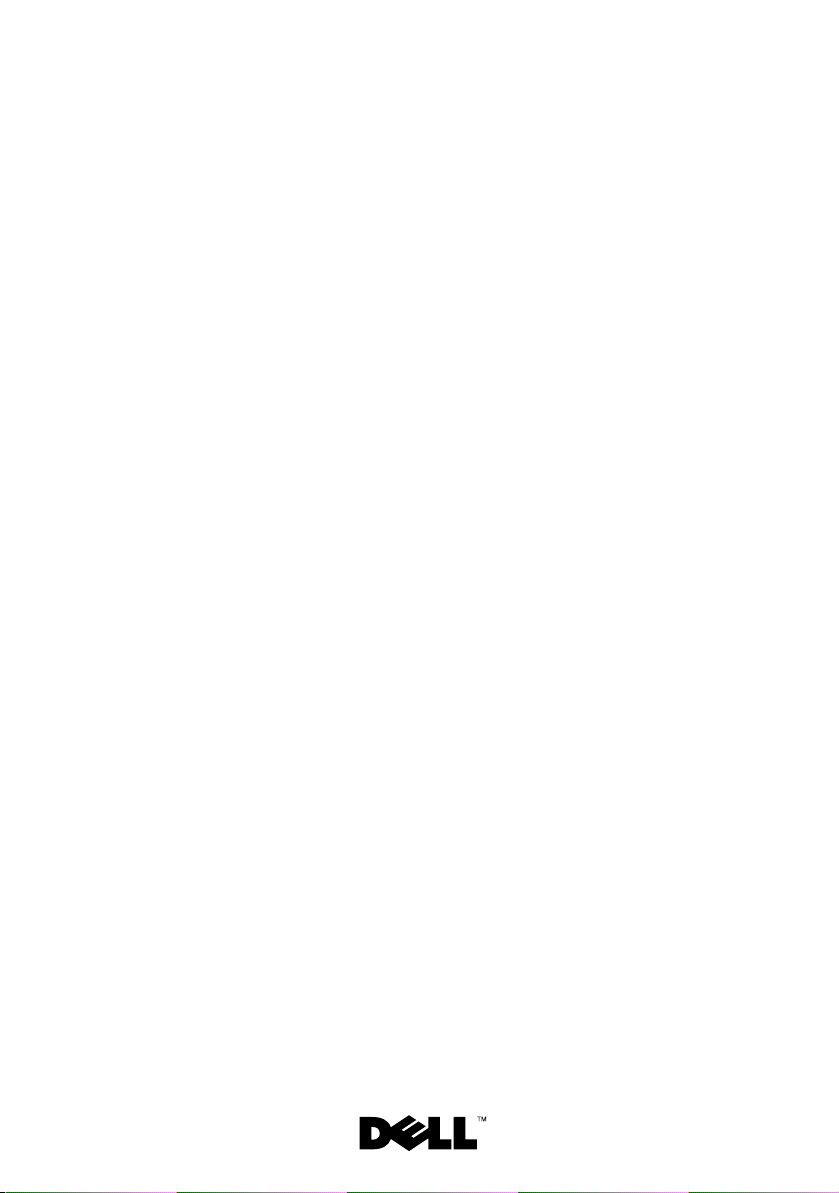
Dell™ PowerEdge™ C6100
系统
硬件用户手册
管制型号 XS23-TY3
Page 2
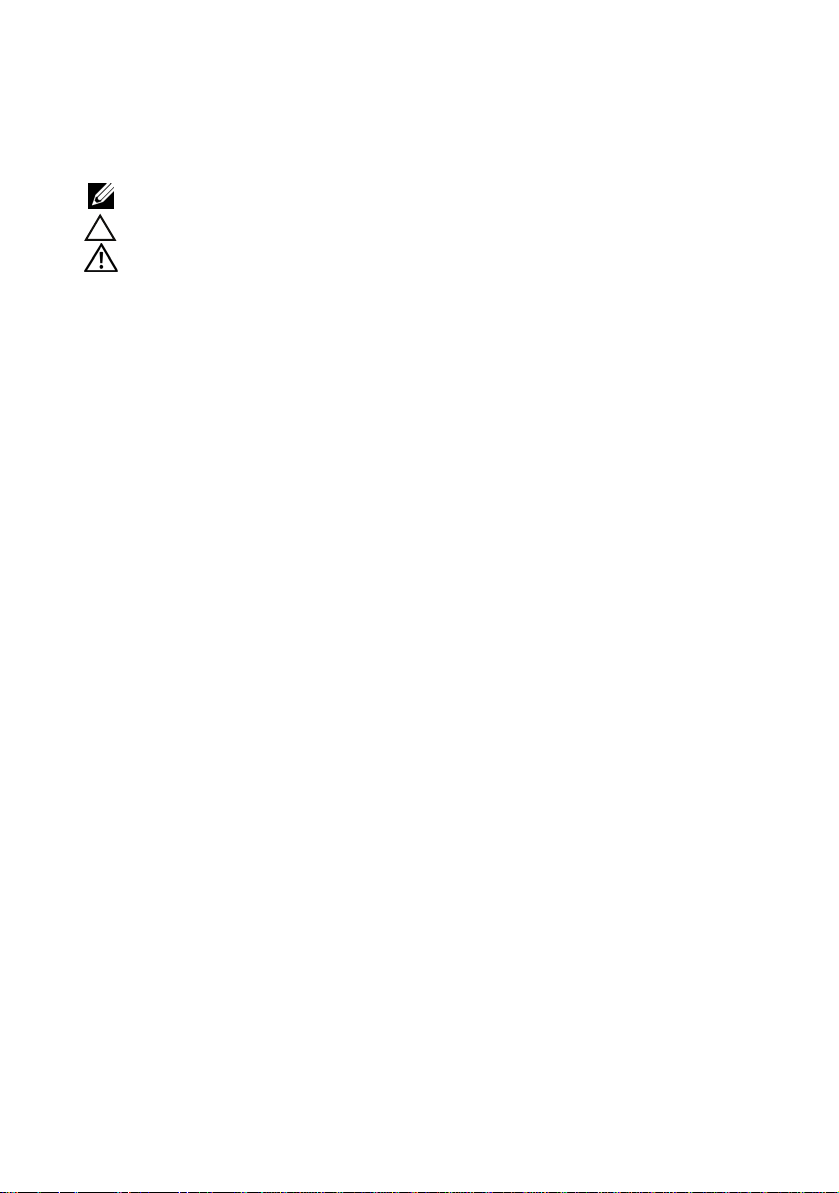
注、小心和警告
注:“注”表示可以帮助您更好地使用计算机的重要信息。
小心:“小心”表示如果不遵循说明,就有可能损坏硬件或导致数据丢失。
警告:“警告”表示可能会造成财产损失、人身伤害甚至死亡。
_________________
本说明文件中的信息如有更改,恕不另行通知。
© 2009-2010 Dell Inc. 版权所有,翻印必究。
未经 Dell Inc. 书面许可,严禁以任何形式复制这些材料。
本文中使用的商标 :
在美国和其它国家/地区的注册商标;
商标。
本说明文件中述及的其它商标和产品名称是指拥有相应商标和产品名称的公司或其制造的产
品。 Dell Inc. 对其它公司的商标和产品名称不拥有任何所有权。
管制型号 XS23-TY3
2010 年 1 月 Rev. A01
Dell、DELL 徽标和 PowerEdge 是 Dell Inc.
Red Hat是 Red Hat, Inc.
的商标;
Intel 是 Intel Corporation
在美国和其它国家/地区的注册
Page 3
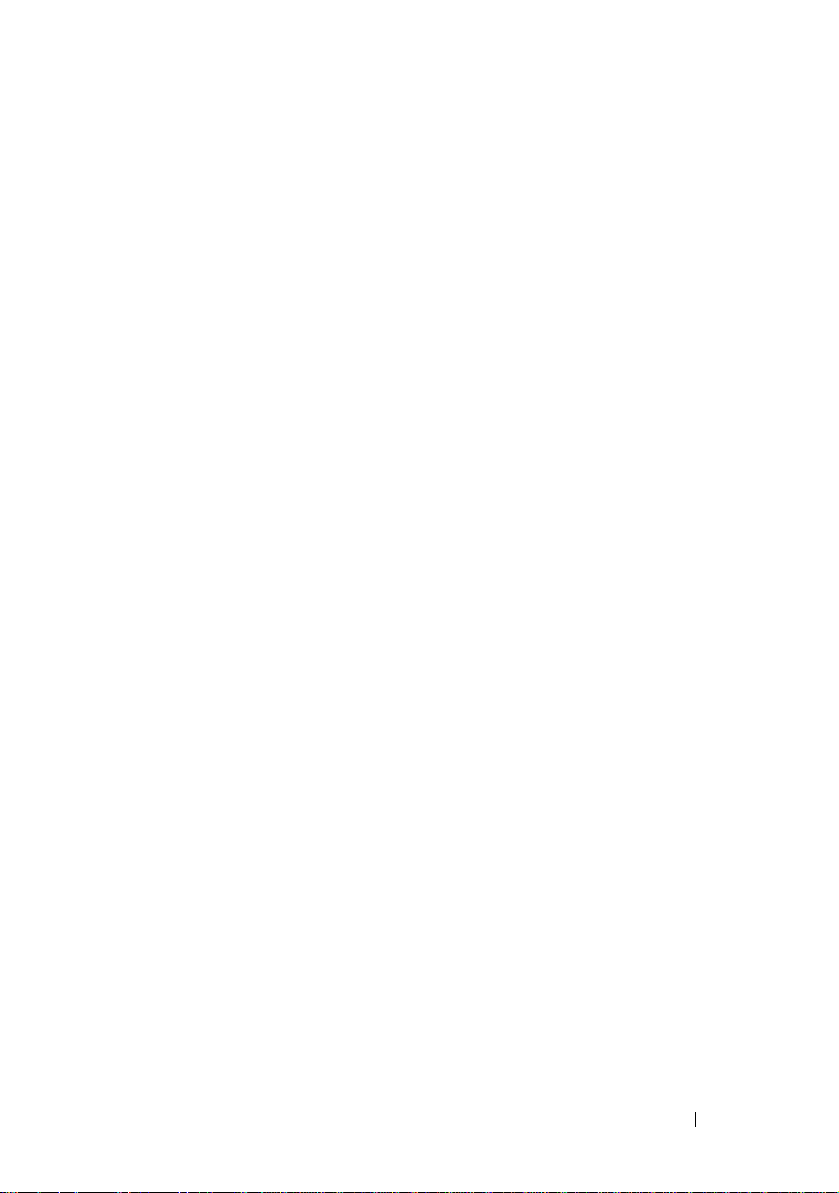
目录
1 关于系统 . . . . . . . . . . . . . . . . . . . . . . . . . 11
在启动期间访问系统功能 . . . . . . . . . . . . . . . 11
前面板部件和指示灯
硬盘驱动器指示灯显示方式
背面板功能和指示灯
NIC 指示灯代码
电源和系统板指示灯代码
电源设备指示灯代码
BMC 心跳检测 LED
开机自检错误代码
收集系统事件日志用于调查
可能需要的其他信息
. . . . . . . . . . . . . . . . . . 12
. . . . . . . . . . . . . . 15
. . . . . . . . . . . . . . . . . . 16
. . . . . . . . . . . . . . . . . . . . . 18
. . . . . . . . . . . . . . . 20
. . . . . . . . . . . . . . . . . . 21
. . . . . . . . . . . . . . . . . . . 22
. . . . . . . . . . . . . . . . . . . 23
. . . . . . . . . . . 23
. . . . . . . . . . . . . . . . . . 31
2 使用系统设置程序 . . . . . . . . . . . . . . . . . 33
Start (开始)菜单 . . . . . . . . . . . . . . . . . . . 33
引导时的系统设置选项
. . . . . . . . . . . . . . . . 34
控制台重定向
主菜单
. . . . . . . . . . . . . . . . . . . . . . . . . . 35
主屏幕
. . . . . . . . . . . . . . . . . . . . . . 34
. . . . . . . . . . . . . . . . . . . . . . . 35
目录 3
Page 4
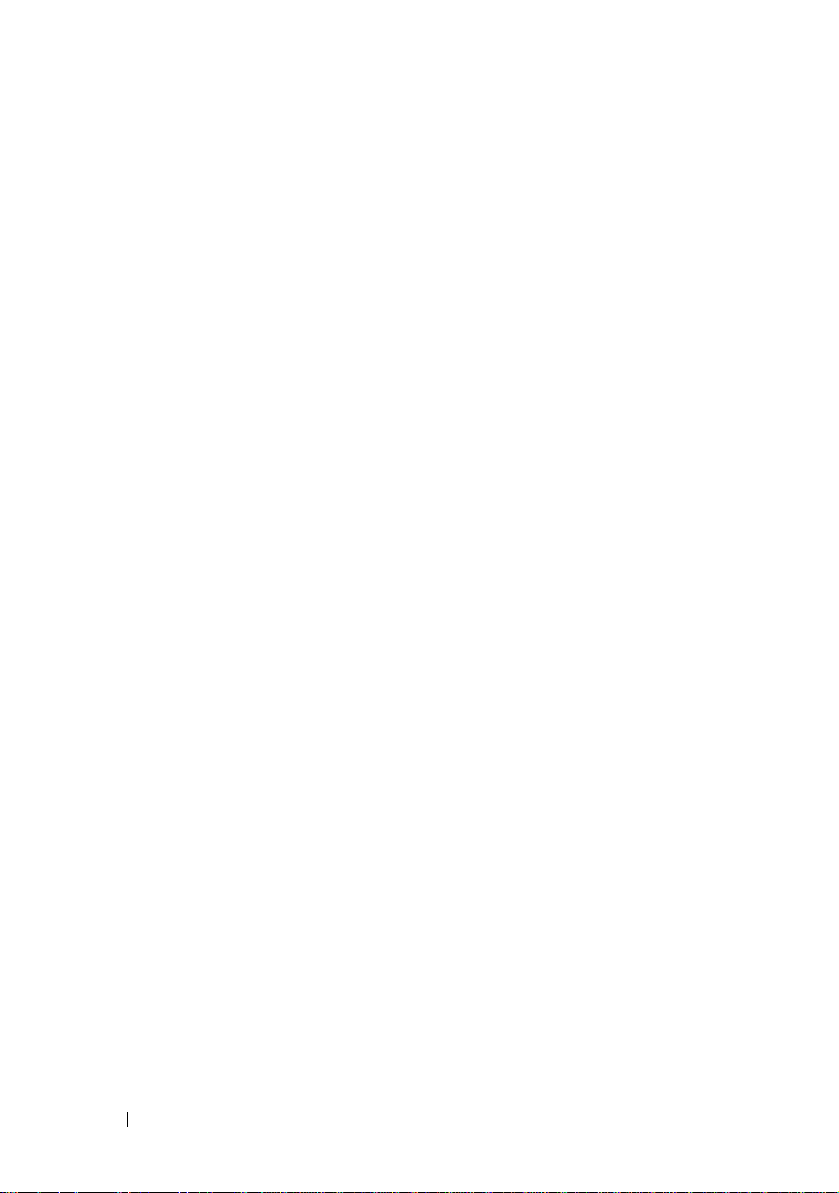
AMIBIOS 设置 . . . . . . . . . . . . . . . . . . . 36
Processor (处理器)设置
System Memory (系统内存)设置
. . . . . . . . . . . . 36
. . . . . . . 36
Advanced (高级)菜单
CPU 配置
内存配置
IDE 配置
. . . . . . . . . . . . . . . . . . . . . . 37
. . . . . . . . . . . . . . . . . . . . . . 38
. . . . . . . . . . . . . . . . . . . . . . . 39
第一 IDE 主盘
USB 配置
PCI 配置
. . . . . . . . . . . . . . . . . . . . . . 42
. . . . . . . . . . . . . . . . . . . . . . . 42
Boot (引导)菜单
引导设置配置
. . . . . . . . . . . . . . . . 37
. . . . . . . . . . . . . . . . . . . 40
. . . . . . . . . . . . . . . . . . . 43
. . . . . . . . . . . . . . . . . . . 43
Security (安全保护)菜单
Server (服务器)菜单
系统管理
. . . . . . . . . . . . . . . . . . . . . . 46
远程访问配置
IPMI 配置
LAN 配置
. . . . . . . . . . . . . . . . . . . . . . 48
. . . . . . . . . . . . . . . . . . . . . . 48
电源节流配置
. . . . . . . . . . . . . . . . . . . . . . . 49
IP 地址
子网掩码
. . . . . . . . . . . . . . . . . . . . . . 49
默认网关 IP
. . . . . . . . . . . . . . . . . 45
. . . . . . . . . . . . . . . . . . . 47
. . . . . . . . . . . . . . . . . . . 49
. . . . . . . . . . . . . . . . . . . . . 49
. . . . . . . . . . . . . . 44
3 安装系统组件 . . . . . . . . . . . . . . . . . . . . 51
4 目录
Exit (退出)菜单
. . . . . . . . . . . . . . . . . . . . 50
安全说明 . . . . . . . . . . . . . . . . . . . . . . . . . 51
建议使用的工具
系统内部组件
. . . . . . . . . . . . . . . . . . . . . 51
. . . . . . . . . . . . . . . . . . . . . . 52
Page 5
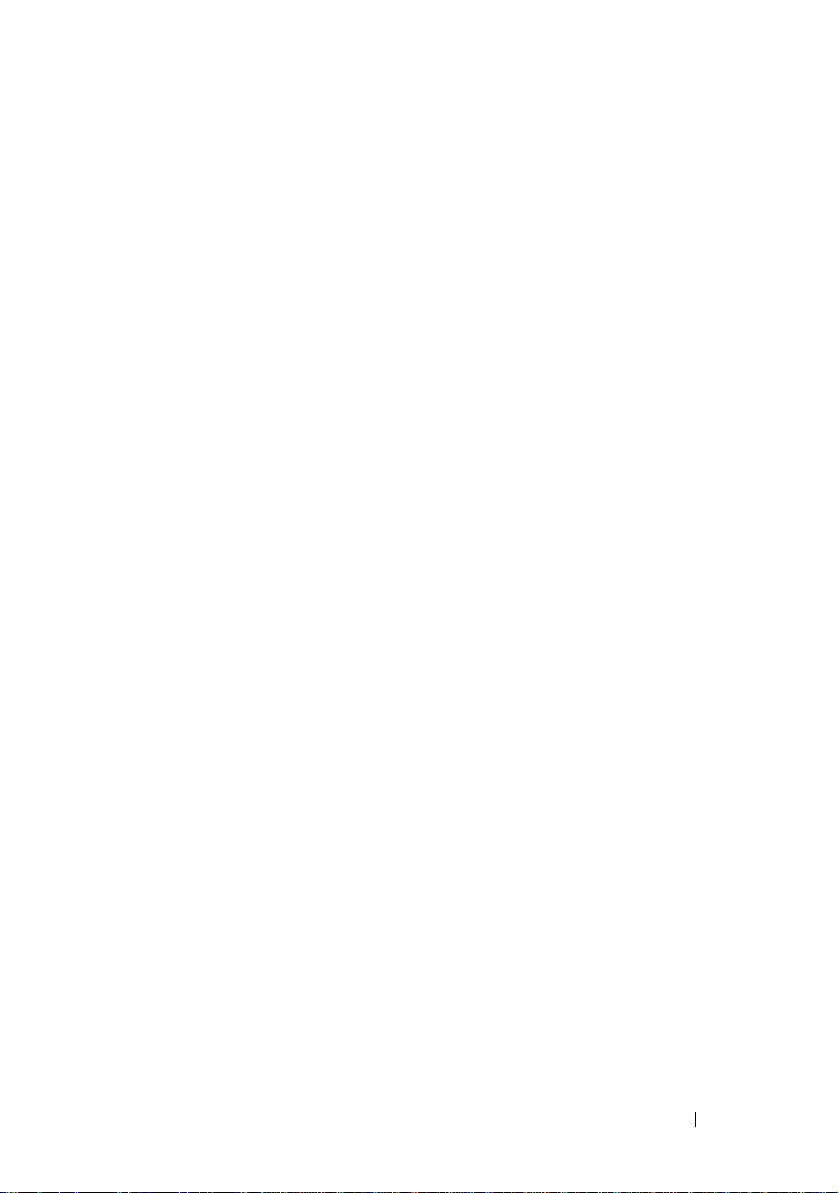
硬盘驱动器 . . . . . . . . . . . . . . . . . . . . . . . 53
卸下硬盘驱动器挡片
安装硬盘驱动器挡片
卸下硬盘驱动器挡片
安装硬盘驱动器托盘
从硬盘驱动器托盘中卸下硬盘驱动器
将硬盘驱动器安装到硬盘驱动器托盘中
. . . . . . . . . . . . . . . 53
. . . . . . . . . . . . . . . 53
. . . . . . . . . . . . . . . 54
. . . . . . . . . . . . . . . 55
. . . . . 55
. . . . 56
电源设备
系统板部件
. . . . . . . . . . . . . . . . . . . . . . . . . 57
卸下电源设备
安装电源设备
卸下系统板部件
安装系统板部件
. . . . . . . . . . . . . . . . . . . 57
. . . . . . . . . . . . . . . . . . . 58
. . . . . . . . . . . . . . . . . . . . . . . 59
. . . . . . . . . . . . . . . . . . 59
. . . . . . . . . . . . . . . . . . 60
冷却导流罩 . . . . . . . . . . . . . . . . . . . . . . . 60
卸下冷却导流罩
安装冷却导流罩
散热器
. . . . . . . . . . . . . . . . . . . . . . . . . . 61
卸下散热器
安装散热器
处理器
. . . . . . . . . . . . . . . . . . . . . . . . . . 63
卸下处理器
安装处理器
. . . . . . . . . . . . . . . . . . 60
. . . . . . . . . . . . . . . . . . 61
. . . . . . . . . . . . . . . . . . . . 61
. . . . . . . . . . . . . . . . . . . . 63
. . . . . . . . . . . . . . . . . . . . 63
. . . . . . . . . . . . . . . . . . . . 64
扩充卡部件和扩充卡 . . . . . . . . . . . . . . . . . . 66
卸下扩充卡
安装扩充卡
. . . . . . . . . . . . . . . . . . . . 66
. . . . . . . . . . . . . . . . . . . . 67
扩充卡连接器
卸下扩充卡连接器
安装扩充卡连接器
. . . . . . . . . . . . . . . . . . . . . . 68
. . . . . . . . . . . . . . . . 68
. . . . . . . . . . . . . . . . 69
目录 5
Page 6
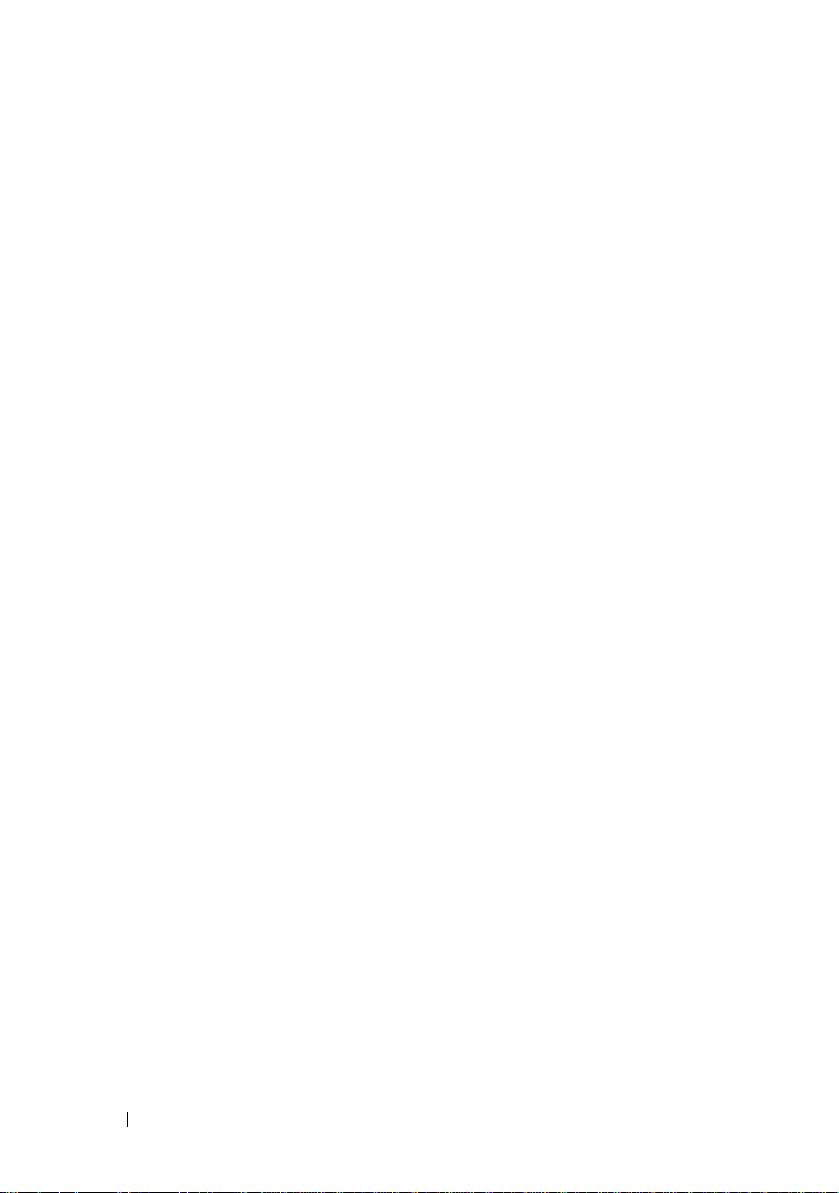
夹层卡 . . . . . . . . . . . . . . . . . . . . . . . . . . 70
卸下 SAS 夹层卡
安装 SAS 夹层卡
卸下 Infiniband 夹层卡
安装 Infiniband 夹层卡
. . . . . . . . . . . . . . . . . . 70
. . . . . . . . . . . . . . . . . . 71
. . . . . . . . . . . . . . . 71
. . . . . . . . . . . . . . . 72
系统内存
内插卡延长器
系统电池
RAID 电池 (可选)
系统板
. . . . . . . . . . . . . . . . . . . . . . . . . 73
支持的 DIMM 配置
卸下内存模块
安装内存模块
. . . . . . . . . . . . . . . . . . . . . . 77
卸下内插卡延长器
安装内插卡延长器
. . . . . . . . . . . . . . . . . . . . . . . . . 78
更换系统电池
卸下 RAID 电池
安装 RAID 电池
卸下 RAID 电池托盘
安装 RAID 电池托盘
. . . . . . . . . . . . . . . . . . . . . . . . . . 83
卸下系统板
安装系统板
. . . . . . . . . . . . . . . . . 73
. . . . . . . . . . . . . . . . . . . 74
. . . . . . . . . . . . . . . . . . . 75
. . . . . . . . . . . . . . . . . 77
. . . . . . . . . . . . . . . . . 78
. . . . . . . . . . . . . . . . . . . 78
. . . . . . . . . . . . . . . . . . . 80
. . . . . . . . . . . . . . . . . . . 80
. . . . . . . . . . . . . . . . . . . 81
. . . . . . . . . . . . . . . . 81
. . . . . . . . . . . . . . . . 82
. . . . . . . . . . . . . . . . . . . . . 83
. . . . . . . . . . . . . . . . . . . . . 84
打开与合上系统护盖 . . . . . . . . . . . . . . . . . . 85
打开系统护盖
合上系统护盖
. . . . . . . . . . . . . . . . . . . 85
. . . . . . . . . . . . . . . . . . . 86
6 目录
冷却风扇
卸下冷却风扇
安装冷却风扇
. . . . . . . . . . . . . . . . . . . . . . . . . 86
. . . . . . . . . . . . . . . . . . . 86
. . . . . . . . . . . . . . . . . . . 87
Page 7
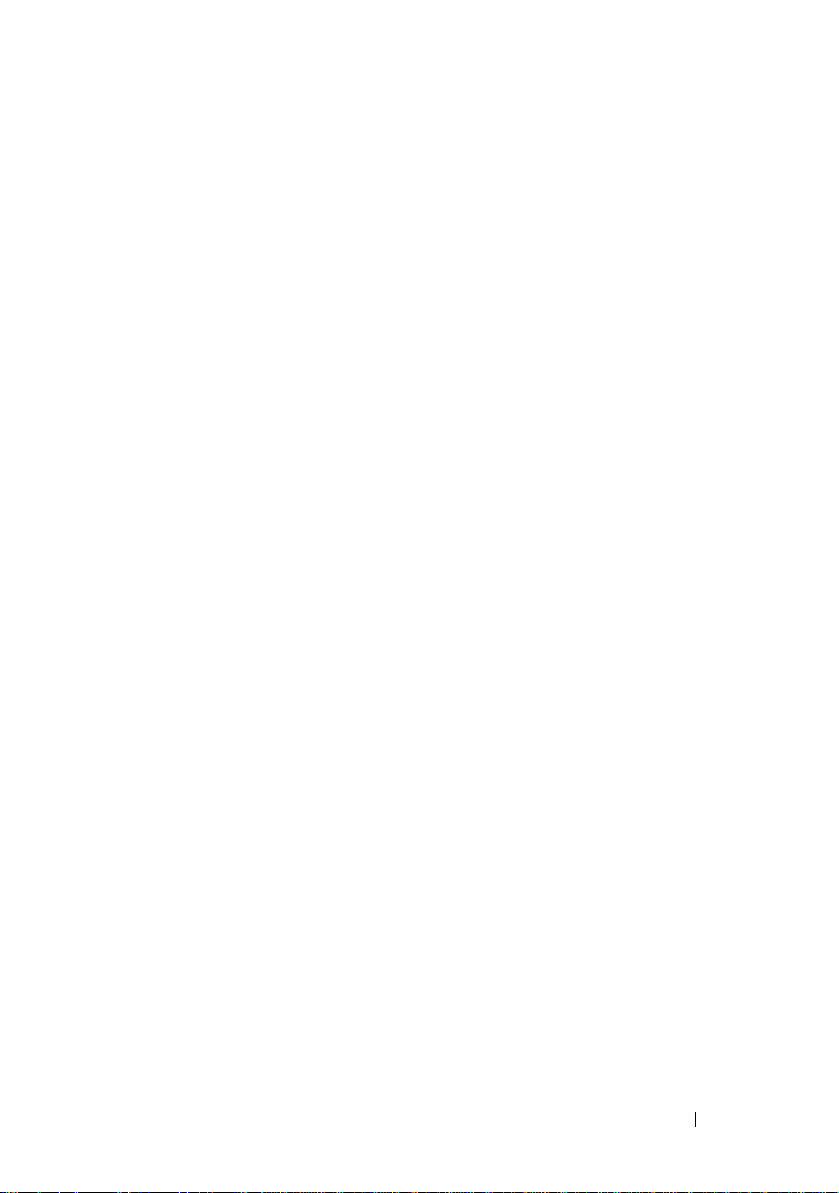
配电板 . . . . . . . . . . . . . . . . . . . . . . . . . . 88
卸下配电板
安装配电板
. . . . . . . . . . . . . . . . . . . . 88
. . . . . . . . . . . . . . . . . . . . 89
风扇控制器板
安装风扇控制器板
中间板
卸下中间板
安装中间板
背板
. . . . . . . . . . . . . . . . . . . . . . . . . . . 97
卸下背板
安装背板
前面板
卸下前面板
安装前面板
. . . . . . . . . . . . . . . . . . . . . . 90
. . . . . . . . . . . . . . . . 91
. . . . . . . . . . . . . . . . . . . . . . . . . . 92
. . . . . . . . . . . . . . . . . . . . 92
. . . . . . . . . . . . . . . . . . . . 96
. . . . . . . . . . . . . . . . . . . . . . 97
. . . . . . . . . . . . . . . . . . . . . . 100
. . . . . . . . . . . . . . . . . . . . . . . . . . 101
. . . . . . . . . . . . . . . . . . . . 101
. . . . . . . . . . . . . . . . . . . . 103
4 系统故障排除 . . . . . . . . . . . . . . . . . . . . 105
安全第一 — 为您和您的系统着想 . . . . . . . . . . 105
安装问题
系统启动失败故障排除
. . . . . . . . . . . . . . . . . . . . . . . . . 105
. . . . . . . . . . . . . . . . 105
外部连接故障排除
. . . . . . . . . . . . . . . . . . . 106
视频子系统故障排除
USB 设备故障排除
. . . . . . . . . . . . . . . . . . . 106
串行 I/O 设备故障排除
NIC 故障排除
受潮系统故障排除
. . . . . . . . . . . . . . . . . . . . . . 107
. . . . . . . . . . . . . . . . . . . 108
. . . . . . . . . . . . . . . . . . 106
. . . . . . . . . . . . . . . . . 107
目录 7
Page 8
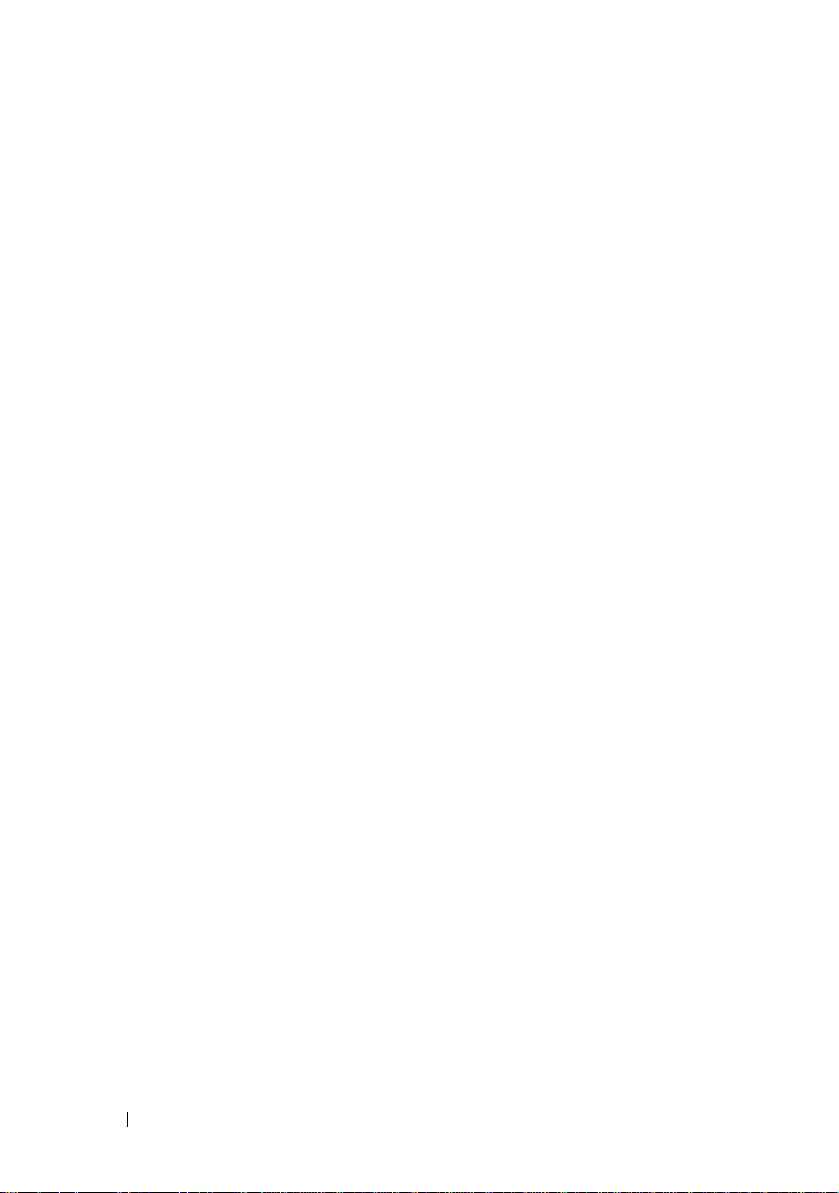
受损系统故障排除 . . . . . . . . . . . . . . . . . . 109
系统电池故障排除
对电源设备进行故障排除
系统冷却问题故障排除
风扇故障排除
系统内存故障排除
硬盘驱动器故障排除
存储控制器故障排除
扩充卡故障排除
处理器故障排除
IRQ 分配冲突
. . . . . . . . . . . . . . . . . . 109
. . . . . . . . . . . . . . 110
. . . . . . . . . . . . . . . . 110
. . . . . . . . . . . . . . . . . . . . . 111
. . . . . . . . . . . . . . . . . . 111
. . . . . . . . . . . . . . . . . 113
. . . . . . . . . . . . . . . . . 114
. . . . . . . . . . . . . . . . . . . . 115
. . . . . . . . . . . . . . . . . . . . 115
. . . . . . . . . . . . . . . . . . . . . 116
5 跳线和连接器 . . . . . . . . . . . . . . . . . . . . 117
系统板连接器 . . . . . . . . . . . . . . . . . . . . . 117
背板连接器
. . . . . . . . . . . . . . . . . . . . . . 118
3.5 英寸驱动器
2.5 英寸驱动器
. . . . . . . . . . . . . . . . . . 118
. . . . . . . . . . . . . . . . . . 120
8 目录
中间板连接器
. . . . . . . . . . . . . . . . . . . . . 122
内插卡延长器连接器
夹层卡连接器
. . . . . . . . . . . . . . . . . . . . . 124
风扇控制器板连接器
配电板连接器
. . . . . . . . . . . . . . . . . . . . . 126
. . . . . . . . . . . . . . . . . 123
. . . . . . . . . . . . . . . . . 125
Page 9
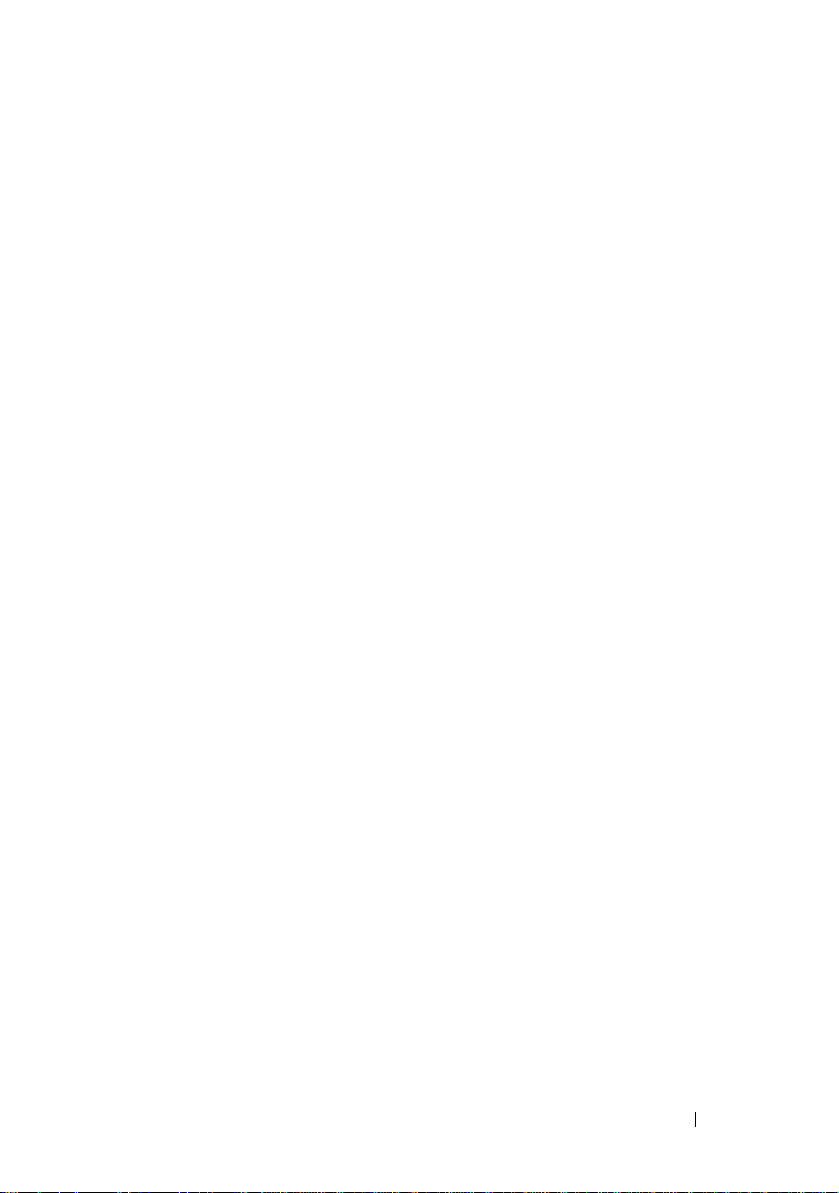
跳线设置. . . . . . . . . . . . . . . . . . . . . . . . . 127
系统配置跳线设置
背板跳线设置
. . . . . . . . . . . . . . . . 127
. . . . . . . . . . . . . . . . . . . 128
6 获得帮助 . . . . . . . . . . . . . . . . . . . . . . . . 129
与 Dell 联络 . . . . . . . . . . . . . . . . . . . . . . . 129
词汇表 . . . . . . . . . . . . . . . . . . . . . . . . . . . . . . . . . . . . . 131
索引 . . . . . . . . . . . . . . . . . . . . . . . . . . . . . . . 139
目录 9
Page 10
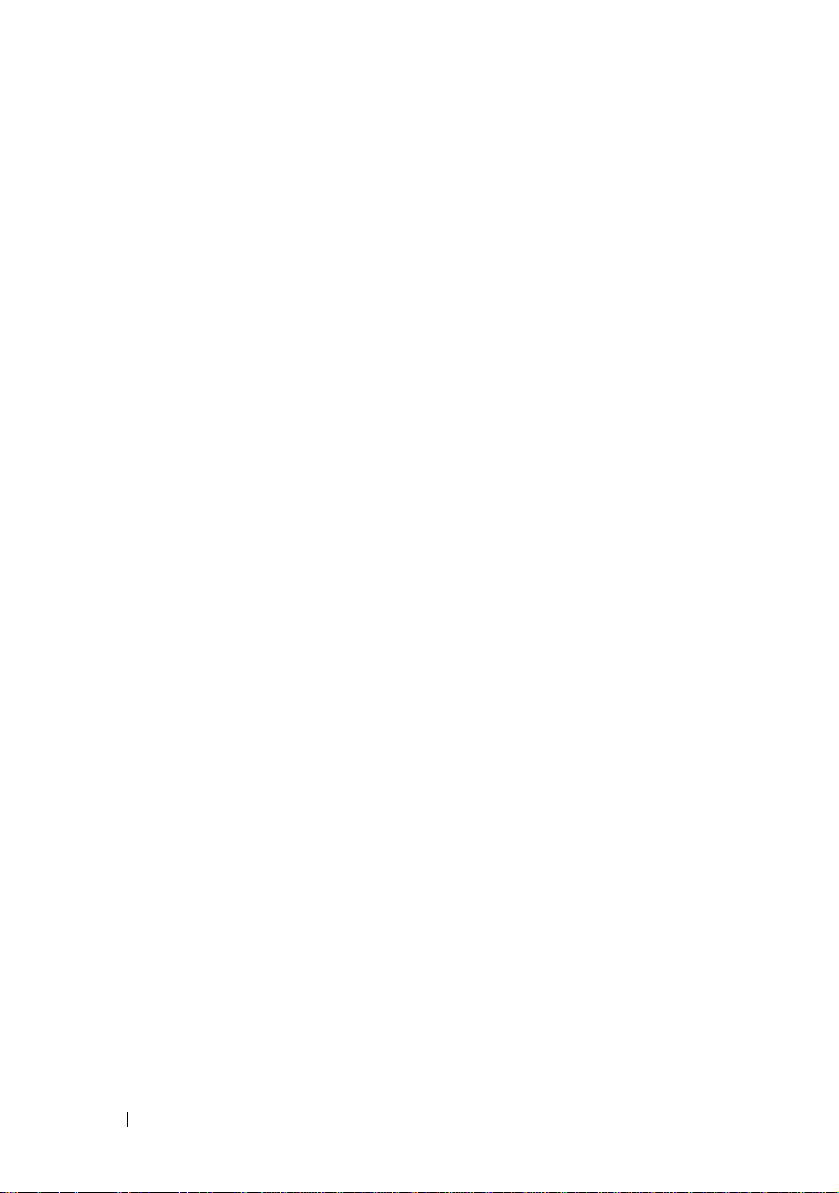
10 目录
Page 11
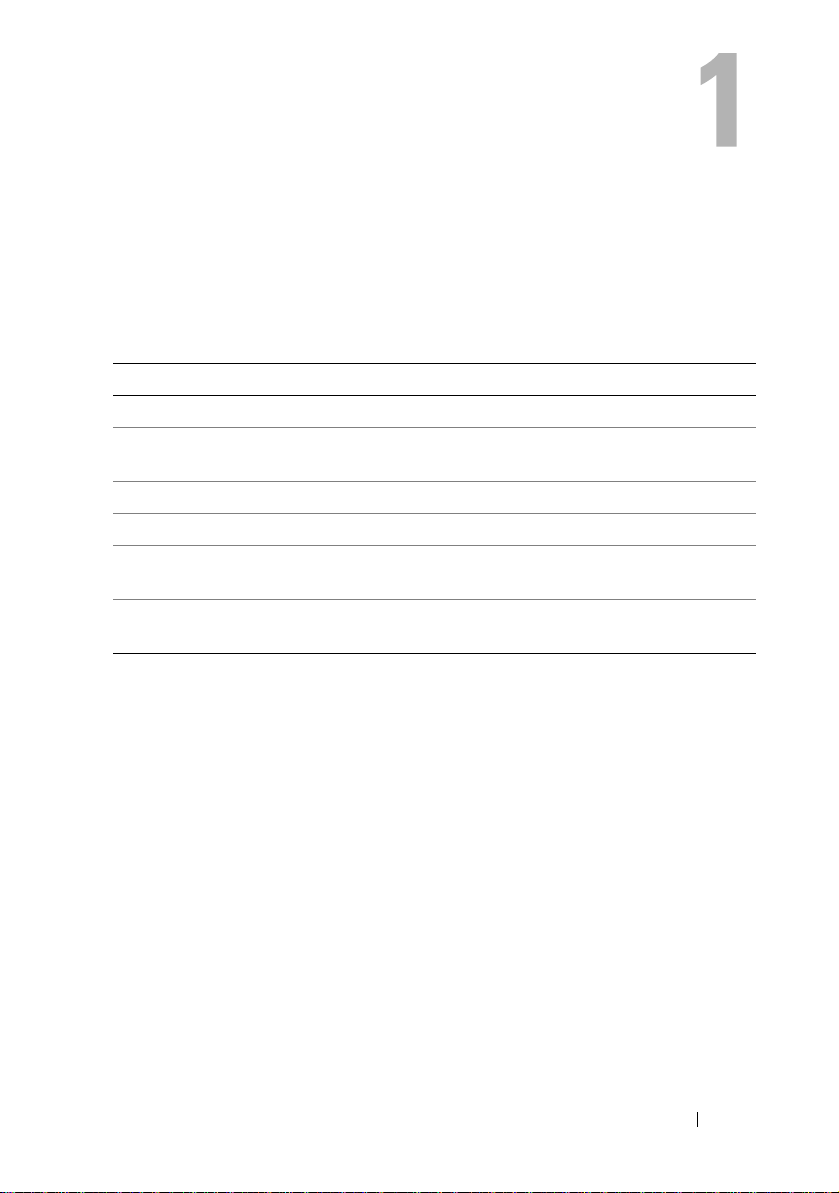
关于系统
在启动期间访问系统功能
在启动期间可以使用下列击键访问系统功能。
击键 说明
<F2>
<F11>
<F12>
<Ctrl><C>
<Ctrl><H>
<Ctrl><S>
进入系统设置程序。请参阅第 33 页上的 “Start (开始)菜单”。
进入 BIOS 引导管理器。请参阅第 34 页上的 “引导时的系统设置
选项”。
启动预引导执行环境 (PXE) 引导。
进入 SAS 配置公用程序。有关详情,请参阅 SAS 适配器说明文件。
进入 RAID 配置公用程序。有关详情,请参阅 SAS RAID 卡的说
明文件。
进入公用程序,为 PXE 引导配置 NIC 设置。有关详情,请参阅
集成 NIC 的说明文件。
关于系统 11
Page 12
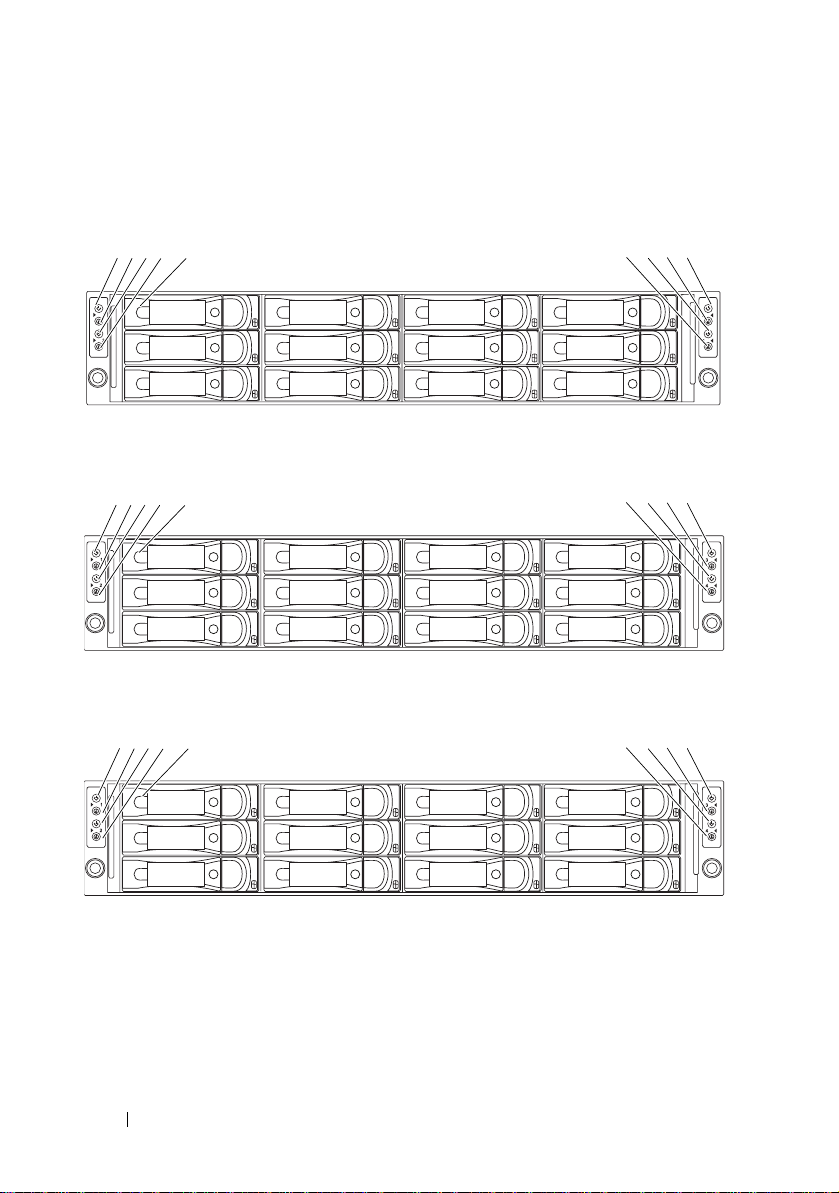
前面板部件和指示灯
图 1-1. 前面板 — 带四个系统板的 3.5 英寸硬盘驱动器
1234 67895
1-0
1-1
1-2
2-0
2-1
2-2
3-0
3-1
3-2
图 1-2. 前面板 — 带三个系统板的 3.5 英寸硬盘驱动器
1234 5
1-0
2-0
4-0
1-1
2-1
4-1
1-2
2-2
4-2
图 1-3. 前面板 — 带两个系统板的 3.5 英寸硬盘驱动器
1234 5
2-0
2-1
2-2
2-3
2-4
2-5
4-0
4-1
4-2
4-0
4-1
4-2
6789
1-3
2-3
4-3
6789
4-3
4-4
4-5
12 关于系统
Page 13
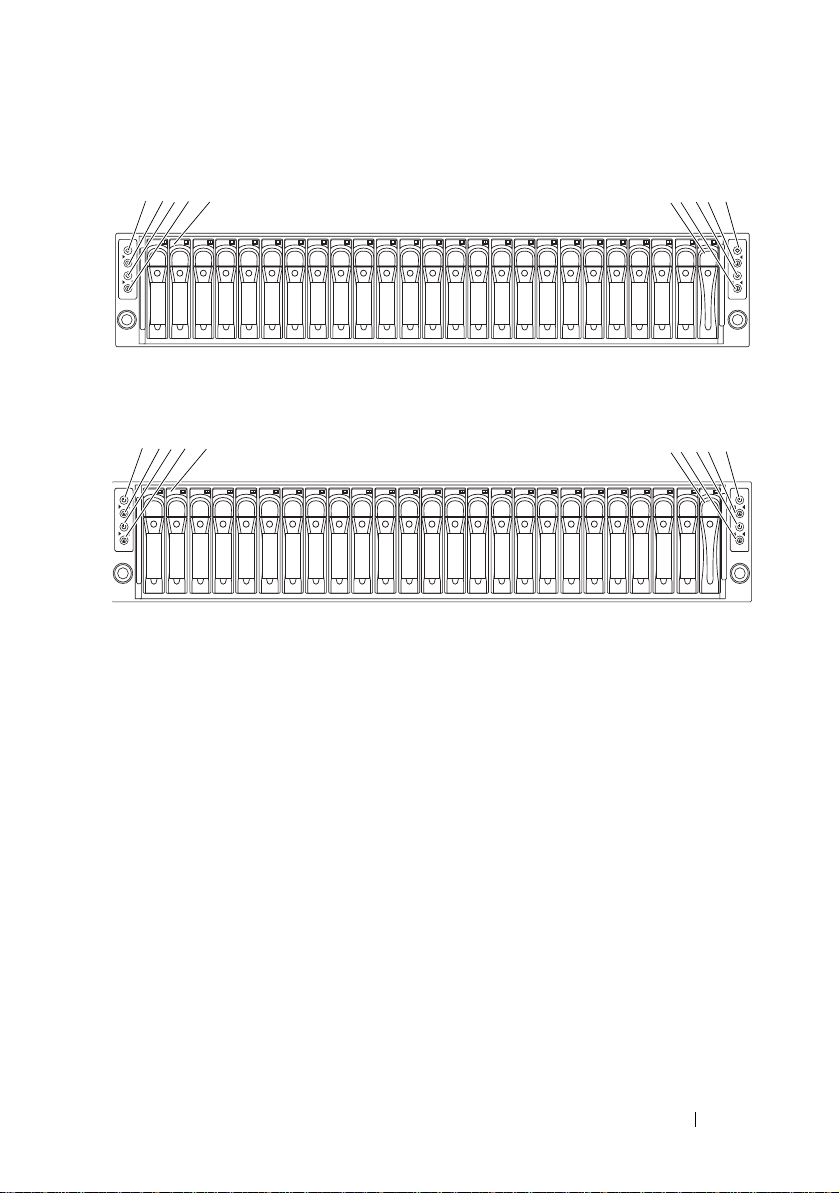
图 1-4. 前面板 — 带四个系统板的 2.5 英寸硬盘驱动器
1 234 5 6789
1-0
1-1
1-2
1-3
1-4
1-5
2-0
2-1
2-2
2-3
2-4
2-5
3-0
3-1
3-2
3-3
3-4
3-5
4-0
4-1
4-2
4-3
4-4
图 1-5. 前面板 — 带三个系统板的 2.5 英寸硬盘驱动器
2
1345
2-5
1-0
1-1
1-2
1-3
1-4
1-5
1-6
1-7
2-0
2-1
2-2
2-3
2-4
2-6
2-7
4-0
4-1
4-2
4-3
4-4
4-5
4-6
*
*
4-5
79
6
4-7
8
关于系统 13
Page 14
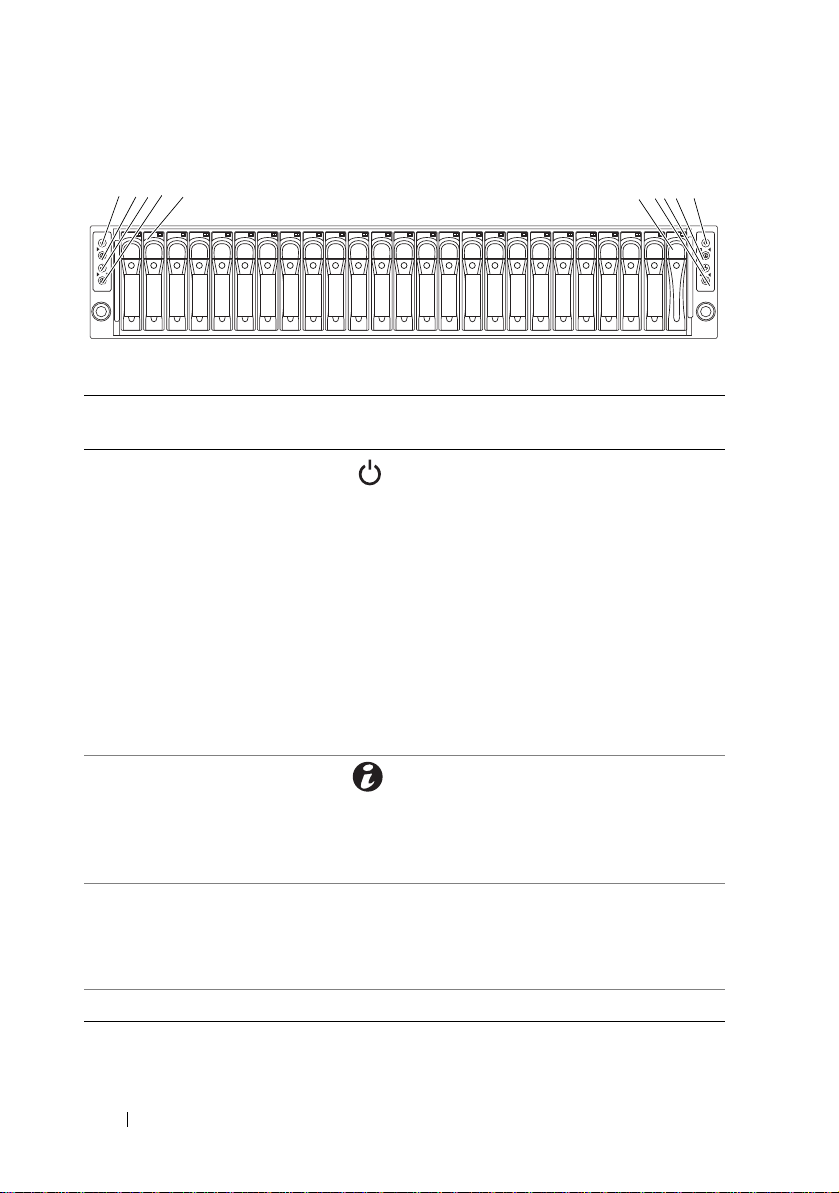
图 1-6. 前面板 — 带两个系统板的 2.5 英寸硬盘驱动器
1345
2
4-1
2-0
2-1
2-2
2-3
2-4
2-5
2-6
2-7
2-8
2-9
2-10
2-11
4-0
4-2
4-3
4-4
4-5
4-6
4-7
4-8
4-9
*
4-10
79
6
4-11
8
项目 指示灯、按钮或
连接器
1, 3, 7, 9
通电指示灯 / 电源按
钮 (系统板 1、 2、
4、 3)
2, 4, 6, 8
系统识别指示灯 / 按
钮 (系统板 1、 2、
4、 3)
5
*
硬盘驱动器 最多 12 个可热交换的 3.5 英寸硬盘驱
驱动器盖 仅适用于 2.5 英寸硬盘驱动器系统。
图标 说明
当系统接通电源时,通电指示灯将
亮起。
电源按钮可控制对系统的直流电源
输出。
注: 打开系统电源时,视频显示器可
能需要几秒钟至 2 分钟才能显示图
像,这取决于系统中安装的内存容量。
注: 对于兼容 ACPI 的操作系统,使
用电源按钮关闭系统可以在系统电源
关闭前执行正常有序的关机操作。
注: 要强制执行非正常关机,请按住
电源按钮五秒钟。
识别按钮可用于查找机箱内的特定系
统和系统板。
按下按钮后,前后两侧的蓝色系统状
态指示灯将持续闪烁,直至再次按下
该按钮。
动器。
最多 24 个可热交换的 2.5 英寸硬盘驱
动器。
14 关于系统
Page 15
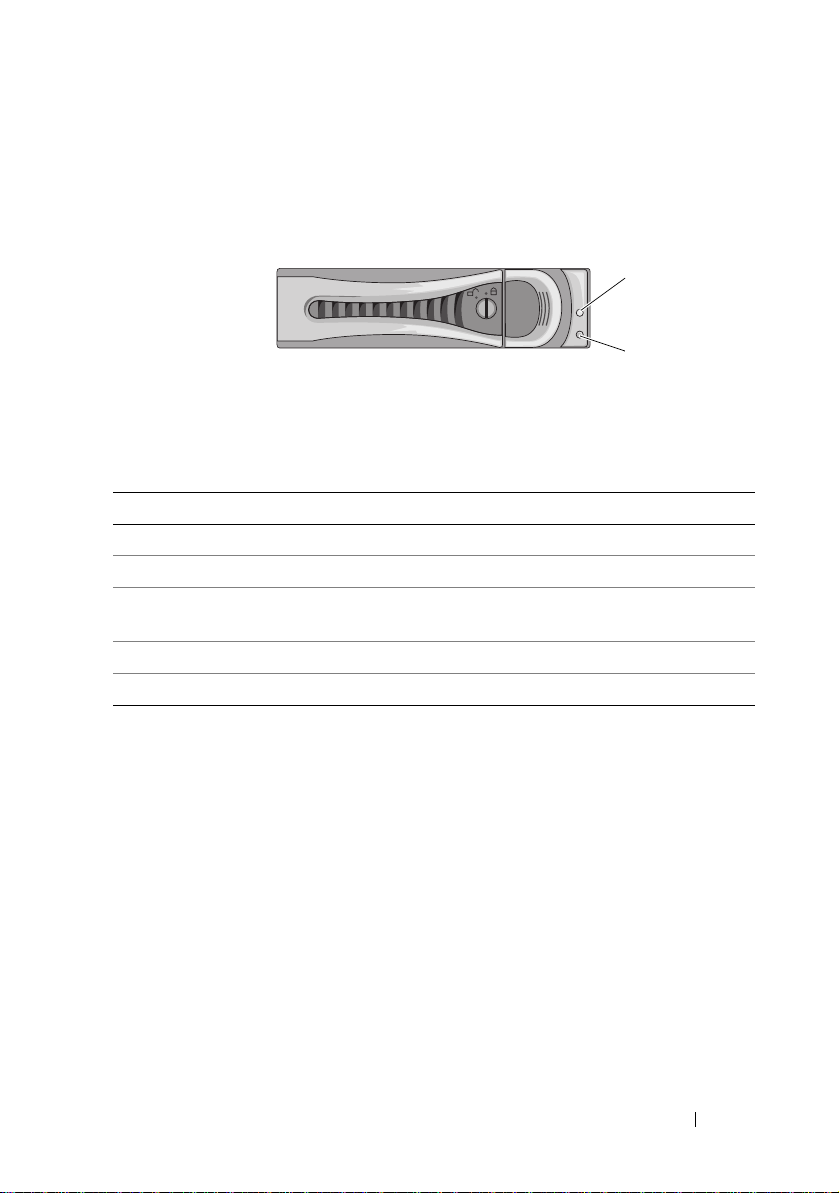
硬盘驱动器指示灯显示方式
图 1-7. 硬盘驱动器指示灯
1
2
1
硬盘驱动器活动指示灯
(绿色)
表 1-1. 硬盘驱动器状态指示灯
驱动器状态指示灯显示方式 状态
熄灭 插槽闲置
稳定绿色 硬盘驱动器联机 / 访问
闪烁绿色 正在重建硬盘驱动器 / 硬盘驱动器标识 / 正在准备
闪烁绿色 / 琥珀色 重建中止
闪烁琥珀色 硬盘驱动器出现故障
卸除
2
硬盘驱动器状态指示灯(绿色和琥珀色)
关于系统 15
Page 16
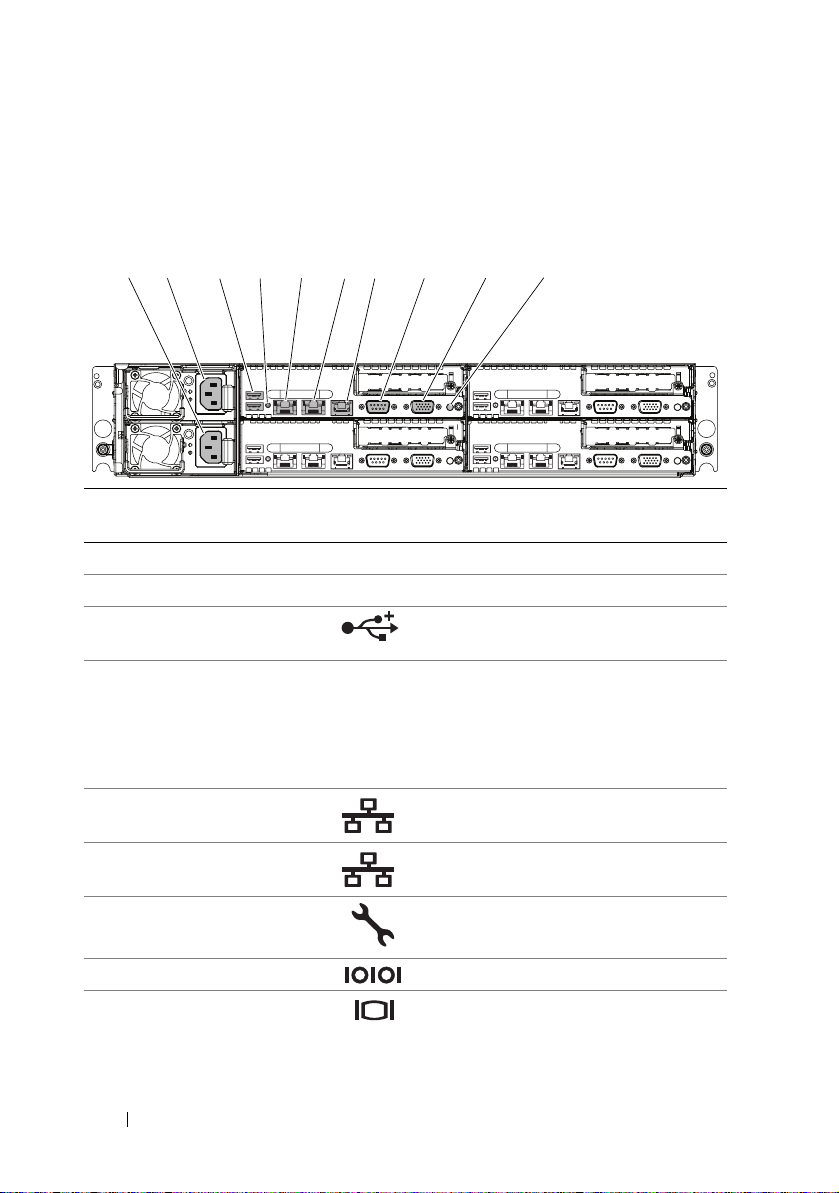
背面板功能和指示灯
图 1-8. 背面板 — 四块系统板
1 2 3 4 5 6 7 8 9 10
项目 指示灯、按钮或
连接器
1
2
3
4
5
6
7
8
9
电源设备 2 (PS2)
电源设备 1 (PS1)
USB 连接器 (2) 将 USB 设备连接至系统。这些端口符
系统识别指示灯 系统管理软件和前端的识别按钮均可
以太网连接器 1 嵌入式 10/100/1000 NIC 连接器。
以太网连接器 2 嵌入式 10/100/1000 NIC 连接器。
基于 IP 的 KVM 端口 专用管理端口。
串行连接器 用于将串行设备连接至系统。
视频连接器 用于将 VGA 显示器连接至系统。
图标 说明
470W / 750W / 1100W / 1400W
470W / 750W / 1100W / 1400W
合 USB 2.0 标准。
使指示灯闪烁蓝色,用以识别特定的
系统和系统板。
系统出现问题而需要引起注意时,
呈琥珀色亮起。
16 关于系统
Page 17
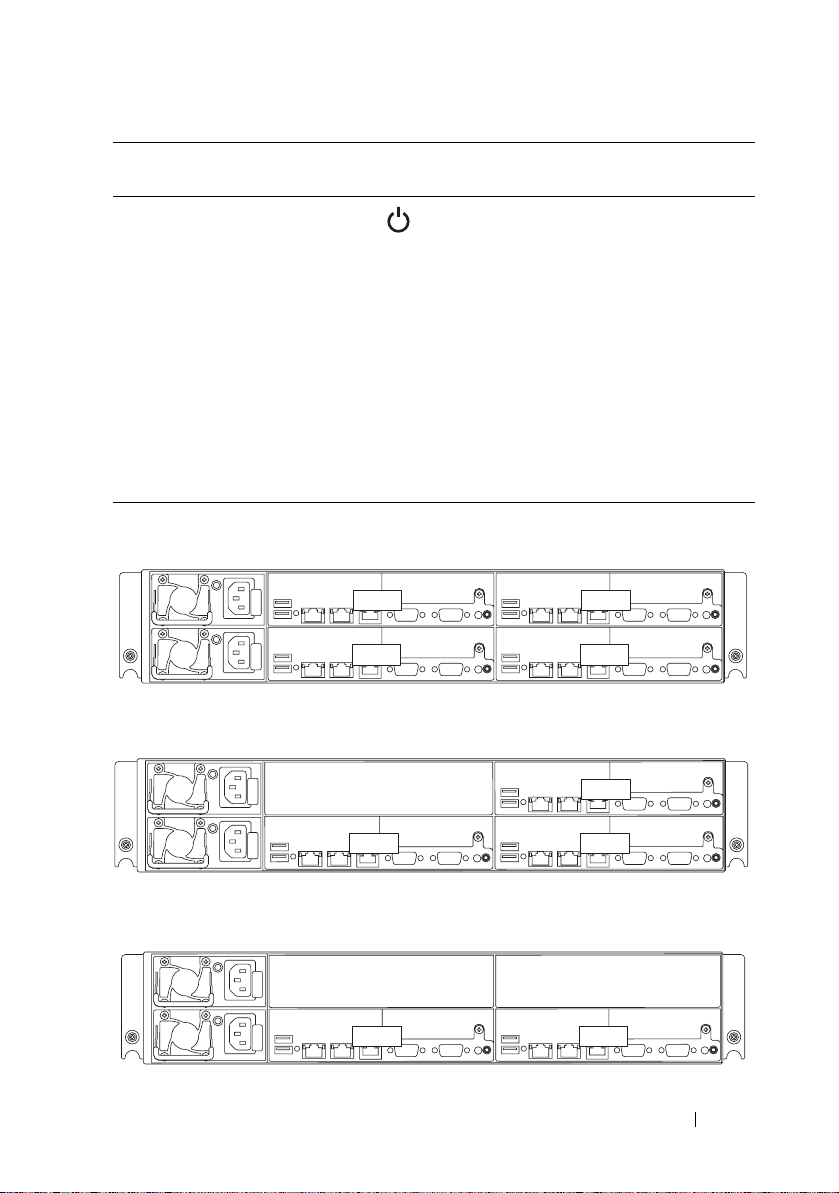
项目 指示灯、按钮或
连接器
10
通电指示灯 / 电源
按钮 (系统板 1)
图 1-9. 详图 — 四块系统板
图标 说明
当系统接通电源时,通电指示灯将
亮起。
电源按钮可控制对系统的直流电源
输出。
注: 打开系统电源时,视频显示器可
能需要几秒钟至 2 分钟才能显示图像,
这取决于系统中安装的内存容量。
注: 对于兼容 ACPI 的操作系统,使
用电源按钮关闭系统可以在系统电源
关闭前执行正常有序的关机操作。
注: 要强制执行非正常关机,请按住
电源按钮五秒钟。
图 1-10. 详图 — 三块系统板
图 1-11. 详图 — 两块系统板
3
4
4
4 2
1
2
1
2
关于系统 17
Page 18
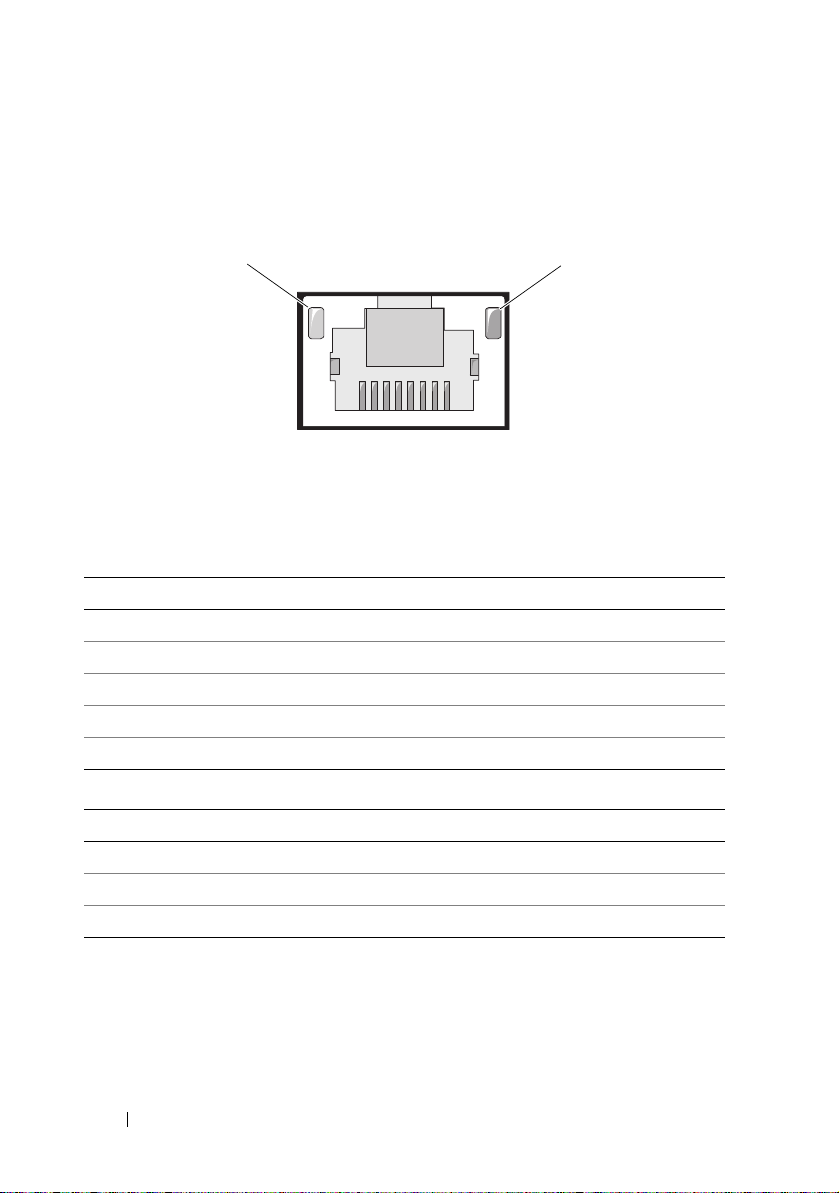
NIC 指示灯代码
图 1-12. NIC 指示灯
1
1
链路指示灯
NIC 状态指示灯 (链路) 状态
持续亮起琥珀色 链路速率为 1 Gbps
闪烁琥珀色 识别端口为 1 Gbps 连接
持续亮起绿色 链路速率为 100 Mbps
闪烁绿色 识别端口为 10 Mbps 或 100 Mbps 连接
熄灭 链路速率为 10 Mbps
NIC 状态指示灯 (活动) 状态
持续亮起绿色 LAN 链路 / 无访问
闪烁绿色 正在访问 LAN
熄灭 空闲
2
活动指示灯
2
18 关于系统
Page 19
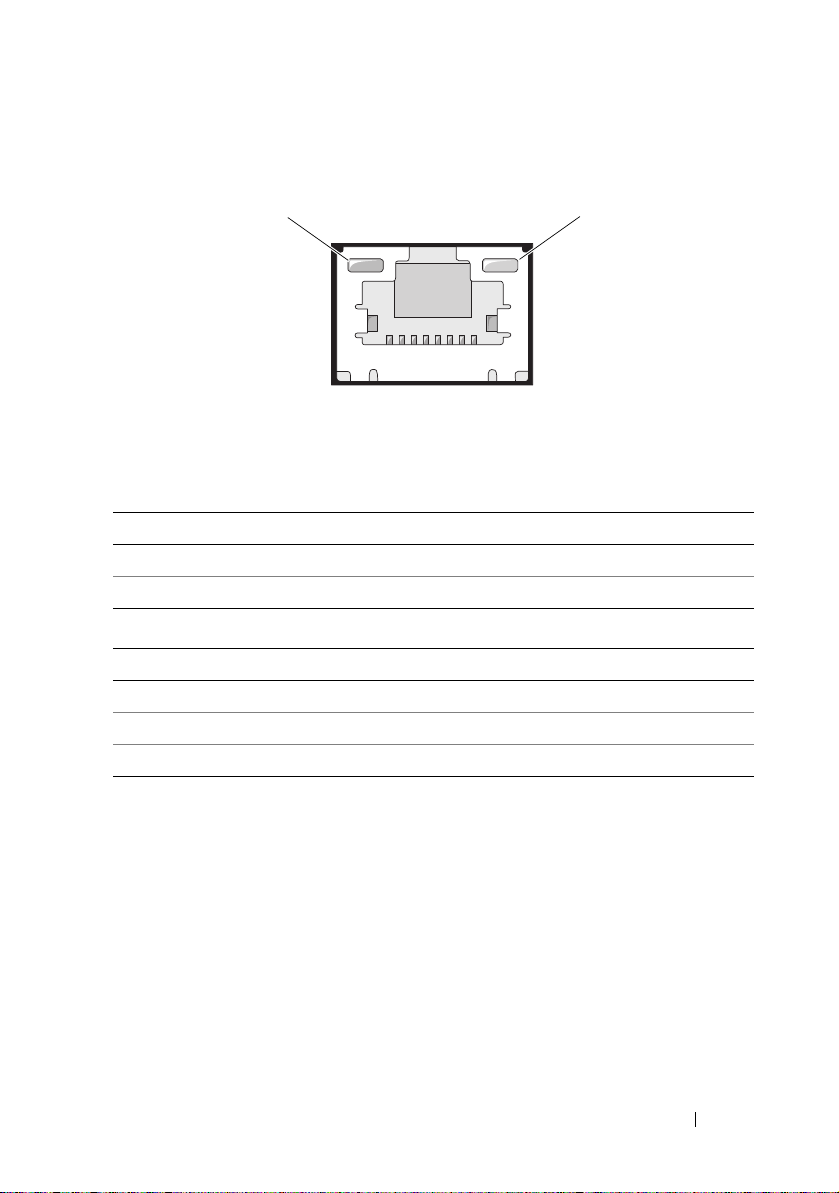
图 1-13. NIC 指示灯 (基于 IP 的 KVM 端口)
1
1
链路指示灯
NIC 状态指示灯 (链路) 状态
持续亮起绿色 链路速率为 100 Mbps
熄灭 链路速率为 10 Mbps
NIC 状态指示灯 (活动) 状态
持续亮起绿色 LAN 链路 / 无访问
闪烁绿色 LAN 访问
绿灯熄灭 空闲
2
活动指示灯
2
关于系统 19
Page 20
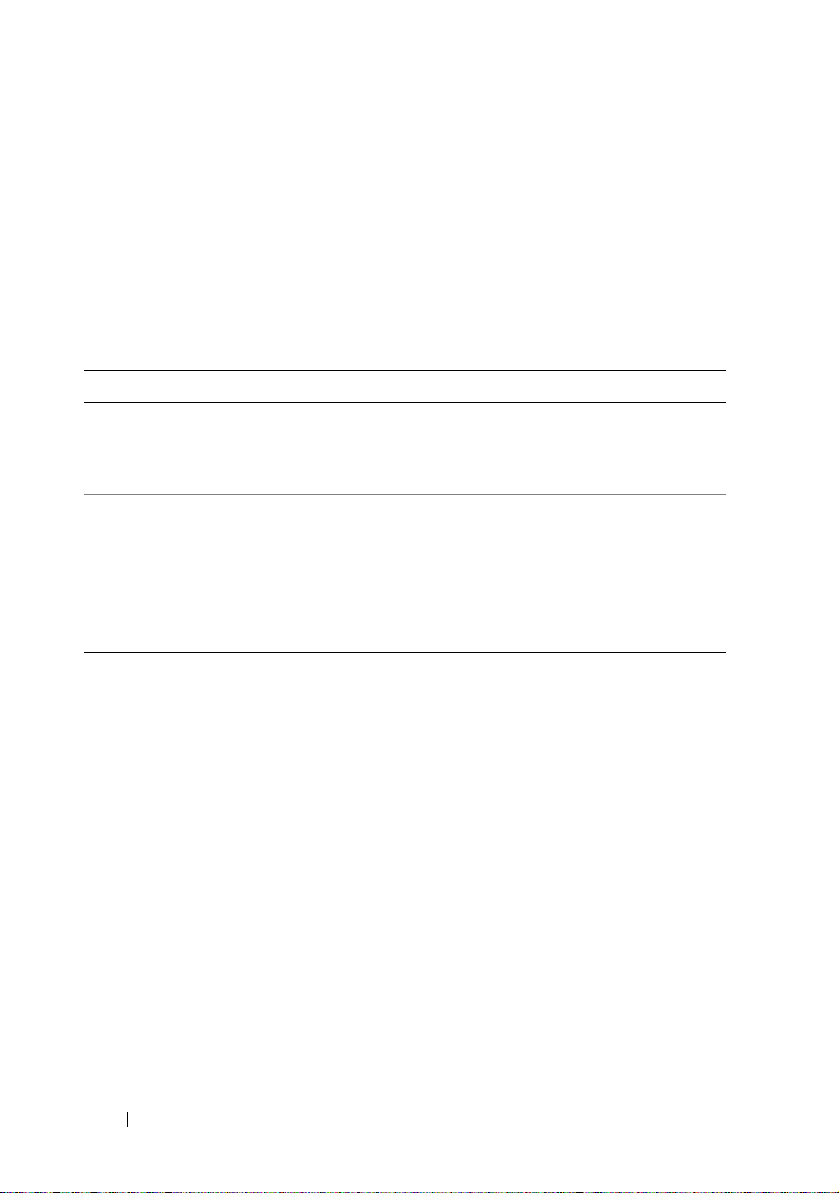
电源和系统板指示灯代码
在系统启动期间,通过系统前面板和背面板上的 LED 显示状态代码。有
关前面板 LED 的位置信息,请参阅图 1-1 (3.5 英寸硬盘驱动器系统)或
图 1-4 (2.5 英寸硬盘驱动器系统)。有关背面板 LED 的位置信息,请参
阅图 1-8。
表 1-2 列出了与状态代码关联的状态。
表 1-2. 状态指示灯代码
组件 指示灯 状态
通电指示灯 持续亮起绿色
闪烁琥珀色
闪烁绿色 / 琥珀色
系统识别指示灯 呈蓝色稳定亮起
闪烁蓝色
熄灭
S0/S1 通电
断电模式下的 BMC 严重状态事件 S4/S5
加电模式下的 BMC 严重状态事件 S0/S1
启用通过机箱识别命令操作 IPMI,或启用
通过按下识别按钮进行识别的功能
启用通过机箱识别命令仅操作 IPMI 时闪
烁的功能
停用通过机箱识别命令操作的 IPMI,或停
用通过按下识别按钮进行识别的功能
20 关于系统
Page 21
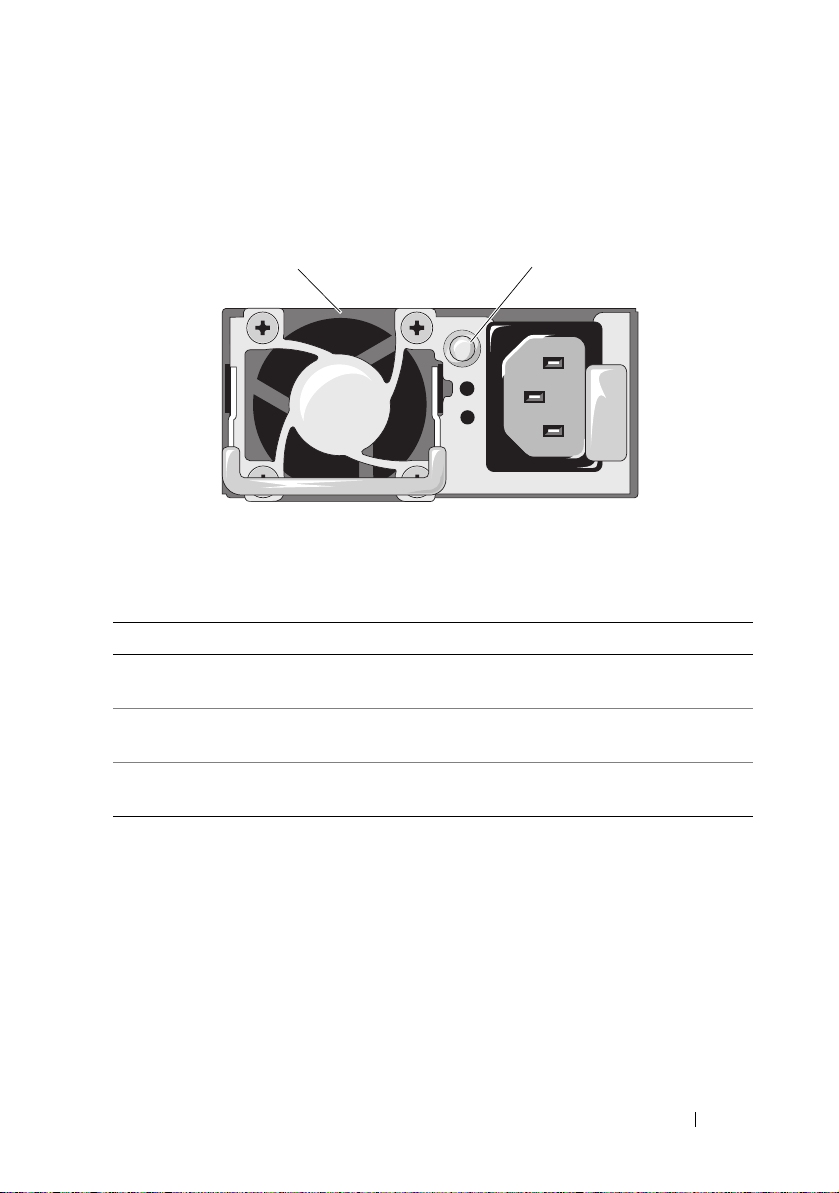
电源设备指示灯代码
图 1-14. 电源设备状态指示灯
1
1
电源设备
电源设备状态指示灯 状态
持续亮起绿色 电源设备开启 (交流状态良好 / 直流状态良
持续亮起黄色 电源设备出现故障
黄灯熄灭 电源设备已关闭或交流输入电压超出正常工
2
好)或处于待机模式 (90 VAC – 264 VAC)
(UVP/OVP/OCP/SCP/OTP/ 风扇故障)
作范围 (90 VAC – 264 VAC)
2
电源设备指示灯
关于系统 21
Page 22
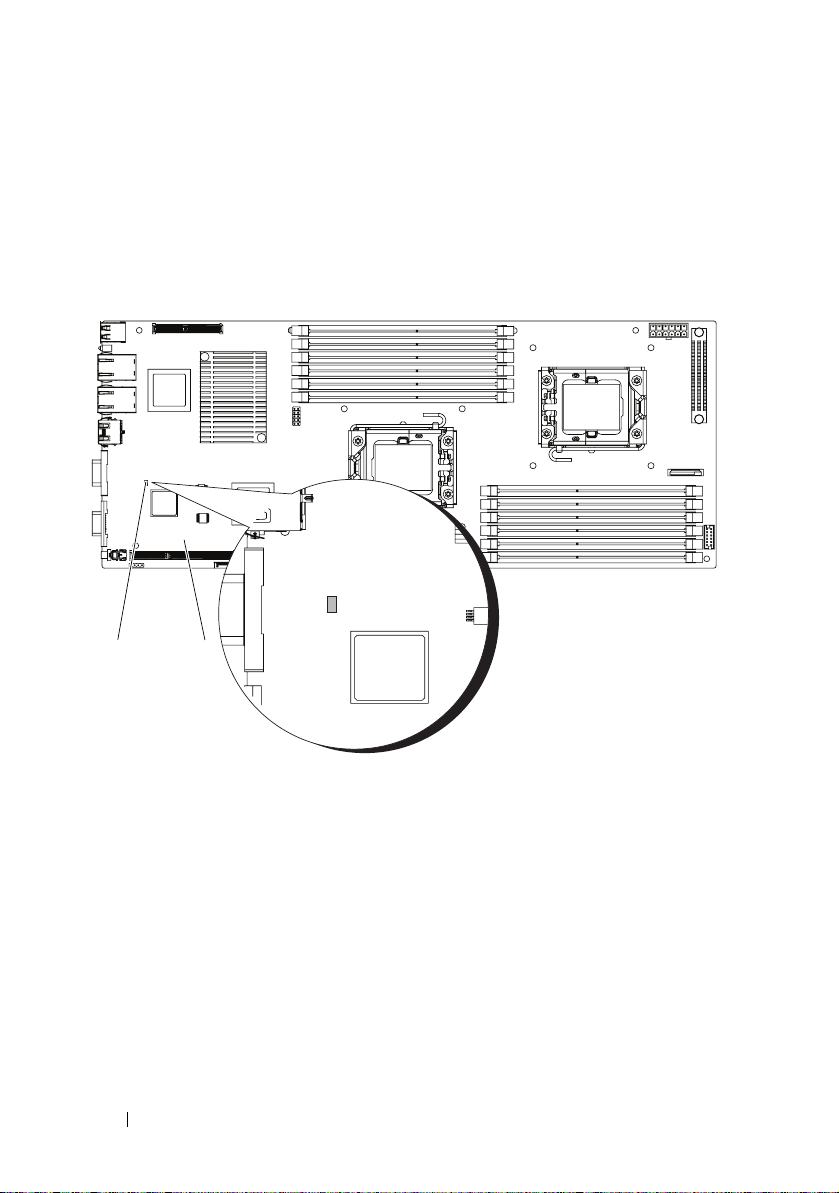
BMC 心跳检测 LED
系统板为 BMC 调试提供了 BMC 心跳检测 LED (CR24)。当 BMC 固件准
备就绪后, BMC 心跳检测 LED 便会开始闪烁。
图 1-15. BMC 心跳检测 LED
1
1
BMC 心跳检测 LED
2
22 关于系统
2
系统板
Page 23
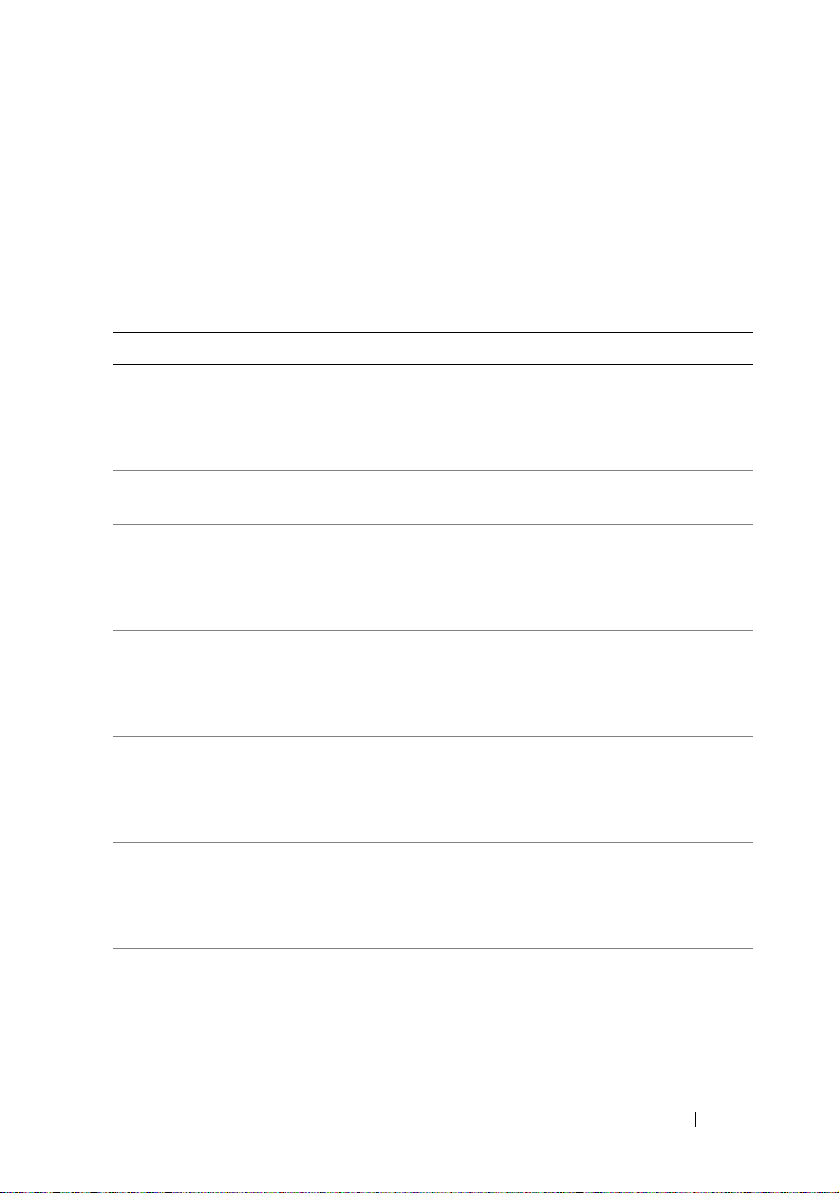
开机自检错误代码
收集系统事件日志用于调查
错误信息会记录在系统事件日志 (SEL) 中。可以通过系统 BIOS 和 BMC
设置来访问 SEL,以进行调查。还可以通过浏览到 BMC 的 IP 地址来访
问 SEL。
代码 登录 BMC 原因 纠正措施
0000h
0003h
0004h
0005h
000Bh
000Ch
0012h
是 计时器计数读取 / 写入错误 断开系统的交流电源 10
秒,然后重新启动系统。
如果问题仍然存在,请参阅
129
页上的“获得帮助”。
第
是 CMOS 电池错误 请参阅第 109 页上的 “系
统电池故障排除”。
是 CMOS 诊断状态错误 断开系统的交流电源 10
秒,然后重新启动系统。
如果问题仍然存在,请参阅
129
页上的“获得帮助”。
第
是 CMOS 校验和错误 断开系统的交流电源 10
秒,然后重新启动系统。
如果问题仍然存在,请参阅
129
页上的“获得帮助”。
第
是 CMOS 内存大小错误 断开系统的交流电源 10
秒,然后重新启动系统。
如果问题仍然存在,请参阅
129
页上的“获得帮助”。
第
是 RAM 读取 / 写入检测错误 断开系统的交流电源 10
秒,然后重新启动系统。
如果问题仍然存在,请参阅
129
页上的“获得帮助”。
第
是 CMOS 日期时间错误 请参阅第 109 页上的 “系
统电池故障排除”。
如果问题仍然存在,请参阅
129
页上的“获得帮助”。
第
关于系统 23
Page 24
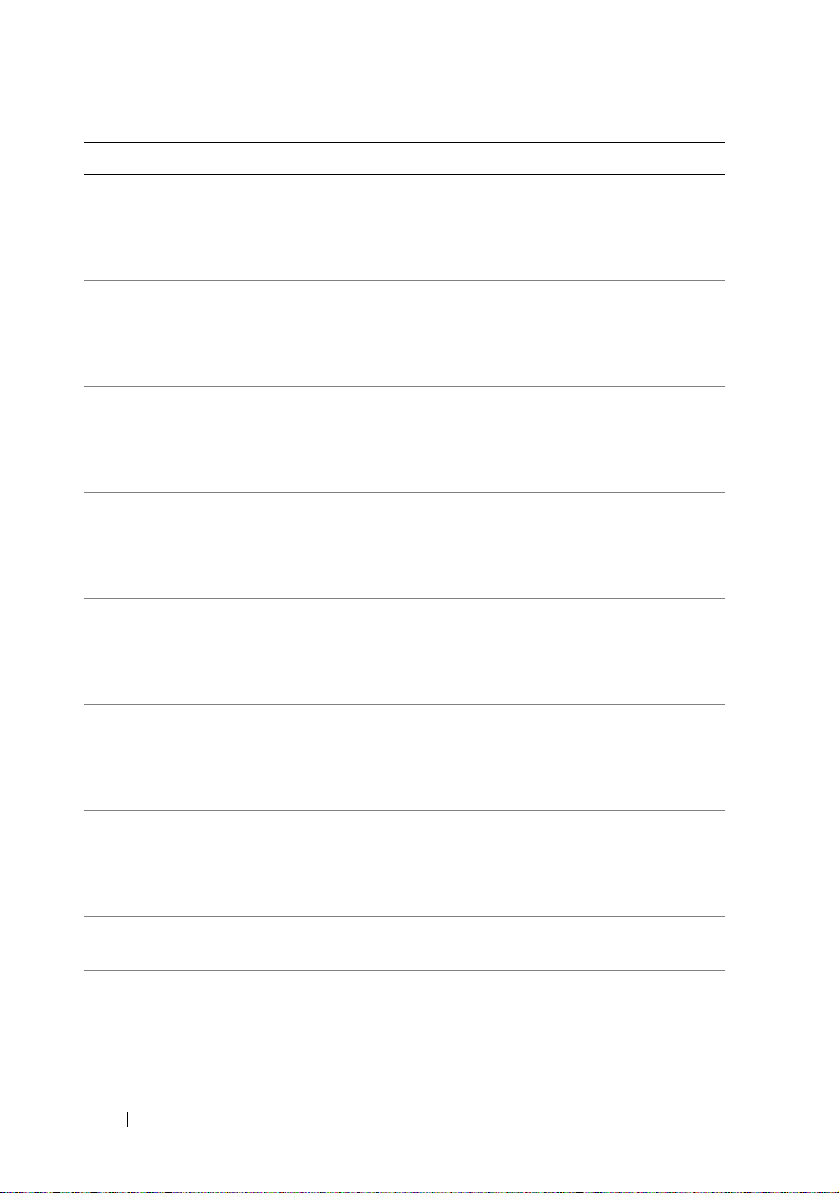
代码 登录 BMC 原因 纠正措施
0040h
0041h
0044h
0045h
0046h
0047h
0048h
004Ah
004Bh
是 刷新计时器错误 断开系统的交流电源 10
秒,然后重新启动系统。
如果问题仍然存在,请参阅
129
页上的“获得帮助”。
第
是 显示内存错误 断开系统的交流电源 10
秒,然后重新启动系统。
如果问题仍然存在,请参阅
129
页上的“获得帮助”。
第
是 DMAC 控制器错误 请参阅第 111 页上的 “系
统内存故障排除”。
如果问题仍然存在,请参阅
129
页上的“获得帮助”。
第
是 DMAC1 通道寄存器错误 请参阅第 111 页上的 “系
统内存故障排除”。
如果问题仍然存在,请参阅
129
页上的“获得帮助”。
第
是 DMAC2 通道寄存器错误 请参阅第 111 页上的 “系
统内存故障排除”。
如果问题仍然存在,请参阅
129
页上的“获得帮助”。
第
是 PMM 内存分配错误 请参阅第 111 页上的 “系
统内存故障排除”。
如果问题仍然存在,请参阅
129
页上的“获得帮助”。
第
是 密码检查错误 重设密码。请参阅第 127
页上的 “跳线设置”。
如果问题仍然存在,请参阅
129
页上的“获得帮助”。
第
是 ADM 模块错误 请参阅第 129 页上的 “获
得帮助”。
是 语言模块错误 请参阅第 129 页上的 “获
得帮助”。
24 关于系统
Page 25
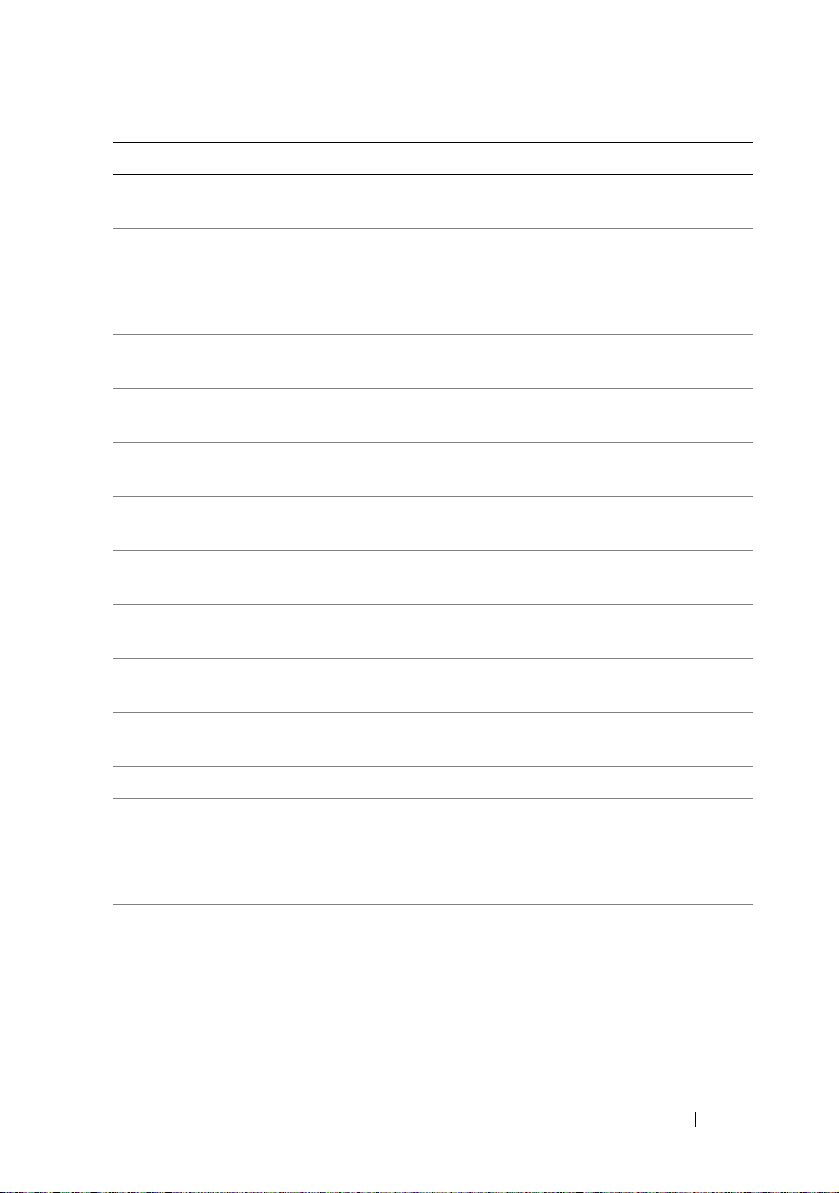
代码 登录 BMC 原因 纠正措施
005Dh
005Eh
0060h
0061h
0062h
0063h
0064h
0065h
0066h
0067h
0080h
0081h
0082h
是 ATA SMART 功能错误 请参阅第 129 页上的 “获
得帮助”。
是 非关键性密码检查错误 重设密码。请参阅第 127
页上的 “跳线设置”。
如果问题仍然存在,请参阅
129
页上的“获得帮助”。
第
是 HDD 0 错误 请参阅第 113 页上的 “硬
盘驱动器故障排除”。
是 HDD 1 错误 请参阅第 113 页上的 “硬
盘驱动器故障排除”。
是 HDD 2 错误 请参阅第 113 页上的 “硬
盘驱动器故障排除”。
是 HDD 3 错误 请参阅第 113 页上的 “硬
盘驱动器故障排除”。
是 HDD 4 错误 请参阅第 113 页上的 “硬
盘驱动器故障排除”。
是 HDD 5 错误 请参阅第 113 页上的 “硬
盘驱动器故障排除”。
是 HDD 6 错误 请参阅第 113 页上的 “硬
盘驱动器故障排除”。
是 HDD 7 错误 请参阅第 113 页上的 “硬
盘驱动器故障排除”。
是 ATAPI 0 错误
是 ATAPI 1 错误
是 ATAPI 2 错误
断开系统的交流电源
然后重新启动系统。
如果问题仍然存在,请参阅
129
页上的“获得帮助”。
第
断开系统的交流电源
然后重新启动系统。
如果问题仍然存在,请参阅
129
页上的“获得帮助”。
第
10
10
秒,
秒,
关于系统 25
Page 26
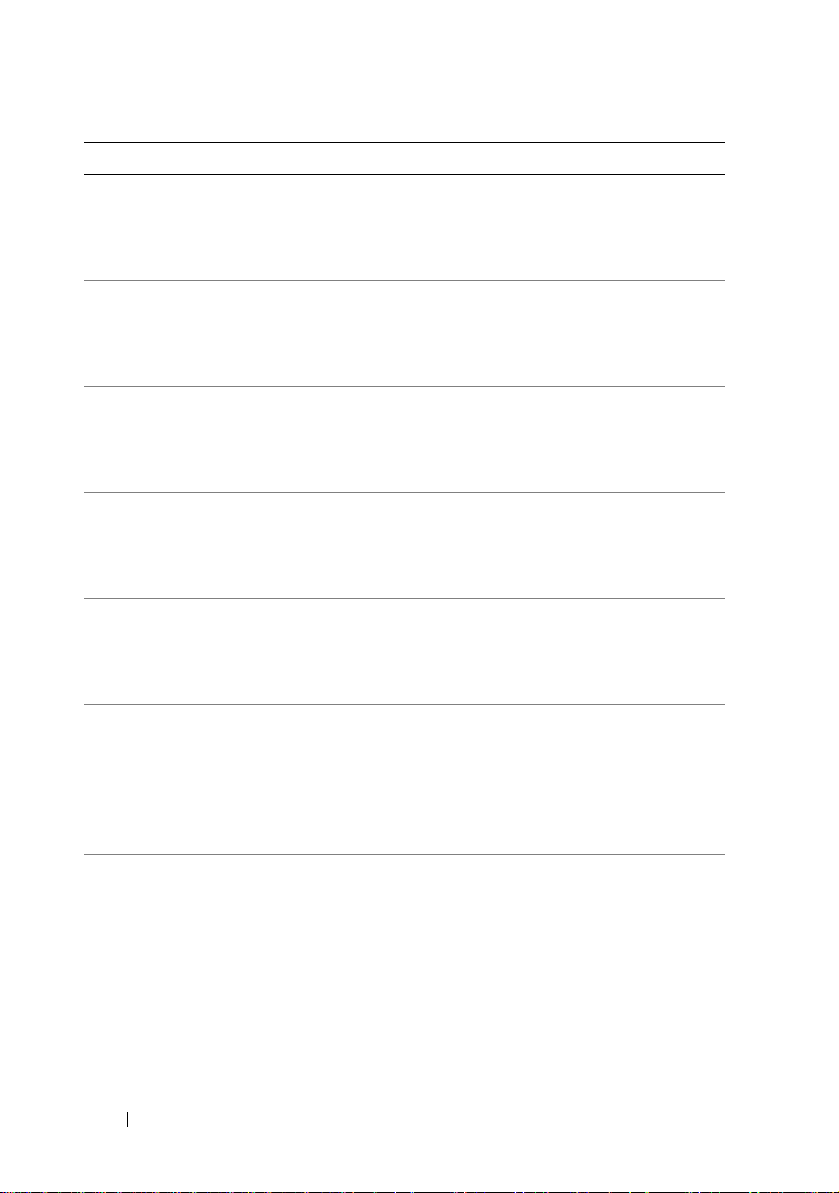
代码 登录 BMC 原因 纠正措施
0083h
0084h
0085h
0086h
0087h
0120h
0121h
是 ATAPI 3 错误
是 ATAPI 4 错误
是 ATAPI 5 错误
是 ATAPI 6 错误
是 ATAPI 7 错误
是由 PROCHOT# 导致的 CPU1
过热故障
是由 PROCHOT# 导致的 CPU2
过热故障
断开系统的交流电源
然后重新启动系统。
如果问题仍然存在,请参阅
129
页上的“获得帮助”。
第
断开系统的交流电源
然后重新启动系统。
如果问题仍然存在,请参阅
129
页上的“获得帮助”。
第
断开系统的交流电源
然后重新启动系统。
如果问题仍然存在,请参阅
129
页上的“获得帮助”。
第
断开系统的交流电源
然后重新启动系统。
如果问题仍然存在,请参阅
129
页上的“获得帮助”。
第
断开系统的交流电源
然后重新启动系统。
如果问题仍然存在,请参阅
129
页上的“获得帮助”。
第
请确保已正确安装了处理
器的散热器。
请参阅第 115 页上的 “处
理器故障排除” 和第 110
页上的 “系统冷却问题故
障排除”。
请确保已正确安装了处理
器的散热器。
请参阅第 115 页上的 “处
理器故障排除” 和第 110
页上的 “系统冷却问题故
障排除”。
10
10
10
10
10
秒,
秒,
秒,
秒,
秒,
26 关于系统
Page 27
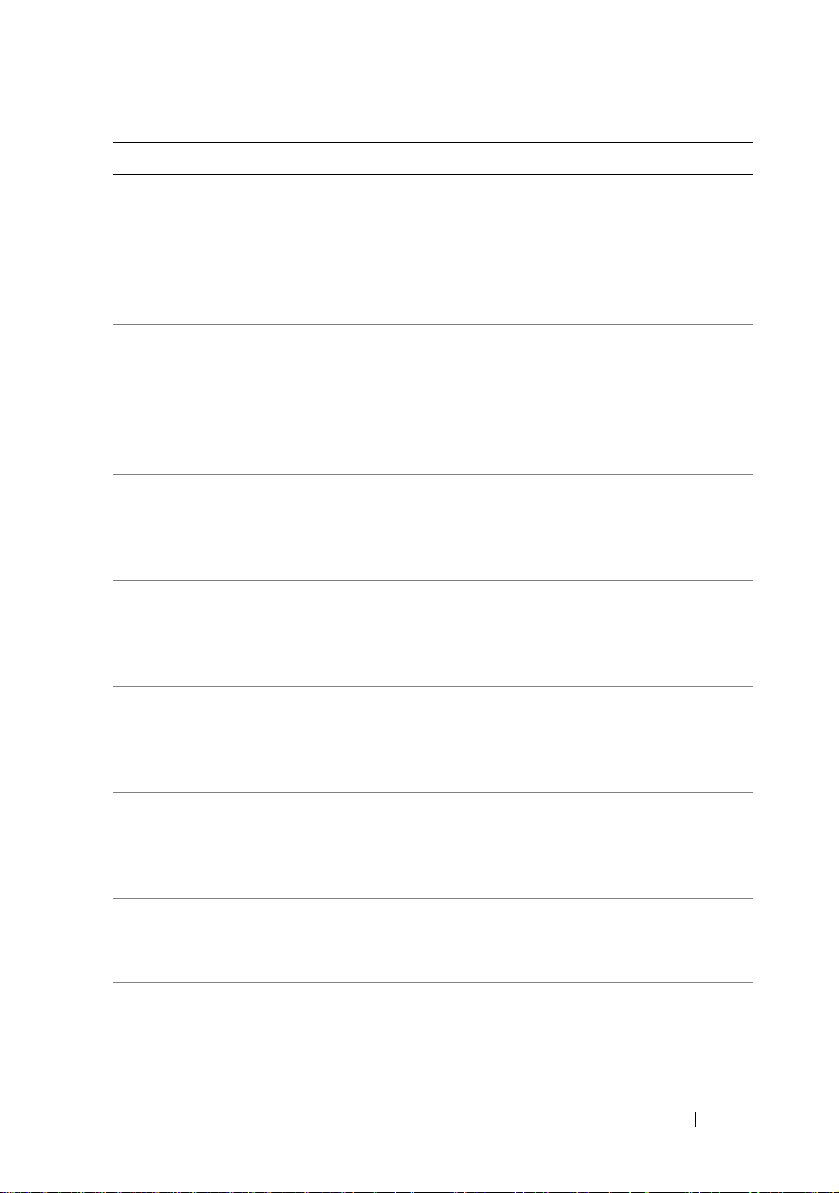
代码 登录 BMC 原因 纠正措施
0122h
0123h
0150h
0151h
0152h
0153h
0160h
0161h
是由 PROCHOT# 导致的 CPU3
过热故障
是由 PROCHOT# 导致的 CPU4
过热故障
是处理器 BIST (内置自测)失败
是处理器 BIST (内置自测)失败 断开系统的交流电源 10
是处理器 BIST (内置自测)失败
是处理器 BIST (内置自测)失败
是 CPU1 处理器丢失微代码需更新 BIOS。
是 CPU2 处理器丢失微代码需更新 BIOS。
请确保已正确安装了处理
器的散热器。
请参阅第 115 页上的 “处
理器故障排除” 和第 110
页上的 “系统冷却问题故
障排除”。
请确保已正确安装了处理
器的散热器。
请参阅第 115 页上的 “处
理器故障排除” 和第 110
页上的 “系统冷却问题故
障排除”。
断开系统的交流电源
然后重新启动系统。
如果问题仍然存在,请参阅
129
页上的“获得帮助”。
第
秒,然后重新启动系统。
如果问题仍然存在,请参阅
129
页上的“获得帮助”。
第
断开系统的交流电源
然后重新启动系统。
如果问题仍然存在,请参阅
129
页上的“获得帮助”。
第
断开系统的交流电源
然后重新启动系统。
如果问题仍然存在,请参阅
129
页上的“获得帮助”。
第
如果问题仍然存在,请参阅
129
页上的“获得帮助”。
第
如果问题仍然存在,请参阅
129
页上的“获得帮助”。
第
10
10
10
秒,
秒,
秒,
关于系统 27
Page 28
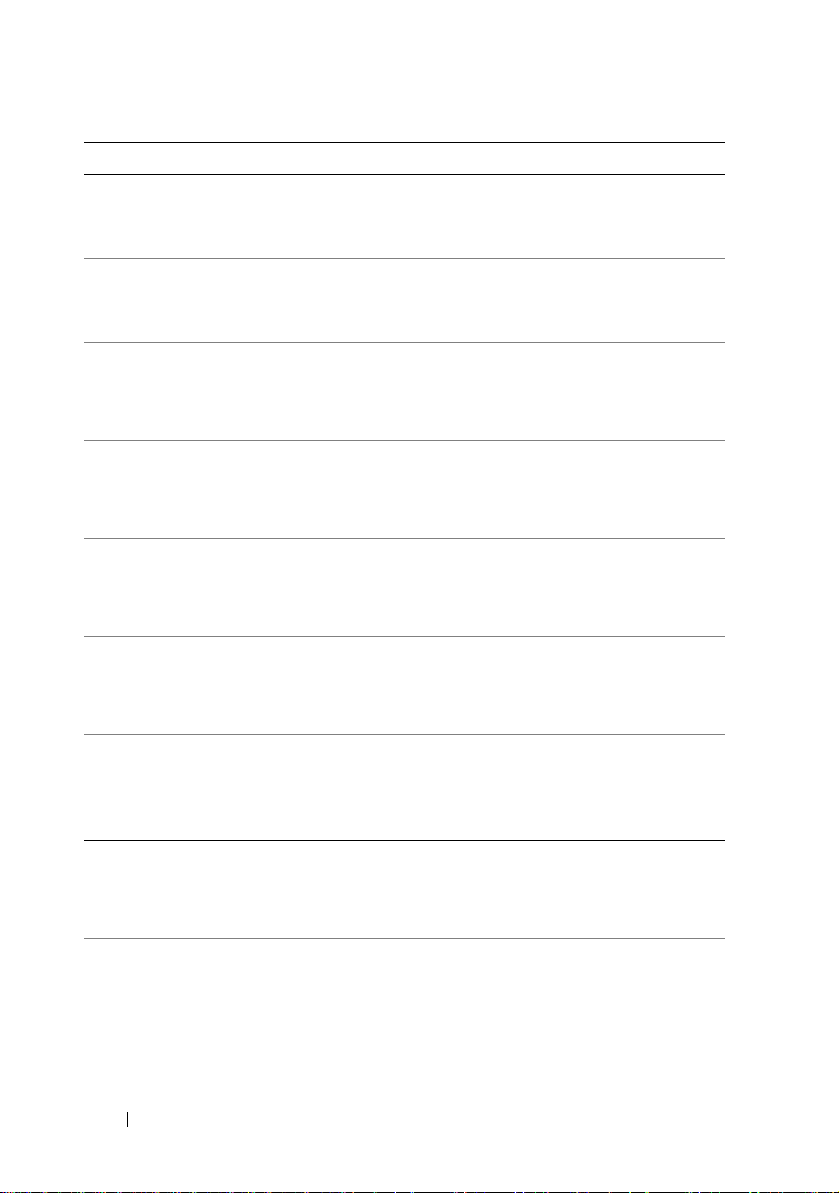
代码 登录 BMC 原因 纠正措施
0162h
0163h
0180
0181
0182
0183
0192h
0193h
0194h
是 CPU3 处理器丢失微代码需更新 BIOS。
如果问题仍然存在,请参阅
129
页上的“获得帮助”。
第
是 CPU4 处理器丢失微代码需更新 BIOS。
如果问题仍然存在,请参阅
129
页上的“获得帮助”。
第
是 不支持 CPU 1 的步进值 请确保您的处理器与系统
的 《使用入门指南》中概
述的处理器技术规格所述
的型号相符并匹配。
是 不支持 CPU 2 的步进值 请确保您的处理器与系统
的 《使用入门指南》中概
述的处理器技术规格所述
的型号相符并匹配。
是 不支持 CPU 3 的步进值 请确保您的处理器与系统
的 《使用入门指南》中概
述的处理器技术规格所述
的型号相符并匹配。
是 不支持 CPU 4 的步进值 请确保您的处理器与系统
的 《使用入门指南》中概
述的处理器技术规格所述
的型号相
是 L2 高速缓存大小不匹配
是处理器步进值与 CPUID 中的不同请确保您的处理器与系统
是处理器步进值与 CPUID 中的不同请确保您的处理器与系统
断开系统的交流电源
然后重新启动系统。
如果问题仍然存在,请参阅
129
页上的“获得帮助”。
第
的 《使用入门指南》中概
述的处理器技术规格所述
的型号相符并匹配。
的 《使用入门指南》中概
述的处理器技术规格所述
的型号相符并匹配。
符并匹配。
10
秒,
28 关于系统
Page 29
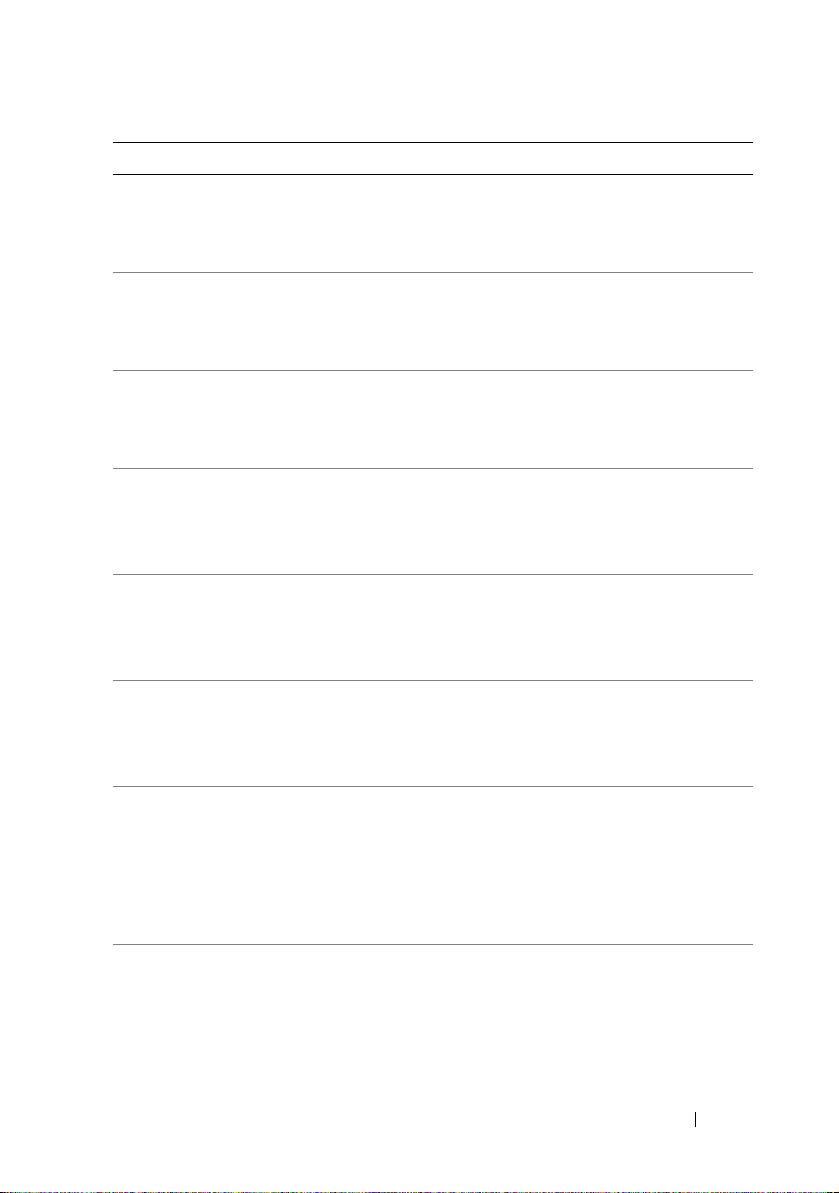
代码 登录 BMC 原因 纠正措施
0195h
0196h
0197h
0198h
8101h
8102h
8103h
8104h
是前端总线不匹配请确保您的处理器与系统
的 《使用入门指南》中概
述的处理器技术规格所述
的型号相符并匹配。
是处理器型号与 CPUID 中的不同 请确保您的处理器与系统
的 《使用入门指南》中概
述的处理器技术规格所述
的型号相符并匹配。
是 处理器速度不匹配请确保您的处理器与系统
的 《使用入门指南》中概
述的处理器技术规格所述
的型号相符并匹配。
是 QPI 不匹配检查 SEL 以识别并解决
问题。
如果问题仍然存在,请参阅
第
129
页上的“获得帮助”。
否未找到 USB HC 请参阅第 106 页上的
“USB 设备故障排除”。
如果问题仍然存在,请参阅
129
页上的“获得帮助”。
第
否 USB 设备初始化错误 请参阅第 106 页上的
“USB 设备故障排除”。
如果问题仍然存在,请参阅
129
页上的“获得帮助”。
第
要启用
否 USB 设备被禁用
“USB 设备故障排除”。
否不支持 USB OHCI EMUL 请参阅第 106 页上的
“USB 设备故障排除”。
USB
第
42
页上的“
请参阅第 106 页上的
如果问题仍然存在,请参阅
129
页上的“获得帮助”。
第
如果问题仍然存在,请参阅
129
页上的“获得帮助”。
第
设备,请参阅
USB
配置”。
关于系统 29
Page 30
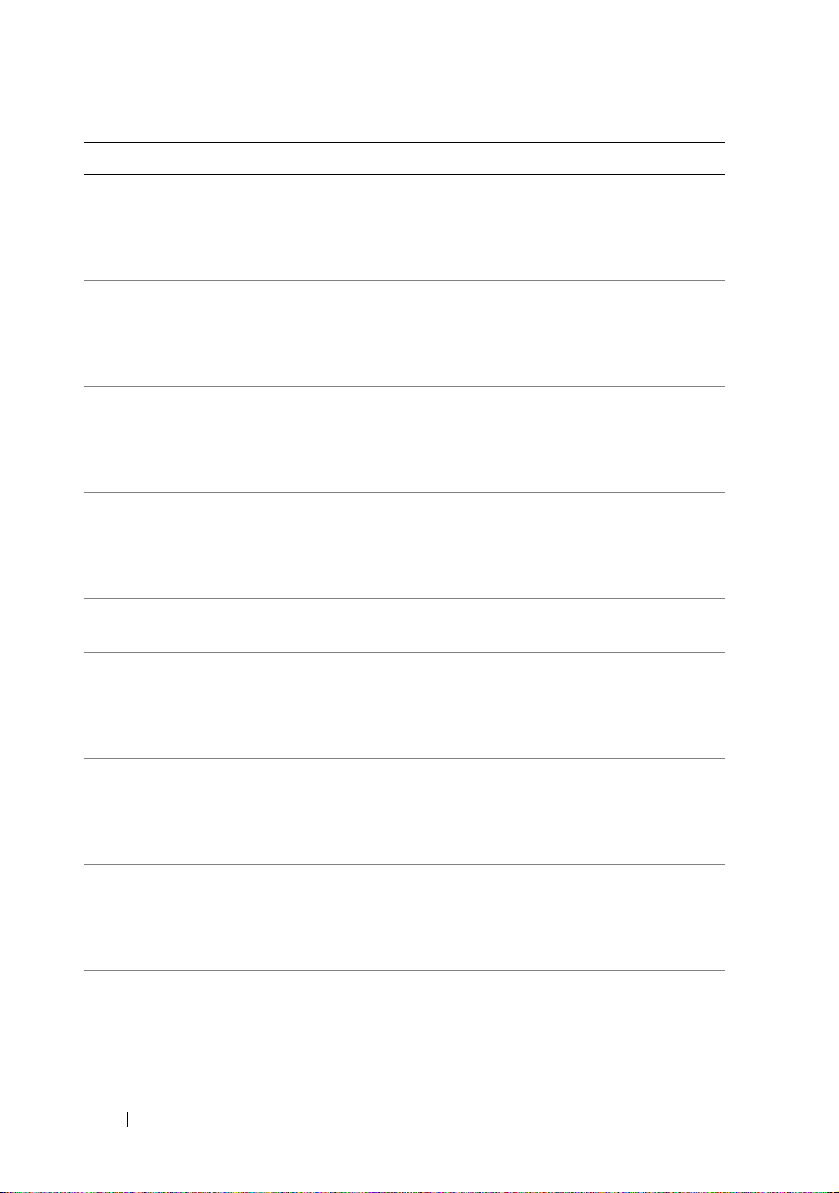
代码 登录 BMC 原因 纠正措施
8105h
8301h
8302h
8400h
F001h
F002h
F003h
F004h
F005h
是 USB EHCI 64 位数据结构错误 请参阅第 106 页上的
“USB 设备故障排除”。
如果问题仍然存在,请参阅
129
页上的“获得帮助”。
第
否 SMBIOS 在 F000 处无足够空间 请参阅第 111 页上的 “系
统内存故障排除”。
如果问题仍然存在,请参阅
129
页上的“获得帮助”。
第
否 SMBIOS 在 F000 处无足够空间 请参阅第 111 页上的 “系
统内存故障排除”。
如果问题仍然存在,请参阅
129
页上的“获得帮助”。
第
是重定向内存错误 请参阅第 111 页上的 “系
统内存故障排除”。
如果问题仍然存在,请参阅
129
页上的“获得帮助”。
第
否 系统事件日志已满 请检查 SEL 以了解事件的
详情,然后清除 SEL。
否 BMC FRU 头部校验和错误
否 BIOS 更新 BMC FRU 失败
否 BMC FRU 内部区域校验和错误
否 BIOS 更新 FRU 内部区域校验
和失败
断开系统的交流电源
然后重新启动系统。
如果问题仍然存在,请参阅
129
页上的“获得帮助”。
第
断开系统的交流电源
然后重新启动系统。
如果问题仍然存在,请参阅
129
页上的“获得帮助”。
第
断开系统的交流电源
然后重新启动系统。
如果问题仍然存在,请参阅
129
页上的“获得帮助”。
第
断开系统的交流电源
然后重新启动系统。
如果问题仍然存在,请参阅
129
页上的“获得帮助”。
第
10
10
10
10
秒,
秒,
秒,
秒,
30 关于系统
Page 31

代码 登录 BMC 原因 纠正措施
FFFFh
否未定义的 BIOS 错误
断开系统的交流电源
然后重新启动系统。
如果问题仍然存在,请参阅
129
页上的“获得帮助”。
第
10
秒,
可能需要的其他信息
警告:请参阅系统随附的安全与管制信息。保修信息可能包括在该说明文
件中,也可能作为单独的说明文件提供。
《使用入门指南》对机架安装、系统功能、系统设置以及技术规格进行了
概述。
注:请经常访问 support.dell.com/manuals 以获得更新,并首先阅读这些更
新,因为这些更新通常会取代其它说明文件中的信息。
关于系统 31
Page 32

32 关于系统
Page 33
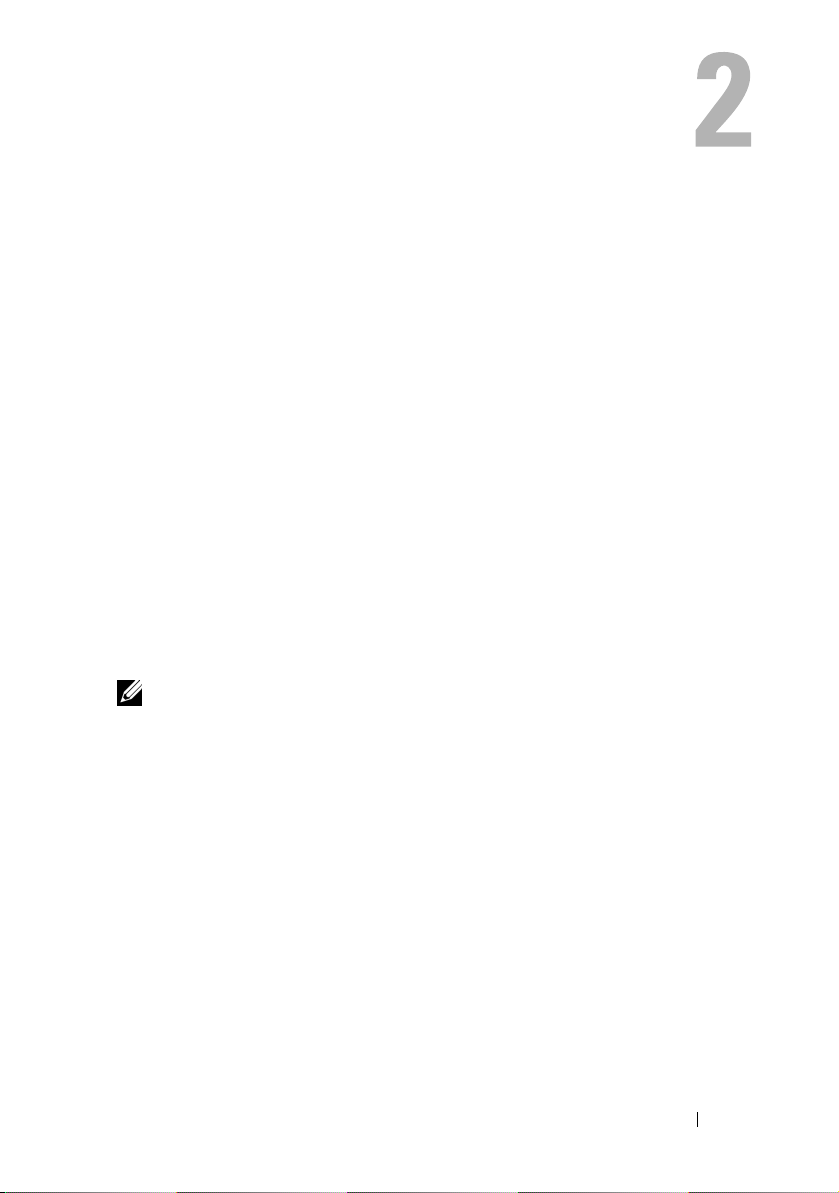
使用系统设置程序
Start (开始)菜单
系统采用了最新的 AMI CMOS BIOS,将其存储在快擦写存储器中。快擦
写存储器支持即插即用规范,其中包含系统设置程序、开机自测 (POST)
例行程序和 PCI 自动配置公用程序。
系统板支持系统 BIOS 映射,可在 64 位板载写保护 DRAM 上执行 BIOS。
出现以下情况时,应执行设置公用程序:
• 在更改系统配置时,需配置如下项目:
–
硬盘驱动器、软盘驱动器和外围设备
–
防止未经授权进行使用的密码
–
电源管理功能
• 系统检测到配置错误并提示您对设置公用程序进行更改时
• 为防止冲突而重定义通信端口时
• 更改密码或对安全设置进行其它更改时
注:仅可对方括号 [ ] 中的项目进行更改。不在方括号中的项目仅可显示。
使用系统设置程序 33
Page 34

引导时的系统设置选项
在 POST 时可通过按 <F2> 开始设置。
控制台重定向
控制台重定向允许远程用户对未成功引导进入操作系统的系统进行诊断并
对问题进行修复。控制台重定向的核心部分是 BIOS 控制台。 BIOS 控制
台是一个驻留在快擦写 ROM 中的公用程序,可对通过串行连接或调制解
调器连接的输入和输出进行重定向。
BIOS 支持控制台重定向至串行端口。若系统提供了对基于串行端口的无
外设系统的支持,则系统必须为将所有 BIOS 驱动的控制台 I/O 重定向至
串行端口提供支持。串行控制台的驱动程序必须能支持 “ANSI Terminal
Definition (ANSI 终端定义)”中所记载的功能。
34 使用系统设置程序
Page 35
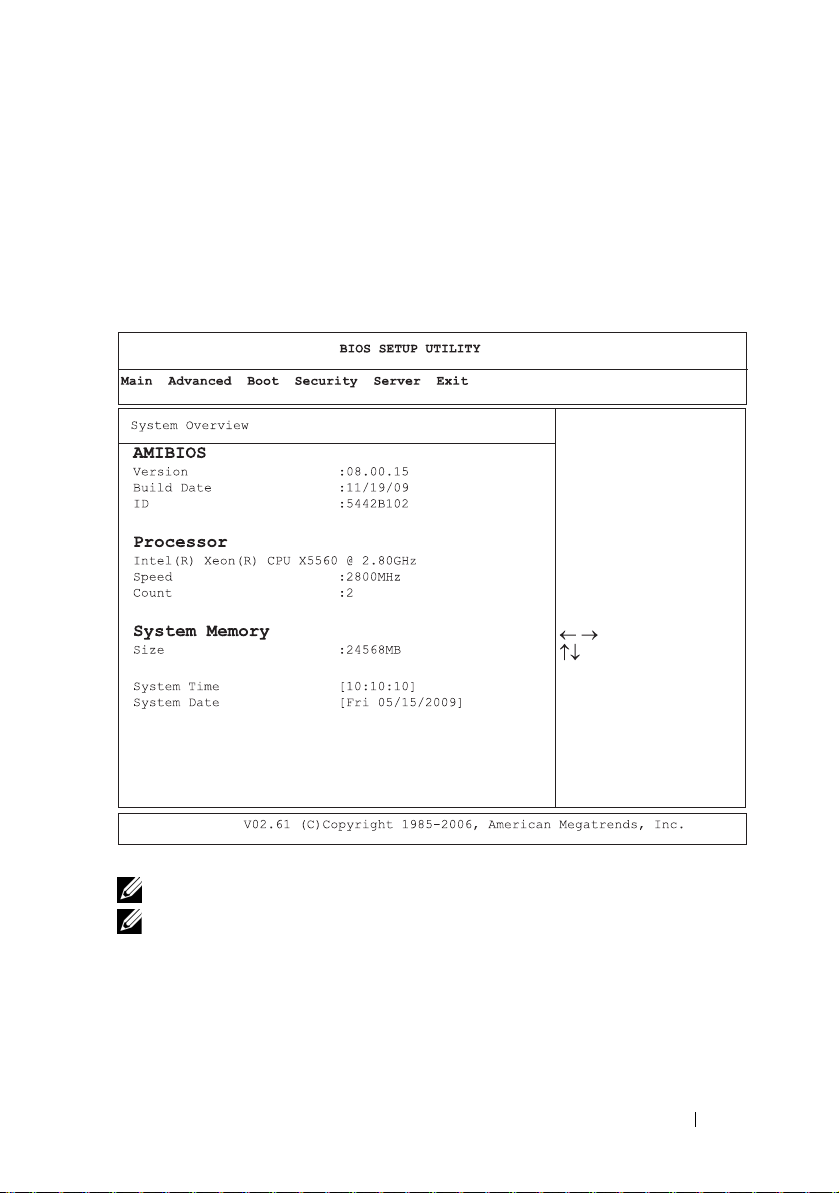
主菜单
主菜单显示了系统板和 BIOS 的相关信息。
主屏幕
图 2-1. 系统设置程序主屏幕
Use [ENTER],[TAB]
or [SHIFT-TAB] to
select a field
Use [+] or [-] to
configure system Time.
Select Screen
Select Item
+–
Ta b
F1
F10 Save and Exit
ESC
Change Field
Select Field
General Help
Exit
注:系统设置程序的选项会基于系统配置发生变化。
注:在以下几节中,系统设置程序的默认设置将在各自选项下列出
(如果有)。
使用系统设置程序 35
Page 36

AMIBIOS 设置
选项 说明
Version (版本)显示 BIOS 版本。从制造商处更新 BIOS 时,请检查此版本号。
Build Date
(构建日期)
ID
显示 BIOS 的创建日期。
显示 BIOS 标识符。
Processor (处理器)设置
选项 说明
Ty p e (类型) 显示系统板上安装的处理器类型。
Speed (速率) 显示处理器的最大速率。
Count (计数) 显示已安装的处理器数目。
System Memory (系统内存)设置
选项 说明
Size (大小) 显示系统板上安装的内存容量 (DRAM)。
System Time
(系统时间)
System Date
(系统日期)
滚动至此项目可调整时间。
滚动至此项目可调整日期。
36 使用系统设置程序
Page 37

Advanced (高级)菜单
此选项以表格形式显示用于定义系统相关高级信息的项目。
小心:对这些页面上的项目设置不当,可能会造成系统故障。除非拥有调
整这些项目的经验,否则建议保留这些设置的默认值。如因设置这些页面上
的项目而造成系统故障或无法引导系统,请打开 BIOS 并选择 Load Optimal
Defaults in the Exit (退出时加载最佳默认设置)菜单以正常引导。
CPU 配置
选项 说明
Virtualization Technology
(VT) (虚拟化技术 (VT))
(默认为 Disabled [已禁用])
Execute-Disable Bit
Capability (执行禁用位功
能)(默认为 Enabled
[ 已启用 ])
C1E Support (C1E 支持)
(默认为 Enabled [ 已启用 ])
Hardware Prefetcher (硬件预
抓取技术)(默认为 Enabled
[ 已启用 ])
Adjacent Cache Line Prefetch
(相邻高速缓存行预先访存)
(默认为 Disabled [已禁用])
Hyper-Threading Technology
(HT) (超线程技术 (HT))
(默认为 Enabled [ 已启用 ])
Intel(R) TurboMode tech
(Intel(R) TurboMode 技术)
(默认为 Disabled [已禁用])
当处理器支持 VT 时启用此选项。更改其状态时需
要完全重设。
强制 XD (eXecute Disable,执行禁用)特征标记
始终返回 0。
使用此选项以启用或禁用增强暂停状态。
对于 UP
已启用。对于 DP(Dual-Processor,双处理器)/MP
(Multi-Processor,多处理器)服务器,可用于为特
定应用程序调整性能。
使用此选项启用或禁用相邻高速缓存行预先访存
功能。
设置为 Disabled (已禁用)时每个已启用的内核
仅启用一个线程。
Turbo
定频率的频率运行。
(Uni-Processor,单处理器)平台,保留为
模式允许处理器内核在特定条件下以高于标
使用系统设置程序 37
Page 38

选项 说明
Active Processor Cores (活动
处理器内核)( 默认为 All
[ 所有 ])
Frequency Ratio(频率比率) 设置在最小值和最大值之间的处理器比率。
Intel(R) C-STATE tech
(Intel(R) C-STATE 技术)
(默认为 Enabled [ 已启用 ])
C6 State (C6 状态)(默认
为 Enabled [ 已启用 ])
每个处理器封装中启用的内核数目。
使用 [+] 或 [-] 配置此值。
CState:CPU 空闲设置为 C2/C3/C4。
支持 C6。当 CPU 处于空闲模式时。
内存配置
选项 说明
Memory Frequency (内存频
率)(默认为 Auto [ 自动 ])
Memory Mode
(默认为
NUMA Support (NUMA 支
持)(默认为 Enabled
[ 已启用 ])
(内存模式)
Independent [独立])
强制 DDR3 频率低于使用 SPD (
Detect,串行存在检测)检测到的通用测试时钟
信号。
Independent (独立):独立通道。
启用或禁用 NUMA:
•
Enabled
效执行软件。
•
Disabled
更佳的内存访问性能。
(已启用):为
(已禁用):使非
NUMA
Serial Presence
感知操作系统高
NUMA
操作系统具备
38 使用系统设置程序
Page 39

IDE 配置
注:当其处于增强 AHCI (Advanced Host Controller Interface,高级主机控
制器接口) 或 RAID 模式时, SETUP (设置)屏幕中会显示 AHCI Port
(AHCI 端口)。
选项 说明
Configure SATA as
(将 SATA 配置为)
Hard Disk Write Protect
(硬盘写保护)( 默认为
Disabled [ 已禁用 ])
IDE Detect Time Out (Sec)
(IDE 检测超时 [ 秒 ])
(默认为 35)
配置 SATA:
•IDE
– SATA#1 Configuration
(默认为
配置
– SATA#2 Configuration(SATA#2
(默认为
配置
• Primary Master/Slave is SATA Port 0/2
从盘为
• Secondary Master/Slave is SATA Port 1/3
/
盘
•AHCI/RAID
• AHCI Port 0~5
启用或禁用设备写保护。仅当通过 BIOS 访问设备
时有效。
为检测 ATA/ATAPI 设备选择超时值。
Enhanced [增强])
SATA#1
Enhanced [增强])
SATA#2
SATA 端口 0/2
从盘为
SATA 端口 1/3
。
。
(
(
SATA#1
)
)
AHCI 端口 0~5
)
配置)
配置)
(第一主盘
(第二主
/
使用系统设置程序 39
Page 40
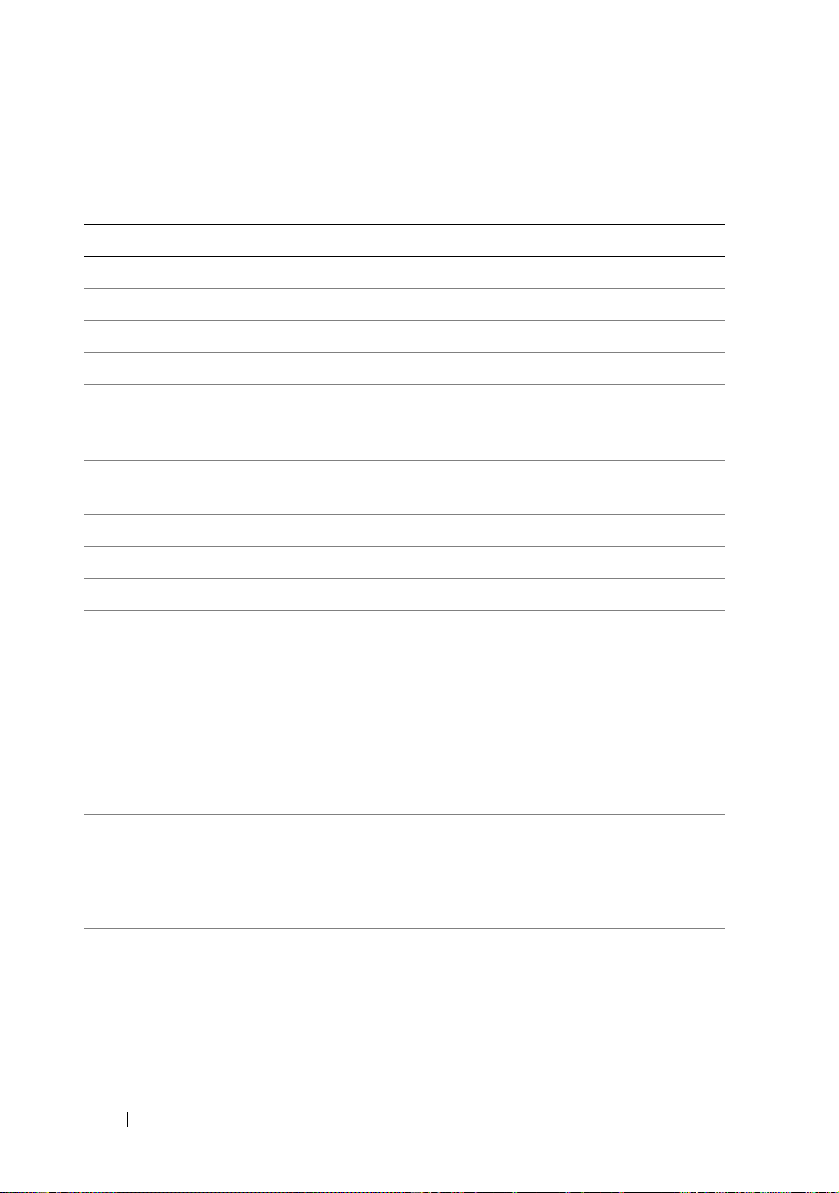
第一 IDE 主盘
配置 IDE 通道上的第一、第二、第三或第四设备。
选项 说明
Device (设备) 显示指定给此通道的设备类型。
Vendor (供应商) 显示设备的制造商名称。
Size (大小) 显示设备的大小 (GB)。
LAB Mode (LAB 模式):表示是否支持 LAB 访问模式。
Block (Multi-Sector Transfer)
(块 [ 多扇区传输 ])
(默认为 Auto [ 自动 ])
PIO Mode (PIO 模式)
(默认为 Auto [ 自动 ])
Async DMA (异步 DMA) 表示是否支持异步 DMA。
Ultra DMA
S.M.A.R.T.
Ty p e (类型)(
[ 自动 ])
LAB/LARGE Mode
(LAB/ 巨大模式)
(默认为 Auto [ 自动 ])
Block (Multi-Sector Transfer)
(块 [ 多扇区传输 ])( 默认
为 Auto [ 自动 ])
默认为 Auto
表示是否支持多扇区传输。
表示是否支持 PIO 模式。
表示是否支持 Ultra DMA。
表示是否支持 S.M.A.R.T. 模式。
选择安装设备的类型,或选择 Auto 以便由系统自
动配置设备:
• Not Installed
•
Auto
•
CD/DVD
Attachment Packet Interface
口)
ARMD
•
启用 LAB 访问模式:
•
Disabled
•
Auto
式,设备在禁用
启用多扇区传输块模式:
•
Disabled
扇区的数据
•
Auto
出多个扇区的数据
(未安装)
(自动):自动检测
:检测 到
CD/DVD
:检测到
(已禁用):禁用
(自动):如果设备支持,则启用
(已禁用):设备每次传入和传出一个
(自动):如设备支持,设备每次传入和传
ATAPI(Advanced Technology
ATAPI
可移动介质设备
LAB
LAB
模式时尚未格式化。
,高级技术附件包接
访问模式。
LAB
模
40 使用系统设置程序
Page 41

选项 说明
PIO Mode (PIO 模式)
(默认为 Auto [ 自动 ])
DMA Mode (DMA 模式)
(默认为 Auto [ 自动 ])
S.M.A.R.T. (默认为 Auto
[ 自动 ])
32Bit Data Transfer (32 位数
据传输)(默认为 Enabled
[ 已启用 ])
选择设备的 PIO (Programmed Input/Output,程
控输入 / 输出)模式,它决定了 IDE 驱动器所使用
的数据传输模式。PIO 模式使用处理器的寄存器来
传输数据:
•
•
选择设备的 DMA (Direct Memory Access,直接
存储器存取)模式,它将数据从信道传输到信道
而不使用处理器,从而使数据传输速度比使用处
理器来传输每个字节时更快:
•
•
•
•
S.M.A.R.T. (Self Monitoring Analysis and
Reporting Technology,自我监测、分析及报告技
术)向操作系统报告驱动器的降级,以对可能的
故障发出警告:
•
•
•
启用或禁用 32 位数据传输。
Auto
(自动):自动检测最佳或默认的
0 ~ 4
:选择
PIO 模式 0 至 4
Auto
(自动):自动检测最佳或默认的
模式
SWDMA0 ~ SWDMA2
MWDMA0 ~ MWDMA2
UDMA 0 ~ UDMA5
Auto
(自动):自动设置最佳或默认的
S.M.A.R.T.
Disabled
Enabled
模式
(已禁用):禁用
(已启用):启用
:选择单字
:选择多字
:选择
S.M.A.R.T.
S.M.A.R.T.
PIO
DMA
DMA 0 至 2
DMA 0 至 2
Ultra DMA 0 至 5
模式
使用系统设置程序 41
Page 42

USB 配置
注:当插上 USB 大容量存储设备时, SETUP (设置)屏幕上会显示 USB
Mass Storage Device Configuration (USB 大容量存储设备配置)。如 USB 设
备(软盘、CDROM)用于安装 RedHat
Mode (USB 2.0 控制器模式)更改为 FullSpeed (全速),因为对于跨区切换
功能不完全支持 RedHat Linux 9.0。
选项 说明
USB Devices Enabled
(启用 USB 设备)
Legacy USB Support (传统
USB 支持)(默认为 Enabled
[ 已启用 ])
USB 2.0 Controller Mode
(USB 2.0 控制器模式)
(默认为 HiSpeed [ 高速 ])
BIOS EHCI Hand-Off
(BIOS EHCI 跨区切换)
(默认为 Enabled [ 已启用 ])
USB Mass Storage Reset Delay
(USB 大容量存储重设延时)
(默认为 20 sec [20 秒 ])
Device# (设备编号) USB 设备的型号名称
Emulation Type (仿真类型)
(默认为 Auto [ 自动 ])
显示当前检测到的 USB 设备。
启用对传统 USB 设备的支持。 Auto (自动)选项
在未连接 USB 设备时将禁用对传统设备的支持。
将 USB 2.0 控制器设置为 HiSpeed (高速)
(480 Mbps) 或为 FullSpeed (全速) (12 Mbps)。
这是针对不支持 EHCI 跨区切换的操作系统的
方法。 EHCI 所有权更改应由 EHCI 驱动程序进行
申请。
在发送启动单元命令后, POST 等待 USB 大容量
存储设备的秒数。
若为 Auto (自动),则小于 530 MB 的 USB 设备
将仿真为软盘,其它容量仿真为硬盘。 Fo rc ed
FDD (强制 FDD)选项可用于强制已格式化的硬
盘驱动器作为软盘驱动器引导 (如:ZIP 驱动器)
®
Linux 9.0,请将 USB 2.0 Controller
解决
PCI 配置
选项 说明
NIC Function Support(NIC
功能支持)(默认为 PXE)
NIC1 Option ROM (NIC1
选项 ROM)(默认为 Enable
[ 已启用 ])
NIC2 Option ROM (NIC2
选项 ROM)(默认为 Enable
[ 已启用 ])
42 使用系统设置程序
NIC 功能禁用或 PXE/iSCSI 支持
设置板载 82576EB 禁用 / 启用选项 ROM
设置板载 82576EB 禁用 / 启用选项 ROM
Page 43

Boot (引导)菜单
选项 说明
Boot Settings Configuration
(引导设置配置)
Boot Device Priority
(引导设备优先级)
Hard Disk Drives
(硬盘驱动器)
Removable Drives
(可移动驱动器)
CD/DVD Drives
(CD/DVD 驱动器)
引导设置配置
选项 说明
Quick Boot (快速引导)
(默认为 Enabled [ 已启用 ])
Quiet Boot (静默引导)
(默认为 Disabled [已禁用])
Wait For 'F1' If Error (出错
时等待“F1”)( 默认为
Disabled [ 已禁用 ])
对系统引导时的设置进行配置。
指定引导设备的优先级。
指定从可用的硬盘驱动器进行引导的引导设备优
先顺序。
指定从可用的可移动驱动器进行引导的引导设备
优先顺序。
指定从可用的 CD/DVD 驱动器进行引导的引导设
备优先顺序。
允许 BIOS 在 POST 时跳过特定测试,以缩短引导
时间。
启用或禁用此项目:
•
•
发生错误时等待按下 F1 键。
Disabled
Enabled
Equipment Manufacturer
徽标而非
(已禁用):显示正常的
(已启用):显示
POST
信息。
POST
信息。
OEM(Original
,原始设备制造商)
使用系统设置程序 43
Page 44

Security (安全保护)菜单
选项 说明
Supervisor Password
(管理员密码)
User Password (用户密码) 显示是否设置了用户密码。
Change Supervisor Password
(更改管理员密码)
User Access Level
(用户访问级别)
(默认为 Full Access
[ 完全访问 ])
Change User Password
(更改用户密码)
Password Check (密码检查)
(默认为 Setup [ 设置 ])
Boot Sector Virus Protection
(引导扇区病毒防护)( 默认
为 Disabled [ 已禁用 ])
显示是否设置了管理员密码。
设置、更改或清除密码。
如选择这些项目并按下 Enter 键,则会出现一个对
话框,随后可以输入密码。最多可输入六个字母
或数字。输入密码后请按 Enter 键。第二个对话框
要求重新输入密码以确认。在重新正确输入密码
后,按下 Enter 键。在引导时或用户进入设置公用
程序时需要密码。
设置用户访问级别:
•
No Access
程序。
•
View Only
序,但不能更改字段。
•
Limited
有限的字段。
•
Full Access
用程序,并可更改字段。
设置、更改或清除密码。
选择密码检查模式:
Setup (设置):调用设置时检查密码。
Always (总是):在调用设置以及每次引导时检查
密码。
启用和禁用引导扇区病毒防护
(禁止访问):防止用户访问设置公用
(仅查看):允许用户访问设置公用程
(受限):仅允许更改如日期和时间等
(完全访问):允许用户访问设置公
44 使用系统设置程序
Page 45

Server (服务器)菜单
注:Delay time (延时时间)、 Minimum time (最小时间)和 Maximum time
(最大时间)仅在 AC Power Recovery Delay (交流电源恢复延时)设置为
User define (用户定义)时才显示在 SETUP (设置)屏幕中。 Restore on AC
Power Loss (交流电源掉电后恢复)选项设置为 Power-on (加电)或 Last
State (最近状态)时,在交流电源加电后需 60 秒来运行 BMC 初始化。
选项 说明
Power Management
(电源管理)(默认为
Node Management
[ 节点管理 ])
IOAT2 (默认为 Disabled
[ 已禁用 ])
Wake on RING function
(振铃唤醒功能)(默认
为 Disabled [ 已禁用 ])
WHEA Support (WHEA
支持)(默认为 Disabled
[ 已禁用 ])
Restore on AC Power Loss
(交流电源掉电后恢复)
(默认为
AC Power Recovery Delay
(交流电源恢复延时)
(默认为 Immediate
[ 立即 ])
Power On [加电])
设置电源模式。选项包括:
• Maximum Performance
• Operating system Control/EIST
• Active Power Controller
• Node Management
若选择 Maximum Performance
Power Controller
禁用。若选择
或
Node Management
用。若选择
ME
功能将禁用。
启用或禁用 IOAT2。
启用或禁用振铃唤醒功能。
启用或禁用 Windows 硬件错误架构。
恢复交流电源设置。选项包括 Power Off (关电)、
Power On (加电)和 Last State (最近状态)。
选择在 BMC 启动后系统的加电时间:
•
Immediate
•
Random
•
User define
– Delay Time (延时时间):在最小值和最大值之
间设置交流电源恢复延时时间。
(活动电源控制器),
OS Control/EIST
OS Control/EIST
(立即):
(随机):随机选择加电时间。
(用户定义):用户选择时间。
(最佳性能)
(操作系统控制
(活动电源控制器)
(节点管理)
(最佳性能)或 Active
(操作系统控制
(节点管理),
(操作系统控制
BMC
启动后直接加电。
Intel SpeedStep
Intel SpeedStep
/EIST)
/EIST
/EIST
将
)
将启
),
使用系统设置程序 45
Page 46

系统管理
选项 说明
Server Board Part Number
(服务器板部件号)
Server Board Serial Number
(服务器板序列号)
NIC 1 MAC Address
(NIC 1 MAC 地址)
NIC 2 MAC Address
(NIC 2 MAC 地址)
System Part Number
(系统部件号)
System Serial Number
(系统序列号)
Chassis Part Number
(机箱部件号)
Chassis Serial Numbers
(机箱序列号)
BIOS Version (BIOS 版本) 显示当前 BIOS 版本。
BMC Device ID
(BMC 设备 ID)
BMC Firmware Revision
(BMC 固件修订版本)
FCB Firmware Revision
(FCB 固件修订版本)
显示服务器板部件号。
显示服务器板序列号。
显示 NIC1 的 MAC 地址。
显示 NIC2 的 MAC 地址。
显示系统部件号。
显示系统序列号。
显示机箱部件号。
显示机箱序列号。
显示 BMC
显示 BMC 固件修订版本。
显示 FCB 固件修订版本。
设备的标识符。
46 使用系统设置程序
Page 47

远程访问配置
选项 说明
Remote Access (远 程访问)
(默认为 Enabled [ 已启用 ])
Serial Port Number (串行端
口号)( 默认为 COM1)
Serial Port Mode
(串行端口模式)
(默认为 115200 8,n,1)
Flow Control (流控制)
(默认为 None [ 无 ])
Redirection After BIOS POST
(BIOS 加电自测后重定向)
(默认为 Always [ 总是 ])
Terminal Type (终端类型)
(默认为 VT100)
VT-UTF8 Combo Key
Support (VT-UTF8 组合键
支持)(默认为 Enabled
[ 已启用 ])
Terminal Display Mode
(终端显示模式)(默认为
Normal mode [ 正常模式 ])
选择远程访问类型。
选择控制台重定向的串行端口。确定所选串行端
口已启用。当 Remote Access (远程访问)禁用时
则不显示此项目
选择串行端口设置。当 Remote Access(远程访问)
禁用时则不显示此项目。
选择控制台重定向的流控制。当 Remote Access
(远程访问)禁用时则不显示此项目。
选择重定向的设置。当 Remote Access(远程访问)
禁用时则不显示此项目。
•
•
•
选择目标终端类型。当 Remote Access(远程访问)
禁用时则不显示此项目。
启用或禁用 ANSI/VT100 终端的 VT-UTF8 组合键
支持。当 Remote Access (远程访问)禁用时则不
显示此项目。
选择终端的显示模式。
选项包括:
• Normal Mode
• Recorder Mode
。
Disabled
Boot Loader
装载时重定向处于活动状态。
Always
(某些操作系统在设置为
无法工作)
(已禁用):
(启动装载程序):在
(总是):重定向始终处于活动状态。
(正常模式)
POST
Always [总是] 后可能
(记录模式)
后关闭重定向。
POST
和启动
注:当 Flow Control (流控制)设置为 Software (软件)时,按下 <Ctrl><S>
可中断远端的 Hyper Terminal(超级终端)。但 <Ctrl><S> 同时也是用于设置板
载 NIC PXE 选项 ROM 配置的设置键。因而建议用户在 PXE OPROM 配置中将
<Ctrl><S> 更改为 <Ctrl><B>,以免在按下 <Ctrl><S> 时中断远端的超级终端。
使用系统设置程序 47
Page 48

IPMI 配置
选项 说明
Status Of BMC
(BMC 状态)
BMC Firmware Revision
(BMC 固件修订版本)
View BMC System Event Log
(查看 BMC 系统 事件日志)
Clear BMC System Event Log
(清除 BMC 系统事件日志)
BMC PEF status
(BMC PEF 状态)
Set BMC NIC (设置 BMC
NIC)( 默认为 Shared
[ 共享 ])
Set LAN Configuration
(设置 LAN 配置)
显示 BMC 的状态。
显示 BMC 固件修订版本。
选择此选项并按下 Enter 键,将显示:To ta l
Number Of Entries (条目总数)、 SEL Entry
Number (SEL 条目数)、 SEL Record ID (SEL
记录 ID)、 SEL Record Type (SEL 记录类型)、
Event Time Stamp (事件时间戳)、 Generator ID
(生成器 ID)、 Event Message Format Version (事
件信息格式版本)、 Event Sensor Type (事件传感
器类型)、 Event Sensor Number (事件传感器
号)、 Event Dir Type (事件目录类型)和 Event
Data (事件数据)。
清除 BMC 系统的事件日志。
显示 BMC PEF 的状态。
从 BIOS 中设置 BMC NIC 的类型。重设 BMC。
允许进行 LAN 配置设置。
LAN 配置
选项 说明
Channel Number (通道号)
(默认为 01)
BMC IP address source
(BMC IP 地址来源)
(默认为 DHCP)
48 使用系统设置程序
为
SET LAN
从 BIOS 中设置 BMC IP 地址。
配置命令输入通道号。正确值应小于
16
。
Page 49

电源节流配置
选项 说明
Power Throttling(电源节流) 启用或禁用电源节流
Power CAP (电源 CAP) 启用或禁用电源 CAP
Chassis CAP (机箱 CAP) 设置机箱 CAP 值
注:默认值取决于 BMC 设置
IP 地址
选项 说明
IP Address (IP 地址)
(默认值取决于 BMC 设置)
以 XXX.XXX.XXX.XXX (XXX 小于 256 且只为十进
制)格式输入十进制 IP 地址。
注: 当 BMC IP 状态为静态时,会使用 IP Address
(IP 地址)
子网掩码
选项 说明
Subnet Mask (子网掩码)
(默认值取决于 BMC 设置)
以 XXX.XXX.XXX.XXX (XXX 小于 256 且只为十进
制)格式输入十进制子网掩码。
注:当 BMC IP 状态为静态时,会使用 Subnet Mask (子网掩码)。
默认网关 IP
选项 说明
Default Gateway IP (默认网
关 IP)( 默认值取决于 BMC
设置)
以 XXX.XXX.XXX.XXX (XXX 小于 256 且只为十进
制)格式输入十进制默认网关 IP。
使用系统设置程序 49
Page 50

Exit (退出)菜单
选项 说明
Save Changes
and Exit
(保存更改并
退出)
Discard
Changes and
Exit (放弃更
改并退出)
Discard
Changes
(放弃更改)
Load Optimal
Defaults
(加载最佳默
认设置)
Load Failsafe
Defaults (加
载故障安全默
认设置)
选择此项目并按 Enter 来保存在设置公用程序中所作的任何更
改,然后退出设置公用程序。当 Save Changes and Exit (保存更
改并退出)对话框出现后,选择 [OK] (确定)保存更改并退出,
或按 N 返回设置主菜单。
选择此项目并按 Enter 来放弃在设置公用程序中所作的任何更
改,然后退出设置公用程序。当 Discard Changes and Exit (放弃
更改并退出)对话框出现后,选择 [OK] (确定)放弃更改并退
出,或按 N 返回设置主菜单。
选择此项
用程序
选择此项目并按 Enter,将出现一个对话框,询问是否为设置公
用程序中的所有项目安装最佳设置。选择 [OK] (确定)表示确
定,然后按 Enter 安装最佳设置。
最佳设置默认值要求十分苛刻,若使用较慢的内存芯片或其他类
型的低性能组件,系统可能无法正常工作。
选择此项目并按 Enter,将出现一个对话框
用程序中的所有项目安装故障安全设置。选择 [OK] (确定)表
示确定,然后按 Enter 安装故障安全设置。
故障安全设置默认值的要求不高,即使使用较慢的内存芯片或其
他类型的低性能组件,系统也应能够在故障安全设置下运行。
目并按 Enter 来放弃所作的任何更改,而不离开设置公
,询问是否为设置公
50 使用系统设置程序
Page 51

安装系统组件
安全说明
警告:在仍未断开电源的系统上进行操作将极其危险。
小心:静电释放可能会对系统组件和电路板造成损坏。
小心:多数维修只能由经认证的维修技术人员进行。您只能根据产品说明
文件中的授权,或者在联机或电话服务和支持小组的指导下,进行故障排除
和简单的维修。未经 Dell 授权的维修所造成的损坏不在保修范围之内。请阅
读并遵循产品附带的安全说明。
为避免造成人身伤害或损坏系统,请遵守以下准则:
• 在系统内部操作时,务必断开系统与电源插座间的连接。
• 如果可能,在系统内部进行操作时还应佩带接地腕带。此外,也可
通过接触系统外壳裸露的金属机箱或其他任何接地设备裸露的金属
体以释放静电。
• 仅握住电路板边缘。尽可能不接触板上的组件。请勿对电路板进行
弯曲或施压。
•
除非准备开始使用组件进行安装,否则均应将其存放于防静电包装内。
建议使用的工具
• 梅花槽螺丝刀
• 平口螺丝刀
• 仪表螺丝刀
安装系统组件 51
Page 52

系统内部组件
小心:多数维修只能由经认证的维修技术人员进行。您只能根据产品说明
文件中的授权,或者在联机或电话服务和支持小组的指导下,进行故障排除
和简单的维修。未经 Dell 授权的维修所造成的损坏不在保修范围之内。请阅
读并遵循产品附带的安全说明。
小心:为确保正常冷却,在对系统进行操作时必须装回系统护盖。
注:本节插图所示为带 3.5 英寸硬盘驱动器的系统。
图 3-1. 系统内部组件
1
1
系统板部件 (4 块)
3
配电板 (2 块)
5
硬盘驱动器托架
2
2
电源设备 (2 个)
4
冷却风扇 (4 个)
6
硬盘驱动器 (12 个)
3
4
5
6
52 安装系统组件
Page 53

硬盘驱动器
3.5 英寸硬盘驱动器与 2.5 英寸硬盘驱动器的的安装和拆卸步骤类似。更换
3.5 英寸硬盘驱动器的示例步骤如下。
卸下硬盘驱动器挡片
小心:为了维持正常的系统冷却,所有闲置的硬盘驱动器托架必须安装驱
动器挡片。
注:本节仅适用于配备热交换硬盘驱动器的系统。
1 抓住硬盘驱动器挡片的前部,然后滑动挡片,将其从驱动器托架中
拉出。请参阅图 3-2。
图 3-2. 卸下或安装硬盘驱动器挡片
1
1
硬盘驱动器挡片
安装硬盘驱动器挡片
将硬盘驱动器挡片与驱动器托架对齐,然后将挡片插入驱动器托架,直至
固定闩锁卡入到位。请参阅图 3-2。
安装系统组件 53
Page 54

卸下硬盘驱动器挡片
小心:多数维修只能由经认证的维修技术人员进行。您只能根据产品说明
文件中的授权,或者在联机或电话服务和支持小组的指导下,进行故障排除
和简单的维修。未经 Dell 授权的维修所造成的损坏不在保修范围之内。请阅
读并遵循产品附带的安全说明。
1
逆时针旋转锁定拉杆,直到其指向解锁标志。
2
滑动释放按钮以打开释放手柄。请参阅图
3
使用释放手柄,将硬盘驱动器托盘从硬盘驱动器托架中拉出。
小心:为了维持正常的系统冷却,所有闲置的硬盘驱动器托架必须安装驱
动器挡片。
图 3-3. 卸下和安装硬盘驱动器托盘
3-3
。
1
1
释放按钮
3
释放手柄
54 安装系统组件
4
3
2
2
锁定拉杆
4
硬盘驱动器托盘
Page 55

安装硬盘驱动器托盘
小心:多数维修只能由经认证的维修技术人员进行。您只能根据产品说明
文件中的授权,或者在联机或电话服务和支持小组的指导下,进行故障排除
和简单的维修。未经 Dell 授权的维修所造成的损坏不在保修范围之内。请阅
读并遵循产品附带的安全说明。
1
打开硬盘驱动器托盘上的拉杆,将硬盘驱动器托盘滑入硬盘驱动器托
架,直至硬盘驱动器托架与背板衔接上。请参阅图
2
合上释放手柄以将硬盘驱动器锁定到位。
3
顺时针旋转锁定拉杆到锁定标志。请参阅图
3-3
。
3-3
。
从硬盘驱动器托盘中卸下硬盘驱动器
小心:多数维修只能由经认证的维修技术人员进行。您只能根据产品说明
文件中的授权,或者在联机或电话服务和支持小组的指导下,进行故障排除
和简单的维修。未经 Dell 授权的维修所造成的损坏不在保修范围之内。请阅
读并遵循产品附带的安全说明。
小心:不支持在同一个系统配置中结合使用 SATA 和 SAS 硬盘驱动器。
小心:只能使用经检测和认证可用于 SAS/SATA 背板的硬盘驱动器。
小心:安装硬盘驱动器托盘时,请确保相邻驱动器均已完全安装到位。如
果相邻的托盘未安装到位,则插入硬盘驱动器托盘且尝试锁定其旁边的手柄
可能会损坏未安装到位托盘的保护弹簧,使其无法使用。
小心:为防止数据丢失,请确保操作系统支持热交换驱动器安装。请参阅
操作系统附带的说明文件。
1
拧下四颗螺钉。请参阅图
2
将硬盘驱动器从硬盘驱动器托盘中取出。
3-4
。
安装系统组件 55
Page 56

图 3-4. 卸下和安装驱动器托盘中的硬盘驱动器
1
2
3
1
硬盘驱动器
3
硬盘驱动器托盘
2
螺钉 (4 颗)
将硬盘驱动器安装到硬盘驱动器托盘中
小心:多数维修只能由经认证的维修技术人员进行。您只能根据产品说明
文件中的授权,或者在联机或电话服务和支持小组的指导下,进行故障排除
和简单的维修。未经 Dell 授权的维修所造成的损坏不在保修范围之内。请阅
读并遵循产品附带的安全说明。
1
将硬盘驱动器放入硬盘驱动器托盘。请参阅图
2
用四颗螺钉将硬盘驱动器固定在硬盘驱动器托盘上。请参阅图
56 安装系统组件
3-4
。
3-4
。
Page 57

电源设备
表 3-1. PSU 和系统板支持值表
PSU
1400 W
1100 W
750 W
470 W
* 完全配置指支持的最大数量的处理器、硬盘驱动器和内存模块。
两块系统板 三块系统板 四块系统板
完全配置 * 完全配置 最多 2 个处理器、 12 个硬
盘驱动器和 9 个内存模块
完全配置 最多 2 个处理器、
9 个硬盘驱动器和
9 个内存模块
最多 2 个处理器、
6 个硬盘驱动器和
9 个内存模块
最多 2 个处理器、
2 个硬盘和 6 个内
存模块
最多 2 个处理器、
6 个硬盘驱动器和
4 个内存模块
无无
最多 2 个处理器、9 个硬盘
驱动器和 9 个内存模块
无
卸下电源设备
小心:多数维修只能由经认证的维修技术人员进行。您只能根据产品说明
文件中的授权,或者在联机或电话服务和支持小组的指导下,进行故障排除
和简单的维修。未经 Dell 授权的维修所造成的损坏不在保修范围之内。请阅
读并遵循产品附带的安全说明。
小心:系统需要一个电源设备才能正常运行。
1
关闭系统和所有连接的外围设备,并断开系统与电源插座的连接。
2
从电源和电源设备上断开电源电缆连接。
3
按下释放拉杆,然后用手柄将电源设备从系统中滑出。请参阅图
注: 卸下电源设备时可能需适当加力。
3-5
。
安装系统组件 57
Page 58

图 3-5. 卸下和安装电源设备
1
3
1
手柄
释放拉杆
2
3
2
电源设备
安装电源设备
小心:多数维修只能由经认证的维修技术人员进行。您只能根据产品说明
文件中的授权,或者在联机或电话服务和支持小组的指导下,进行故障排除
和简单的维修。未经 Dell 授权的维修所造成的损坏不在保修范围之内。请阅
读并遵循产品附带的安全说明。
小心:系统需要一个电源设备才能正常运行。
1
验证两个电源设备是否属于同一种类型且是否拥有最大输出功率。
注:最大输出功率已在电源设备的标签上印出。
2
将新电源设备滑入机箱,直至电源设备完全就位且释放拉杆夹子卡入
3-5
到位。请参阅图
3
将电源电缆连接至电源设备并将电缆插入电源插座。
注: 在具有两个电源设备的系统中安装新的电源设备后,请稍等数秒,
以便系统识别该电源设备并确定其状态。
。
58 安装系统组件
Page 59

系统板部件
卸下系统板部件
小心:多数维修只能由经认证的维修技术人员进行。您只能根据产品说明
文件中的授权,或者在联机或电话服务和支持小组的指导下,进行故障排除
和简单的维修。未经 Dell 授权的维修所造成的损坏不在保修范围之内。请阅
读并遵循产品附带的安全说明。
1
关闭系统和所有已连接的外围设备,并断开系统与电源插座的连接。
2
断开所有外部电缆与系统板的连接。
3
拧下用于固定止动闩锁的螺钉。请参阅图
4
按下止动闩锁,然后用手柄将系统板部件从机箱中滑出。请参阅图
图 3-6. 卸下和安装系统板部件
3-6
。
3-6
。
1
1
3
止动闩锁
手柄
2
4
2
螺钉
4
系统板部件
3
安装系统组件 59
Page 60

安装系统板部件
小心:多数维修只能由经认证的维修技术人员进行。您只能根据产品说明
文件中的授权,或者在联机或电话服务和支持小组的指导下,进行故障排除
和简单的维修。未经 Dell 授权的维修所造成的损坏不在保修范围之内。请阅
读并遵循产品附带的安全说明。
1
将系统板部件滑入机箱,直至啮合到位。请参阅图
2
将所有外部电缆重新连接到系统板
3
拧回用于固定止动闩锁的螺钉。请参阅图
4
将系统重新连接至其电源插座,并打开系统和所有连接的外围设备。
3-6
。
3-6
。
冷却导流罩
卸下冷却导流罩
小心:多数维修只能由经认证的维修技术人员进行。您只能根据产品说明
文件中的授权,或者在联机或电话服务和支持小组的指导下,进行故障排除
和简单的维修。未经 Dell 授权的维修所造成的损坏不在保修范围之内。请阅
读并遵循产品附带的安全说明。
1
关闭系统和所有已连接的外围设备,并断开系统与电源插座的连接。
2
卸下系统板部件。请参阅第
3
沿箭头方向将冷却导流罩的一侧推出。请参阅图
4
轻轻地从系统板部件上取出冷却导流罩。请参阅图
59
页上的 “卸下系统板部件”。
3-7
。
3-7
。
60 安装系统组件
Page 61

图 3-7. 卸下和安装冷却导流罩
1
1
冷却导流罩
安装冷却导流罩
小心:多数维修只能由经认证的维修技术人员进行。您只能根据产品说明
文件中的授权,或者在联机或电话服务和支持小组的指导下,进行故障排除
和简单的维修。未经 Dell 授权的维修所造成的损坏不在保修范围之内。请阅
读并遵循产品附带的安全说明。
1
对齐后将冷却导流罩向下按入系统板上。请参阅图
2
装回系统板部件。请参阅第
3
将系统重新连接至其电源插座,并打开系统和所有连接的外围设备。
60
页上的 “安装系统板部件”。
3-7
。
散热器
卸下散热器
小心:多数维修只能由经认证的维修技术人员进行。您只能根据产品说明
文件中的授权,或者在联机或电话服务和支持小组的指导下,进行故障排除
和简单的维修。未经 Dell 授权的维修所造成的损坏不在保修范围之内。请阅
读并遵循产品附带的安全说明。
1
关闭系统和所有已连接的外围设备,并断开系统与电源插座的连接。
安装系统组件 61
Page 62

2
卸下系统板部件。请参阅第
3
卸除冷却导流罩。请参阅第
警告:在关闭系统电源后一段时间内,散热器摸上去会很烫。在卸下散热
器之前,请先将其冷却。
小心:切勿从处理器上卸下散热器,除非您要卸下处理器。必须配备散热
器才能维持适当的温度条件。
4
用梅花槽螺丝刀拧松其中一个散热器固定螺钉。请参阅图
等待
30
秒钟,以使散热器从处理器上松开。
5
卸下其余三个散热器固定螺钉。
59
页上的 “卸下系统板部件”。
60
页上的 “卸下冷却导流罩”。
3-8
。
6 将散热器轻轻提离处理器,并将其倒置以放置在一侧 (导热油脂面
朝上)。
图 3-8. 卸下和安装散热器
1
1
螺钉 (4 颗)
62 安装系统组件
2
2
1
散热器
Page 63

安装散热器
小心:多数维修只能由经认证的维修技术人员进行。您只能根据产品说明
文件中的授权,或者在联机或电话服务和支持小组的指导下,进行故障排除
和简单的维修。未经 Dell 授权的维修所造成的损坏不在保修范围之内。请阅
读并遵循产品附带的安全说明。
1
使用干净、不起毛的软布擦去散热器上的导热油脂。
2
将新的导热油脂均匀地涂抹在新处理器顶部中心处。
小心:使用过量导热油脂可能会导致油脂触及处理器护盖,这可能导致处
理器插槽遭受污染。
3
将散热器放置在处理器上。请参阅图
4
用梅花槽螺丝刀拧紧四颗散热器固定螺钉。
5
装回冷却导流罩,请参阅第
6
装回系统板部件。请参阅第
7
将系统重新连接至其电源插座,并打开系统和所有连接的外围设备。
60
60
3-8
。
页上的 “卸下冷却导流罩”。
页上的 “安装系统板部件”。
处理器
卸下处理器
小心:多数维修只能由经认证的维修技术人员进行。您只能根据产品说明
文件中的授权,或者在联机或电话服务和支持小组的指导下,进行故障排除
和简单的维修。未经 Dell 授权的维修所造成的损坏不在保修范围之内。请阅
读并遵循产品附带的安全说明。
1
关闭系统和所有已连接的外围设备,并断开系统与电源插座的连接。
2
卸下系统板部件。请参阅第
3
卸除冷却导流罩。请参阅第
4
卸下散热器,请参阅第
小心:留在插槽中的处理器承受着强大的压力。请注意,如果抓得不紧,
释放拉杆可能会突然弹起。
5 用拇指牢牢按住处理器插槽释放拉杆,然后从锁定位置松开拉杆。
将拉杆向上旋转 90 度,直至处理器从插槽中脱离。请参阅图 3-9。
向上转动处理器护盖,直至其不影响处理器的取出。请参阅图
6
7
提起处理器并将其从插槽中取出,同时使插槽释放拉杆竖直向上,
以便在插槽中安装新处理器。
59
页上的 “卸下系统板部件”。
60
页上的 “卸下冷却导流罩”。
61
页上的 “卸下散热器”。
3-9
。
安装系统组件 63
Page 64

小心:卸下处理器时,请注意不要碰弯 ZIF 插槽上的任何插针。碰弯插针会
对系统板造成永久损坏。
图 3-9. 卸下和安装处理器
6
1
处理器护盖
3
插槽释放拉杆
5
插槽卡锁 (2 个)
1
5
2
3
4
2
处理器
4
ZIF 插槽
6
处理器中的槽口(2 个)
安装处理器
小心:多数维修只能由经认证的维修技术人员进行。您只能根据产品说明
文件中的授权,或者在联机或电话服务和支持小组的指导下,进行故障排除
和简单的维修。未经 Dell 授权的维修所造成的损坏不在保修范围之内。请阅
读并遵循产品附带的安全说明。
注:如果只安装一个处理器,则必须将其安装在 processor0 插槽中(有关
插槽位置的信息,请参阅第 117 页上的 “系统板连接器”)。
注:如果要升级处理器,在升级系统之前,请先从 support.dell.com 下载并
安装最新的系统 BIOS 版本。按文件下载中附带的说明在系统上安装更新。
1
如果以前尚未使用,则打开处理器包装。
64 安装系统组件
Page 65

如果处理器是已经用过的,则用不起毛的软布擦去处理器顶部的所有
导热油脂。
2
将处理器与
小心:处理器放置不正确会永久性地损坏系统板或处理器。请注意不要弯
曲 ZIF 插槽上的插针。
3
处理器插槽中的释放拉杆处于打开位置时,将处理器与插槽卡锁对齐,
然后将处理器轻轻插入插槽中。请参阅图
小心:请勿强行插入处理器。如果处理器的位置正确,它会顺利卡入插槽。
4
合上处理器护盖。
ZIF
插槽中的插槽卡锁对准。请参阅图
3-9
。
3-9
。
5 向下转动插槽释放拉杆,直至其卡入到位。
6
使用干净、不起毛的软布擦去散热器上的导热油脂。
7
将导热油脂均匀地涂抹到新处理器顶部。
小心:使用过量导热油脂可能会导致油脂触及处理器护盖,这可能导致处
理器插槽遭受污染。
8 将散热器放置在处理器上。请参阅图 3-8
9 使用梅花槽螺丝刀,拧紧散热器固定螺钉。请参阅
装回冷却导流罩。请参阅第
10
11
装回系统板部件。请参阅第
12
将系统重新连接至其电源插座,并打开系统和所有连接的外围设备。
13
按
<F2> 键进入系统设置程序,并检查处理器信息是否与新的系统配置
相匹配。请参阅第
34
61
页上的 “安装冷却导流罩”。
60
页上的 “安装系统板部件”。
页上的 “引导时的系统设置选项”。
。
图
3-8
。
安装系统组件 65
Page 66

扩充卡部件和扩充卡
卸下扩充卡
小心:多数维修只能由经认证的维修技术人员进行。您只能根据产品说明
文件中的授权,或者在联机或电话服务和支持小组的指导下,进行故障排除
和简单的维修。未经 Dell 授权的维修所造成的损坏不在保修范围之内。请阅
读并遵循产品附带的安全说明。
1
关闭系统和所有已连接的外围设备,并断开系统与电源插座的连接。
2
卸下系统板部件。请参阅第
3
卸除冷却导流罩。请参阅第
4
拧下用于固定扩充卡部件的五颗螺钉。请参阅图
5
将扩充卡部件从系统板部件上取出。请参阅图
图 3-10. 卸下扩充卡部件
59
页上的 “卸下系统板部件”。
60
页上的 “卸下冷却导流罩”。
3-10
3-10
。
。
1
1
螺钉 (5 颗)
6
拧下用于固定扩充卡的螺钉。
66 安装系统组件
2
2
扩充卡部件
Page 67

图 3-11. 卸下扩充卡
1
2
4
1
扩充卡插槽盖
3
扩充卡
7
抓住扩充卡的边缘,小心地将其从扩充卡连接器中卸下。
8
如果卸下卡后不打算再装回,则请在闲置的扩充槽开口处安装金属填
2
螺钉
4
扩充卡连接器
3
充挡片,然后关闭扩充卡闩锁。
注: 您必须在闲置的扩充槽中安装填充挡片,以维护美国联邦通信委
员会 (FCC) 对本系统的认证。挡片还可以防止灰尘进入系统,并有助于
系统内部的正常冷却和通风。
安装扩充卡
小心:多数维修只能由经认证的维修技术人员进行。您只能根据产品说明
文件中的授权,或者在联机或电话服务和支持小组的指导下,进行故障排除
和简单的维修。未经 Dell 授权的维修所造成的损坏不在保修范围之内。请阅
读并遵循产品附带的安全说明。
小心:扩充卡仅能安装在扩充卡提升板上的插槽中。请勿尝试将扩充卡直
接安装到系统板上的提升板连接器中。
1
打开扩充卡的包装并准备安装。
有关说明,请参阅扩充卡附带的说明文件。
安装系统组件 67
Page 68

2
关闭系统和所有已连接的外围设备,并断开系统与电源插座的连接。
3
卸下系统板部件。请参阅第
4
卸除冷却导流罩。请参阅第
5
拧下用于固定扩充卡部件的五颗螺钉。
6
将扩充卡部件从系统板部件上取出。
7
拧下用于固定填充挡片的螺钉。
8
抓住扩充卡边缘,然后小心地将其从扩充卡连接器中卸下。
注: 请保管好此挡片,以便卸下扩充卡后使用。您必须在闲置的扩充
卡插槽中安装填充挡片,以维护 FCC 对本系统的认证。挡片还可以防
止灰尘进入系统,并有助于系统内部的正常冷却和通风。
9
握住卡边缘并调整卡的位置,以使卡式边缘连接器与扩充卡部件上的
扩充卡连接器对齐。
10
将卡式边缘连接器稳固地插入扩充卡连接器,直至插卡完全就位。
11
拧回用于固定扩充卡的螺钉。
12
将扩充卡部件放入系统板部件中。
13
拧回用于固定扩充卡部件的五颗螺钉。
14
装回冷却导流罩。请参阅第
15
装回系统板部件。请参阅第
16
将系统重新连接至其电源插座,并打开系统和所有连接的外围设备。
59
页上的 “卸下系统板部件”。
60
页上的 “卸下冷却导流罩”。
61
页上的 “安装冷却导流罩”。
60
页上的 “安装系统板部件”。
扩充卡连接器
卸下扩充卡连接器
小心:多数维修只能由经认证的维修技术人员进行。您只能根据产品说明
文件中的授权,或者在联机或电话服务和支持小组的指导下,进行故障排除
和简单的维修。未经 Dell 授权的维修所造成的损坏不在保修范围之内。请阅
读并遵循产品附带的安全说明。
1
关闭系统和所有已连接的外围设备,并断开系统与电源插座的连接。
2
卸下系统板部件。请参阅第
3
卸下扩充卡。请参阅第
4
拧下用于将扩充卡连接器固定至扩充卡支架的两颗螺钉。请参阅图
68 安装系统组件
59
页上的 “卸下系统板部件”。
66
页上的 “卸下扩充卡”。
3-12
。
Page 69

5
将扩充卡连接器从扩充卡支架上拉出。请参阅图
图 3-12. 卸下和安装扩充卡连接器
3-12
。
21
2
扩充卡连接器
1
螺钉 (2 颗)
3
扩充卡支架
3
安装扩充卡连接器
小心:多数维修只能由经认证的维修技术人员进行。您只能根据产品说明
文件中的授权,或者在联机或电话服务和支持小组的指导下,进行故障排除
和简单的维修。未经 Dell 授权的维修所造成的损坏不在保修范围之内。请阅
读并遵循产品附带的安全说明。
1
将扩充卡连接器放入扩充卡支架内。请参阅图
2
拧回用于将扩充卡连接器固定至扩充卡支架的两颗螺钉。请参阅图
3
安装扩充卡。请参阅第
4
装回系统板部件。请参阅第
5
将系统重新连接至其电源插座,并打开系统和所有连接的外围设备。
67
页上的 “安装扩充卡”。
60
页上的 “安装系统板部件”。
3-12
。
安装系统组件 69
3-12
。
Page 70

夹层卡
卸下 SAS 夹层卡
小心:多数维修只能由经认证的维修技术人员进行。您只能根据产品说明
文件中的授权,或者在联机或电话服务和支持小组的指导下,进行故障排除
和简单的维修。未经 Dell 授权的维修所造成的损坏不在保修范围之内。请阅
读并遵循产品附带的安全说明。
1
关闭系统和所有已连接的外围设备,并断开系统与电源插座的连接。
2
卸下系统板部件。请参阅第
3
断开所有电缆与夹层卡的连接。
4
卸下用于固定夹层卡的三颗螺钉。请参阅图
5
从系统板部件上取出夹层卡。请参阅图
图 3-13. 卸下和安装 SAS 夹层卡
59
页上的 “卸下系统板部件”。
3-13
。
3-13
。
1
1
螺钉 (3 颗)
70 安装系统组件
2
2
夹层卡
Page 71

安装 SAS 夹层卡
小心:多数维修只能由经认证的维修技术人员进行。您只能根据产品说明
文件中的授权,或者在联机或电话服务和支持小组的指导下,进行故障排除
和简单的维修。未经 Dell 授权的维修所造成的损坏不在保修范围之内。请阅
读并遵循产品附带的安全说明。
1
将夹层卡放在系统板部件上。请参阅图
2
拧回用于固定夹层卡的三颗螺钉。请参阅图
3
将所有电缆重新连接到夹层卡。
4
装回系统板部件。请参阅第
5
将系统重新连接至其电源插座,并打开系统和所有连接的外围设备。
60
页上的 “安装系统板部件”。
3-13 和图 5-11
3-13
。
。
卸下 Infiniband 夹层卡
小心:多数维修只能由经认证的维修技术人员进行。您只能根据产品说明
文件中的授权,或者在联机或电话服务和支持小组的指导下,进行故障排除
和简单的维修。未经 Dell 授权的维修所造成的损坏不在保修范围之内。请阅
读并遵循产品附带的安全说明。
1
关闭系统和所有已连接的外围设备,并断开系统与电源插座的连接。
2
断开所有电缆与夹层卡的连接。
3
卸下系统板部件。请参阅第
4
拧下用于将夹层卡固定到系统板托架背面的三颗螺钉。请参阅图
5
拧下用于将夹层卡侧面支架固定到系统板托架的螺钉。请参阅图
6
从系统板部件上取出夹层卡。请参阅图
59
页上的 “卸下系统板部件”。
3-14
。
3-14
3-14
。
安装系统组件 71
Page 72

图 3-14. 卸下和安装螺钉 — Infiniband 夹层卡
1
2
1
螺钉 (4 颗)
2
Infiniband 夹层卡
安装 Infiniband 夹层卡
小心:多数维修只能由经认证的维修技术人员进行。您只能根据产品说明
文件中的授权,或者在联机或电话服务和支持小组的指导下,进行故障排除
和简单的维修。未经 Dell 授权的维修所造成的损坏不在保修范围之内。请阅
读并遵循产品附带的安全说明。
1
将夹层卡放在系统板部件上。请参阅图
2
拧回用于将夹层卡固定到系统板托架背面的三颗螺钉。请参阅图
3
拧回用于将夹层卡侧面支架固定到系统板托架的螺钉。请参阅图
4
装回系统板部件。请参阅第
5
将所有电缆重新连接到夹层卡。
6
将系统重新连接至其电源插座,并打开系统和所有连接的外围设备。
60
页上的 “安装系统板部件”。
72 安装系统组件
3-14
和图
5-11
。
3-14
3-14
。
。
Page 73

系统内存
每个系统板都有十二个非缓冲或注册的 DDR3-DIMM 插槽,用以安装最
多十二个 DDR3-1066/1333 内存芯片,以支持处理器 0 和处理器 1。有关
内存模块的位置信息,请参阅第 117 页上的 “系统板连接器”。
支持的 DIMM 配置
有关十二个
开始插入
图 3-15. 内存插槽位置
DIMM
DIMM
插槽的顺序信息,请参阅图
3-15
。请 务 必 从
。有关可用内存配置的信息,请参阅表
123 456
DIMM0_CHA
3-2
。
12 11 10 9 8 7
1 DIMM0_CHC 2 DIMM1_CHC
3 DIMM0_CHB 4 DIMM1_CHB
5 DIMM0_CHA 6 DIMM1_CHA
7 DIMM1_CHA 8 DIMM0_CHA
9 DIMM1_CHB 10 DIMM0_CHB
11 DIMM1_CHC 12 DIMM0_CHC
安装系统组件 73
Page 74

表 3-2. 内存模块配置
DIMM DIMM0 DIMM1 DIMM0 DIMM1 DIMM0 DIMM1
处理器 0
CH A CH B CH C
1
4
6
12
处理器 1
1
4
6
12
–––– – –
注:空闲 DIMM 插槽的标记为“_”。 为 实现最佳性能,所安装的所有内存
模块必须具有相同的速度、容量且出自同一制造商。
––– – –
–
–
CH A CH B CH C
–
–
–– –
–
–– –
–
–
–
卸下内存模块
警告:在关闭系统电源后的一段时间内,内存模块摸上去会很烫。在操作
内存模块之前,先等待一段时间以使其冷却。抓住内存模块卡的两边,避免
触碰内存模块上的组件。
小心:多数维修只能由经认证的维修技术人员进行。您只能根据产品说明
文件中的授权,或者在联机或电话服务和支持小组的指导下,进行故障排除
和简单的维修。未经 Dell 授权的维修所造成的损坏不在保修范围之内。请阅
读并遵循产品附带的安全说明。
1
关闭系统和所有连接的外围设备,并断开系统与电源插座的连接。
2
卸下系统板部件。请参阅第
3
卸除冷却导流罩。请参阅第
4
确定内存模块插槽的位置。请参阅图
5
向下并向外按压插槽两端的弹出卡舌,直至内存模块从插槽中弹出。
请参阅图
3-16
。
59
页上的 “卸下系统板部件”。
60
页上的 “卸下冷却导流罩”。
3-15
。
74 安装系统组件
Page 75

仅抓住每块内存模块卡的两侧,从而确保不与内存模块中部发生接触。
6
装回冷却导流罩。请参阅第
7
装回系统板部件。请参阅第
61
页上的 “安装冷却导流罩”。
60
页上的 “安装系统板部件”。
将系统重新连接至电源插座,并打开系统和所有连接的外围设备。
安装内存模块
警告:在关闭系统电源后的一段时间内,内存模块摸上去会很烫。在操作
内存模块之前,先等待一段时间以使其冷却。抓住内存模块卡的两边,避免
触碰内存模块上的组件。
小心:多数维修只能由经认证的维修技术人员进行。您只能根据产品说明
文件中的授权,或者在联机或电话服务和支持小组的指导下,进行故障排除
和简单的维修。未经 Dell 授权的维修所造成的损坏不在保修范围之内。请阅
读并遵循产品附带的安全说明。
1
关闭系统和所有已连接的外围设备,并断开系统与电源插座的连接。
2
卸下系统板部件。请参阅第
3
卸除冷却导流罩。请参阅第
4
确定内存模块插槽的位置。请参阅图
5
向外朝下方按内存模块插槽上的弹出卡舌(如图
内存模块插入插槽。
6
仅抓住内存模块卡的两边,确保不要触碰内存模块中间。
7
将内存模块的边缘连接器与内存模块插槽的定位卡锁对准,并将内存
模块插入插槽。请参阅图
注:内存模块插槽有定位卡锁,使内存模块只能从一个方向安装到插槽中。
59
页上的 “卸下系统板部件”。
60
页上的 “卸下冷却导流罩”。
3-15
。
3-16
。
3-16
所示),以便将
安装系统组件 75
Page 76

图 3-16. 插入和卸下 DIMM
1
2
3
1
内存模块
3
内存模块插槽弹出卡舌 (2 个)
8
用拇指按下内存模块以将内存模块锁定在插槽中。请参阅图
2
内存模块插槽
如果内存模块已在插槽中正确就位,则内存模块插槽上的弹出卡舌应
与已安装内存模块的其它插槽上的弹出卡舌对准。
9
重复此过程的步骤
阅表
3-2
。
10
装回冷却导流罩。请参阅第
11
装回系统板部件。请参阅第
12
启动系统,按
设置)主屏幕上的
5
至步骤 8,以认可的配置安装其余内存模块。请参
61
页上的 “安装冷却导流罩”。
60
页上的 “安装系统板部件”。
<F2>
键进入系统设置程序,检查
System Memory
(系统内存)设置。
System Setup
系统应该已经更改了该值,以反映新安装的内存。
13
如果该值不正确,则可能有一个或多个内存模块未正确安装。重复此
2
至步骤
12
过程的步骤
,以确保内存模块已稳固插入各自插槽中。
3-16
。
(系统
76 安装系统组件
Page 77

内插卡延长器
小心:多数维修只能由经认证的维修技术人员进行。您只能根据产品说明
文件中的授权,或者在联机或电话服务和支持小组的指导下,进行故障排除
和简单的维修。未经 Dell 授权的维修所造成的损坏不在保修范围之内。请阅
读并遵循产品附带的安全说明。
卸下内插卡延长器
1
关闭系统和所有已连接的外围设备,并断开系统与电源插座的连接。
2
卸下系统板部件。请参阅第
3
拧下用于将内插卡延长器固定至内插卡延长器托盘上的五颗螺钉。
3-17
请参阅图
4
从内插卡延长器断开所有电缆连接。请参阅图
5
将内置卡延长器从内置卡延长器托盘上提出。请参阅图
图 3-17. 卸下和安装内插卡延长器
。
59
页上的 “卸下系统板部件”。
5-9
。
3-17
。
1
2
1
螺钉 (5 颗)
3
内插卡延长器
2
内插卡延长器托盘
3
安装系统组件 77
Page 78

安装内插卡延长器
小心:多数维修只能由经认证的维修技术人员进行。您只能根据产品说明
文件中的授权,或者在联机或电话服务和支持小组的指导下,进行故障排除
和简单的维修。未经 Dell 授权的维修所造成的损坏不在保修范围之内。请阅
读并遵循产品附带的安全说明。
1
将内插卡延长器放入内插卡延长器托盘。
2
拧回用于将内插卡延长器固定至内插卡延长器托盘的五颗螺钉。
3
将所有电缆连接至内插卡延长器。请参阅图
4
装回系统板部件。请参阅第
5
将系统重新连接至其电源插座,并打开系统和所有连接的外围设备。
60
页上的 “安装系统板部件”。
5-9
。
系统电池
更换系统电池
警告:未正确安装的新电池可能有爆裂的危险。请仅使用制造商建议的相
同或相当类型的电池进行更换。有关其它信息,请参阅安全信息。
小心:多数维修只能由经认证的维修技术人员进行。您只能根据产品说明
文件中的授权,或者在联机或电话服务和支持小组的指导下,进行故障排除
和简单的维修。未经 Dell 授权的维修所造成的损坏不在保修范围之内。请阅
读并遵循产品附带的安全说明。
1
关闭系统和所有连接的外围设备,并断开系统与电源插座的连接。
2
卸下系统板部件。请参阅第
59
页上的 “卸下系统板部件”。
78 安装系统组件
Page 79

图 3-18. 更换系统电池
2
1
4
1
固定夹
3
电池连接器的负极端
3
找到电池插槽。请参阅第
小心:为避免损坏电池连接器,在安装或卸下电池时必须稳固支撑连接器。
4
朝连接器正极端轻拉电池上方的固定夹,将电池从连接器中取出。
请参阅图
5
将新电池的“+”朝向电池连接器上的固定夹。请参阅图
6
朝连接器正极端轻拉固定夹,将电池滑入连接器,直至固定夹卡入到
位。请参阅图
7
装回系统板部件。请参阅第
8
将系统重新连接至电源插座,并打开系统和所有连接的外围设备。
9
进入系统设置程序,以确认电池是否可以正常运行。请参阅第
3-18
。
3-18
117
。
2
系统电池
4
电池连接器的正极端
页上的 “系统板连接器”。
60
页上的 “安装系统板部件”。
3
3-18
。
33
的 “使用系统设置程序”。
10
在系统设置程序的 Time
(时间)和 Date
(日期)字段中输入正确的
时间和日期。
11
退出系统设置程序。
页上
安装系统组件 79
Page 80

RAID 电池 (可选)
卸下 RAID 电池
小心:多数维修只能由经认证的维修技术人员进行。您只能根据产品说明
文件中的授权,或者在联机或电话服务和支持小组的指导下,进行故障排除
和简单的维修。未经 Dell 授权的维修所造成的损坏不在保修范围之内。请阅
读并遵循产品附带的安全说明。
注:本节中的信息仅适用于配有可选 RAID 控制器卡的系统。
1
关闭系统和所有连接的外围设备,并断开系统与电源插座的连接。
2
卸下系统板部件。请参阅第
3
要断开
RAID
电池电缆与
电池电缆连接器上的卡舌,然后将电缆连接器从
内轻轻拉出。
4
按下
RAID
电池闩锁,然后提起
取出。请参阅图
5
滑动
RAID
图 3-19. 卸下和安装 RAID 电池
3-19
电池,然后将其从
。
59
页上的 “卸下系统板部件”。
PERC
卡上连接器之间的连接,请按下
RAID
电池以将其从
RAID
电池托盘上提起。请参阅图
PERC
RAID
卡上的连接器
RAID
电池托盘上
3-19
。
4
80 安装系统组件
3
2
1
Page 81

1
RAID 电池闩锁
3
RAID 电池托盘
2
RAID 电池
4
系统板部件
安装 RAID 电池
1将 RAID
图
2将 RAID
3
装回系统板部件。请参阅第
4
将系统重新连接至电源插座,并打开系统和所有连接的外围设备。
电池插入电池托盘内,直至
3-19
。
电池电缆连接至
RAID
电池闩锁锁定到位。请参阅
PERC
卡上的连接器。
60
页上的 “安装系统板部件”。
卸下 RAID 电池托盘
小心:多数维修只能由经认证的维修技术人员进行。您只能根据产品说明
文件中的授权,或者在联机或电话服务和支持小组的指导下,进行故障排除
和简单的维修。未经 Dell 授权的维修所造成的损坏不在保修范围之内。请阅
读并遵循产品附带的安全说明。
注:本节中的信息仅适用于配有可选 RAID 控制器卡的系统。
1
关闭系统和所有连接的外围设备,并断开系统与电源插座的连接。
2
卸下系统板部件。请参阅第
3
卸下
RAID
电池。请参阅第
4
拧下用于将
3-20
图
5
装回系统板部件。请参阅第
6
将系统重新连接至电源插座,并打开系统和所有连接的外围设备。
。
RAID
电池托盘固定至内插卡延长器的三颗螺钉。请参阅
59
页上的 “卸下系统板部件”。
80
页上的 “卸下
60
页上的 “安装系统板部件”。
RAID
电池”。
安装系统组件 81
Page 82

图 3-20. 卸下和安装 RAID 电池托盘
1
RAID 电池托盘
3
系统板部件
3
2
1
2
螺钉 (3 颗)
安装 RAID 电池托盘
1
在内插卡延长器上将
2
拧回用于将
3将 RAID
RAID
4
装回系统板部件。请参阅第
5
将系统重新连接至电源插座,并打开系统和所有连接的外围设备。
RAID
电池安装到
电池”。
RAID
电池托盘放置到位。请参阅图
电池托盘固定至内插卡延长器的螺钉。请参阅图
RAID
电池托盘中。请参阅第
60
页上的 “安装系统板部件”。
81
页上的 “安装
3-20
。
3-20
。
82 安装系统组件
Page 83

系统板
卸下系统板
小心:多数维修只能由经认证的维修技术人员进行。您只能根据产品说明
文件中的授权,或者在联机或电话服务和支持小组的指导下,进行故障排除
和简单的维修。未经 Dell 授权的维修所造成的损坏不在保修范围之内。请阅
读并遵循产品附带的安全说明。
1
关闭系统和连接的外围设备,并断开系统与电源插座的连接。
2
卸下系统板部件。请参阅第
3
卸除冷却导流罩。请参阅第
4
卸下散热器。请参阅第
5
卸下扩充卡部件。请参阅第
6
如果已安装,请卸下
上的 “卸下
7
从系统板上断开硬盘驱动器和电源电缆的连接。
8 拧下八颗螺钉并滑动系统板。
小心:请勿通过抓住内存模块、处理器或其它组件来提起系统板。
9
抓住系统板边缘,将系统板从系统板部件中提出。请参阅图
SAS
夹层卡”或第
59
页上的 “卸下系统板部件”。
60
页上的 “卸下冷却导流罩”。
61
页上的 “卸下散热器”。
66
页上的 “卸下扩充卡”。
SAS
夹层卡或
Inifniband
71
页上的 “卸下
请参阅图
夹层卡。请参阅第
Infiniband
3-21
。
70
页
夹层卡”。
3-21
。
安装系统组件 83
Page 84

图 3-21. 卸下和安装系统板
1
3
2
1
螺钉 (8 颗)
3
系统板部件
2
系统板
安装系统板
1
打开新系统板的包装。
2
抓住系统板边缘,将系统板滑入系统板部件中。
3
拧回用于将系统板固定至系统板部件的八颗螺丝。
4
将处理器转移至新的系统板。请参阅第
页上的 “安装处理器”。
64
5
卸下内存模块,然后将其转移至新板上的相同位置。请参阅第
的 “内插卡延长器”和第
6
装回冷却导流罩,请参阅第
7
将硬盘驱动器和电源电缆连接至系统板。
8
如果适用,请安装
的 “安装
9
安装扩充卡部件。请参阅第
SAS
SAS
夹层卡”或第
75
页上的 “安装内存模块”。
61
页上的 “安装冷却导流罩”。
夹层卡或
72
67
页上的 “安装扩充卡”。
84 安装系统组件
63
页上的 “卸下处理器”和第
Infniband
夹层卡。请参阅第
页上的 “安装
Infiniband
77
页上
71
页上
夹层卡”。
Page 85

10
装回系统板部件。请参阅第
11
将系统重新连接至其电源插座,并打开系统和所有连接的外围设备。
60
页上的 “安装系统板部件”。
打开与合上系统护盖
警告:
小心:为确保正常冷却,在对系统进行操作时必须装回系统护盖。
如需抬高系统时,请让别人帮您。为避免受伤,请勿尝试独自提起系统。
小心:多数维修只能由经认证的维修技术人员进行。您只能根据产品说明
文件中的授权,或者在联机或电话服务和支持小组的指导下,进行故障排除
和简单的维修。未经 Dell 授权的维修所造成的损坏不在保修范围之内。请阅
读并遵循产品附带的安全说明。
打开系统护盖
1
关闭系统和所有连接的外围设备,并断开系统与电源插座的连接。
2
拧下用于固定系统护盖的螺钉。请参阅图
3
按下护盖闩锁释放锁。请参阅图
4
把手掌放在牵引垫上并抓住护盖两端,将护盖从系统中滑出并提起。
请参阅图
图 3-22. 打开与合上系统护盖
3-22
1
。
2
3-22
。
3-22
3
。
4
1
牵引垫
3
系统护盖闩锁释放锁
2
4
系统护盖
固定螺钉
安装系统组件 85
Page 86

合上系统护盖
1
将护盖放在机箱上,并滑向机箱前部,直至啮合到位。请参阅图
2
用固定螺钉固定护盖。请参阅图
3-22
。
冷却风扇
卸下冷却风扇
警告:请勿尝试在无冷却风扇的情况下运行系统。
警告:在关闭系统电源之后,冷却风扇会继续旋转一段时间。请等到风扇
停止旋转再将其从系统卸下。
小心:多数维修只能由经认证的维修技术人员进行。您只能根据产品说明
文件中的授权,或者在联机或电话服务和支持小组的指导下,进行故障排除
和简单的维修。未经 Dell 授权的维修所造成的损坏不在保修范围之内。请阅
读并遵循产品附带的安全说明。
1
关闭系统和所有已连接的外围设备,并断开系统与电源插座的连接。
2
打开系统护盖。请参阅第
3
从风扇控制器板上断开风扇电源电缆的连接。
从系统拔下电源电缆时,请记录它们在机箱卡舌下的走向。装回这些
电缆时,必须正确布线,以免压住和卷曲电缆。
4
将风扇从风扇固定框架中取出。
85
页上的 “打开系统护盖”。
3-22
。
86 安装系统组件
Page 87

图 3-23. 卸下和安装冷却风扇
1
1
风扇固定框架
2
冷却风扇 (4 个)
安装冷却风扇
小心:多数维修只能由经认证的维修技术人员进行。您只能根据产品说明
文件中的授权,或者在联机或电话服务和支持小组的指导下,进行故障排除
和简单的维修。未经 Dell 授权的维修所造成的损坏不在保修范围之内。请阅
读并遵循产品附带的安全说明。
1
对齐冷却风扇并将其滑入冷却风扇固定框架中,直至牢固到位。请参
阅图
3-23
。
注: 风扇叶片应朝向系统前面板。
2
安装系统组件 87
Page 88

2
将风扇电源电缆连接至风扇控制器卡上的连接器。
您必须将这些电缆正确穿过机箱的卡舌,以防其被夹紧或出现卷曲。
3
合上系统护盖。请参阅第
4
将系统重新连接至其电源插座,并打开系统和所有连接的外围设备。
86
页上的 “合上系统护盖”。
配电板
卸下配电板
小心:多数维修只能由经认证的维修技术人员进行。您只能根据产品说明
文件中的授权,或者在联机或电话服务和支持小组的指导下,进行故障排除
和简单的维修。未经 Dell 授权的维修所造成的损坏不在保修范围之内。请阅
读并遵循产品附带的安全说明。
注:本系统具有两块配电板。针对两块配电板的卸下和安装步骤相似。
要对位于底部的第二块配电板进行操作,则需卸下顶部的配线板。
1
关闭系统和所有已连接的外围设备,并断开系统与电源插座的连接。
2
打开系统护盖。请参阅第
3
卸下电源设备。请参阅第
4
从第一块配电板上断开所有电缆。请参阅图
从系统拔下这些电缆时,请记录它们在机箱卡舌下的走向。装回这些
电缆时,必须正确布线,以免压住和卷曲电缆。
5
拧下用于将第一块配电板固定至系统的螺钉。请参阅图
6
从系统中取出配电板。请参阅图
注: 要卸下位于第一块配电板下方的第二块配电板,需在取出前卸下
配电板连接器并将板转动一定角度。
85
页上的 “打开系统护盖”。
57
页上的 “卸下电源设备”。
5-13
3-24
。
。
3-24
。
88 安装系统组件
Page 89

图 3-24. 卸下和安装配电板
1 2
3
4
5
1
第一块配电板
3
配电板连接器
5
第二块配电板
2
螺钉 (4 颗)
4
螺钉 (4 颗)
安装配电板
小心:多数维修只能由经认证的维修技术人员进行。您只能根据产品说明
文件中的授权,或者在联机或电话服务和支持小组的指导下,进行故障排除
和简单的维修。未经 Dell 授权的维修所造成的损坏不在保修范围之内。请阅
读并遵循产品附带的安全说明。
小心:如已卸下,则必须在装回顶部第一块配电板之前,先装回位于底部
的第二块配电板和配电板连接器。
1
如已卸下,则应先将第二块配电板放入系统中。请参阅图
请跳至步骤
注: 要安装在第一块配电板下方的第二块配电板,需在安装时将板翻
5
。
转一定角度。
安装系统组件 89
3-24
。否则,
Page 90

2
拧回用于将第二块配电板固定至系统的螺钉。请参阅图
3
装回配电板连接器。请参阅图
4
接上所有连接至第二块配电板的电缆。请参阅图
必须使这些电缆正确穿过机箱的卡舌,以防其被夹紧或出现卷曲。
5
拧回用于将第一块配电板固定至系统的螺钉。请参阅图
6
接上所有连接至第一块配电板的电缆。请参阅图
必须使这些电缆正确穿过机箱的卡舌,以防其被夹紧或出现卷曲。
7
装回电源设备。请参阅第
8
合上系统护盖。请参阅第
9
将系统重新连接至其电源插座,并打开系统和所有连接的外围设备。
3-24
。
58
页上的 “安装电源设备”。
86
页上的 “合上系统护盖”。
5-13
5-13
3-24
。
3-24
。
风扇控制器板
卸下风扇控制器板
小心:多数维修只能由经认证的维修技术人员进行。您只能根据产品说明
文件中的授权,或者在联机或电话服务和支持小组的指导下,进行故障排除
和简单的维修。未经 Dell 授权的维修所造成的损坏不在保修范围之内。请阅
读并遵循产品附带的安全说明。
1
关闭系统和所有已连接的外围设备,并断开系统与电源插座的连接。
2
打开系统护盖。请参阅第
3
卸下配电板。请参阅第
4
从风扇控制器板上断开所有电缆连接。请参阅图
从系统拔下这些电缆时,请记录它们在机箱卡舌下的走向。装回这些
电缆时,必须正确布线,以免压住和卷曲电缆。
85
页上的 “打开系统护盖”。
88
页上的 “卸下配电板”。
5-12
。
。
。
5
拧下用于将风扇控制器板固定至机箱的螺钉。请参阅图
6
滑动风扇控制器板,并将其从机箱中取出。请参阅图
90 安装系统组件
3-25
3-25
。
。
Page 91

图 3-25. 卸下和安装风扇控制器板
1
风扇控制器板
1
2
2
螺钉
安装风扇控制器板
小心:多数维修只能由经认证的维修技术人员进行。您只能根据产品说明
文件中的授权,或者在联机或电话服务和支持小组的指导下,进行故障排除
和简单的维修。未经 Dell 授权的维修所造成的损坏不在保修范围之内。请阅
读并遵循产品附带的安全说明。
1
将风扇控制器板放入机箱内,并滑入到位。请参阅图
2
拧回用于将风扇控制器板固定至机箱的螺钉。请参阅图
3
接上所有连接至风扇控制器板的电缆。请参阅图
必须使这些电缆正确穿过机箱的卡舌,以防其被夹紧或出现卷曲。
5-12
3-25
3-25
。
。
。
4
装上配电板。请参阅第
5
合上系统护盖。请参阅第
6
将系统重新连接至其电源插座,并打开系统和所有连接的外围设备。
89
页上的 “安装配电板”。
86
页上的 “合上系统护盖”。
安装系统组件 91
Page 92

中间板
卸下中间板
小心:多数维修只能由经认证的维修技术人员进行。您只能根据产品说明
文件中的授权,或者在联机或电话服务和支持小组的指导下,进行故障排除
和简单的维修。未经 Dell 授权的维修所造成的损坏不在保修范围之内。请阅
读并遵循产品附带的安全说明。
1
关闭系统和所有已连接的外围设备,并断开系统与电源插座的连接。
2
打开系统护盖。请参阅第
3
卸下系统板部件。请参阅第
4
卸下冷却风扇。请参阅第
5
拧下用于将冷却风扇支架固定至机箱的螺钉。请参阅图
6
从机箱中取出冷却风扇支架。请参阅图
图 3-26. 卸下和安装冷却风扇支架
85
页上的 “打开系统护盖”。
59
页上的 “卸下系统板部件”。
86
页上的 “卸下冷却风扇”。
3-26
。
3-26
。
1
冷却风扇支架 (长型)
3
冷却风扇支架 (短型)
7
拧下将上中间板固定至中间板固定件的螺钉。请参阅图
2
螺钉 (14 颗)
92 安装系统组件
1
3-27
2
3
。
Page 93

8
从上中间板断开所有电缆连接。请参阅图
5-9
。
从系统拔下这些电缆时,请记录它们在机箱卡舌下的走向。装回这些
电缆时,必须正确布线,以免压住和卷曲电缆。
9
取出上中间板。请参阅图
图 3-27. 卸下和安装上中间板
3-27
。
1
2
1
螺钉 (9 颗)
10
拧下用于将中间板固定件支撑固定至机箱的螺钉。请参阅图
11
从机箱中取出中间板固定件支撑。请参阅图
2
上中间板
3-28
。
安装系统组件 93
3-28
。
Page 94

图 3-28. 卸下和安装中间板固定件支撑
1
1
螺钉 (4 颗)
12
拧下用于将中间板固定件固定至机箱的螺钉。请参阅图
13
从机箱中取出中间板固定件。请参阅图
2
中间板固定件支撑
3-29
。
2
3-29
。
94 安装系统组件
Page 95

图 3-29. 卸下和安装中间板固定件
1
2
1
螺钉 (8 颗)
14
拧下用于将下中间板固定至机箱的螺钉。请参阅图
15
从下中间板断开所有电缆连接。请参阅图
2
中间板固定件
5-9
。
3-30
。
从系统拔下这些电缆时,请记录它们在机箱卡舌下的走向。装回这些
电缆时,必须正确布线,以免压住和卷曲电缆。
16
从机箱中取出下中间板。请参阅图
3-30
。
安装系统组件 95
Page 96

图 3-30. 卸下和安装下中间板
1
2
1
螺钉 (8 颗)
2
下中间板
安装中间板
小心:多数维修只能由经认证的维修技术人员进行。您只能根据产品说明
文件中的授权,或者在联机或电话服务和支持小组的指导下,进行故障排除
和简单的维修。未经 Dell 授权的维修所造成的损坏不在保修范围之内。请阅
读并遵循产品附带的安全说明。
1
将下中间板放入机箱内。请参阅图
2
拧回用于将下中间板固定至机箱的螺钉。请参阅图
3
接上所有连接至下中间板的电缆。请参阅图
必须使这些电缆正确穿过机箱的卡舌,以防其被夹紧或出现卷曲。
4
将中间板固定件放入机箱内。请参阅图
5
拧回用于将中间板固定件固定至机箱的螺钉。请参阅图
6
将中间板固定件支撑放入机箱内。请参阅图
7
拧回用于将中间板固定件支撑固定至机箱的螺钉。请参阅图
8
将上中间板放在中间板固定件上。请参阅图
9
拧回用于将中间板固定至中间板固定件的螺钉。请参阅图
96 安装系统组件
3-30
。
3-29
5-9
。
3-28
3-27
。
。
。
3-30
。
3-29
3-28
3-27
。
。
。
Page 97

10
接上所有连接至上中间板的电缆。请参阅图
5-9
。
必须使这些电缆正确穿过机箱的卡舌,以防其被夹紧或出现卷曲。
11
将风扇支架放入机箱内。请参阅图
12
拧回用于将风扇支架固定至机箱的螺钉。请参阅图
13
装回冷却风扇。请参阅第
14
装回系统板部件。请参阅第
15
合上系统护盖,请参阅第
16
将系统重新连接至其电源插座,并打开系统和所有连接的外围设备。
87
86
3-26
。
3-26
页上的 “安装冷却风扇”。
60
页上的 “安装系统板部件”。
页上的 “合上系统护盖”。
。
背板
注:更换 3.5 英寸硬盘驱动器系统的 SATA2 和 SAS 背板的步骤如下。2.5 英寸
的 SATA2 和 SAS 背板的更换步骤与 3.5 英寸硬盘驱动器系统背板的相似。
卸下背板
小心:多数维修只能由经认证的维修技术人员进行。您只能根据产品说明
文件中的授权,或者在联机或电话服务和支持小组的指导下,进行故障排除
和简单的维修。未经 Dell 授权的维修所造成的损坏不在保修范围之内。请阅
读并遵循产品附带的安全说明。
1
关闭系统和所有已连接的外围设备,并断开系统与电源插座的连接。
2
卸下所有硬盘驱动器。请参阅第
3
打开系统护盖。请参阅第
小心:为了防止损坏驱动器和背板,您必须先从系统中卸下硬盘驱动器,
然后再卸下背板。
小心:您必须记下每个硬盘驱动器的编号并在卸下它们之前为其贴上临时
标签,以便将其装回到原来的位置。
4
拧下用于将硬盘驱动器固定框架固定至机箱的螺钉。请参阅图
54
页上的 “卸下硬盘驱动器挡片”。
85
页上的 “打开系统护盖”。
3-31
。
安装系统组件 97
Page 98

图 3-31. 卸下和安装背板
1
2
1
硬盘驱动器固定框架
5
拧下用于将前面板部件固定至机箱的螺钉。请参阅图
6
从背板断开所有电缆连接。对于
对于
2.5
英寸硬盘驱动器,请参阅图
2
螺钉 (10 颗)
3-32
3.5
英寸硬盘驱动器,请参阅图
5-6
。
从系统拔下这些电缆时,请记录它们在机箱卡舌下的走向。装回这些
电缆时,必须正确布线,以免压住和卷曲电缆。
7
从风扇控制器板断开前面板电缆连接。请参阅图
5-12
。
从系统拔下这些电缆时,请记录它们在机箱卡舌下的走向。装回这些
电缆时,必须正确布线,以免压住和卷曲电缆。
8
从机箱中卸下硬盘驱动器固定框架。请参阅图
3-32
。
98 安装系统组件
。
5-3
;
Page 99

图 3-32. 卸下和安装硬盘驱动器固定框架
1
2
1
硬盘驱动器固定框架
9
拧下用于将背板固定至硬盘驱动器固定框架的螺钉。请参阅图
10
从硬盘驱动器固定框架中卸下背板。请参阅图
图 3-33. 卸下和安装硬盘驱动器固定框架中的背板
1
硬盘驱动器固定框架
3
螺钉 (10 颗)
2
前面板部件 (2 个)
3-33
2
背板
。
3-33
1
2
。
3
安装系统组件 99
Page 100

安装背板
小心:多数维修只能由经认证的维修技术人员进行。您只能根据产品说明
文件中的授权,或者在联机或电话服务和支持小组的指导下,进行故障排除
和简单的维修。未经 Dell 授权的维修所造成的损坏不在保修范围之内。请阅
读并遵循产品附带的安全说明。
1
将背板安装至硬盘驱动器固定框架中。请参阅图
2
拧回用于将背板固定至硬盘驱动器固定框架的螺钉。请参阅图
3
将硬盘驱动器固定框架装回机箱内。请参阅图
4
拧回用于将前面板部件固定至机箱的螺钉。请参阅图
5
接上所有连接至背板的电缆。对于
对于
2.5
英寸硬盘驱动器,请参阅图
3.5
英寸硬盘驱动器,请参阅图
5-6
。
必须使这些电缆正确穿过机箱的卡舌,以防其被夹紧或出现卷曲。
6
将前面板电缆连接至风扇控制器板。请参阅图
必须使这些电缆正确穿过机箱的卡舌,以防其被夹紧或出现卷曲。
7
拧回用于固定硬盘驱动器固定框架的螺钉。请参阅图
8
合上系统护盖,请参阅第
9
装回硬盘驱动器。请参阅第
86
页上的 “合上系统护盖”。
56
页上的 “将硬盘驱动器安装到硬盘驱动
器托盘中”。
10
将系统重新连接至其电源插座,并打开系统和所有连接的外围设备。
3-33
3-32
5-12
。
。
。
3-32
3-31
。
。
3-33
5-3
。
;
100 安装系统组件
